Page 1

User Guide
Guide d’utilisation
Phaser® 5550
printer
Guida dell'utente
Benutzerhandbuch
Guía del usuario
Guia do Usuário
Gebruikershandleiding
Användarhandbok
Betjeningsvejledning
ǼȖȤİȚȡȓįȚȠȤȡȒıIJȘ
www.xerox.com/support
Page 2

Copyright © 2008 Xerox Corporation. Tutti i diritti riservati. I diritti non pubblicati sono protetti ai sensi delle leggi sul copyright
in vigore negli Stati Uniti. Il contenuto di questa pubblicazione non può essere riprodotto in alcuna forma senza l'autorizzazione di
Xerox Corporation.
La protezione del copyright rivendicata comprende tutti i materiali e le informazioni tutelabili dalle leggi sul copyright ora
permessi per legge scritta o giudiziale o concessi più avanti, incluso, senza limitazione, il materiale generato dai programmi
software visualizzati sullo schermo quali stili, modelli, icone, schede video, aspetti e così via.
®
XEROX
, CentreDirect®, CentreWare®, Phaser®, PhaserSMART®, PrintingScout® e Walk-Up® sono marchi di
Xerox Corporation negli Stati Uniti e/o in altri paesi.
®
Adobe Reader
, Adobe Type Manager®, ATM™, Flash®, Macromedia®, Photoshop® e PostScript® sono marchi di
Adobe Systems Incorporated negli Stati Uniti e/o in altri paesi.
®
, AppleTalk®, Bonjour®, EtherTalk®, LaserWriter®, LocalTalk®, Macintosh®, Mac OS® e TrueType® sono marchi di
Apple
Apple Computer, Inc. negli Stati Uniti e/o in altri paesi.
®
, HP-UX® e PCL® sono marchi di Hewlett-Packard Corporation negli Stati Uniti e/o in altri paesi.
HP-GL
®
e AIX® sono marchi di International Business Machines Corporation negli Stati Uniti e/o in altri paesi.
IBM
®
Microsoft
, Windows Vista™, Windows® e Windows Server® sono marchi di Microsoft Corporation negli Stati Uniti e/o in
altri paesi.
®
, NetWare®, NDPS®, NDS®, Novell Directory Services®, IPX™ e Novell Distributed Print Services™sono marchi di
Novell
Novell, Incorporated negli Stati Uniti e/o in altri paesi.
®
IRIX® è un marchio di Silicon Graphics, Inc.
SGI
SM
, Sun Microsystems™ e Solaris™ sono marchi di Sun Microsystems, Incorporated negli Stati Uniti e/o in altri paesi.
Sun
®
è un marchio negli Stati Uniti e in altri paesi, concesso su licenza esclusiva di X/Open Company Limited.
UNIX
In qualità di partner E
NERGY STAR
Phaser 5550DT) soddisfa le direttive E
®
, Xerox Corporation garantisce che questo prodotto (configurazioni Phaser 5550DN e
NERGY STAR per il risparmio energetico. Il nome e il logo ENERGY STAR sono marchi
registrati negli Stati Uniti.
Page 3

Sommario
1 Sicurezza dell'utente
Sicurezza in campo elettrico . . . . . . . . . . . . . . . . . . . . . . . . . . . . . . . . . . . . . . . . . . . . . . . . . 1-2
Sicurezza laser. . . . . . . . . . . . . . . . . . . . . . . . . . . . . . . . . . . . . . . . . . . . . . . . . . . . . . . . . . . . 1-4
Sicurezza di manutenzione . . . . . . . . . . . . . . . . . . . . . . . . . . . . . . . . . . . . . . . . . . . . . . . . . . 1-5
Sicurezza operativa . . . . . . . . . . . . . . . . . . . . . . . . . . . . . . . . . . . . . . . . . . . . . . . . . . . . . . . . 1-6
Ubicazione della stampante . . . . . . . . . . . . . . . . . . . . . . . . . . . . . . . . . . . . . . . . . . . . 1-6
Spazio per la stampante. . . . . . . . . . . . . . . . . . . . . . . . . . . . . . . . . . . . . . . . . . . . . . . . 1-6
Istruzioni operative . . . . . . . . . . . . . . . . . . . . . . . . . . . . . . . . . . . . . . . . . . . . . . . . . . . 1-7
Istruzioni per la sicurezza durante la stampa . . . . . . . . . . . . . . . . . . . . . . . . . . . . . . . 1-7
Materiali di consumo della stampante . . . . . . . . . . . . . . . . . . . . . . . . . . . . . . . . . . . . 1-7
Spostamento della stampante . . . . . . . . . . . . . . . . . . . . . . . . . . . . . . . . . . . . . . . . . . . 1-8
Simboli riportati sul prodotto . . . . . . . . . . . . . . . . . . . . . . . . . . . . . . . . . . . . . . . . . . . . . . . . 1-9
2 Funzioni della stampante
Parti della stampante . . . . . . . . . . . . . . . . . . . . . . . . . . . . . . . . . . . . . . . . . . . . . . . . . . . . . . . 2-2
Vista frontale. . . . . . . . . . . . . . . . . . . . . . . . . . . . . . . . . . . . . . . . . . . . . . . . . . . . . . . . 2-2
Vista posteriore . . . . . . . . . . . . . . . . . . . . . . . . . . . . . . . . . . . . . . . . . . . . . . . . . . . . . . 2-2
Componenti interni . . . . . . . . . . . . . . . . . . . . . . . . . . . . . . . . . . . . . . . . . . . . . . . . . . . 2-3
Configurazioni della stampante. . . . . . . . . . . . . . . . . . . . . . . . . . . . . . . . . . . . . . . . . . . . . . . 2-4
Funzioni standard . . . . . . . . . . . . . . . . . . . . . . . . . . . . . . . . . . . . . . . . . . . . . . . . . . . . 2-4
Configurazioni disponibili . . . . . . . . . . . . . . . . . . . . . . . . . . . . . . . . . . . . . . . . . . . . . 2-5
Opzioni e aggiornamenti. . . . . . . . . . . . . . . . . . . . . . . . . . . . . . . . . . . . . . . . . . . . . . . 2-6
Pannello di controllo . . . . . . . . . . . . . . . . . . . . . . . . . . . . . . . . . . . . . . . . . . . . . . . . . . . . . . . 2-7
Funzioni del pannello di controllo . . . . . . . . . . . . . . . . . . . . . . . . . . . . . . . . . . . . . . . 2-7
Layout del pannello di controllo . . . . . . . . . . . . . . . . . . . . . . . . . . . . . . . . . . . . . . . . 2-8
Icona di stampa . . . . . . . . . . . . . . . . . . . . . . . . . . . . . . . . . . . . . . . . . . . . . . . . . . . . . . 2-8
Diagramma dei menu . . . . . . . . . . . . . . . . . . . . . . . . . . . . . . . . . . . . . . . . . . . . . . . . . 2-9
Pagine di informazioni . . . . . . . . . . . . . . . . . . . . . . . . . . . . . . . . . . . . . . . . . . . . . . . . 2-9
Pagine di esempio . . . . . . . . . . . . . . . . . . . . . . . . . . . . . . . . . . . . . . . . . . . . . . . . . . . . 2-9
Stampante Phaser® 5550
i
Page 4

Sommario
Font . . . . . . . . . . . . . . . . . . . . . . . . . . . . . . . . . . . . . . . . . . . . . . . . . . . . . . . . . . . . . . . . . . . 2-10
Tipi di font . . . . . . . . . . . . . . . . . . . . . . . . . . . . . . . . . . . . . . . . . . . . . . . . . . . . . . . . 2-10
Scaricamento di font . . . . . . . . . . . . . . . . . . . . . . . . . . . . . . . . . . . . . . . . . . . . . . . . . 2-10
Stampa di font di esempio. . . . . . . . . . . . . . . . . . . . . . . . . . . . . . . . . . . . . . . . . . . . . 2-11
Ulteriori informazioni . . . . . . . . . . . . . . . . . . . . . . . . . . . . . . . . . . . . . . . . . . . . . . . . . . . . . 2-12
Risorse. . . . . . . . . . . . . . . . . . . . . . . . . . . . . . . . . . . . . . . . . . . . . . . . . . . . . . . . . . . . 2-12
Centro assistenza Xerox . . . . . . . . . . . . . . . . . . . . . . . . . . . . . . . . . . . . . . . . . . . . . . 2-13
3 Nozioni di base sulla rete
Panoramica dell'installazione e della configurazione della connessione di rete . . . . . . . . . . 3-2
Scelta di un metodo di connessione. . . . . . . . . . . . . . . . . . . . . . . . . . . . . . . . . . . . . . . . . . . . 3-3
Connessione tramite Ethernet (consigliata) . . . . . . . . . . . . . . . . . . . . . . . . . . . . . . . . 3-3
Connessione tramite USB. . . . . . . . . . . . . . . . . . . . . . . . . . . . . . . . . . . . . . . . . . . . . . 3-4
Connessione tramite cavo parallelo . . . . . . . . . . . . . . . . . . . . . . . . . . . . . . . . . . . . . . 3-4
Configurazione dell'indirizzo di rete. . . . . . . . . . . . . . . . . . . . . . . . . . . . . . . . . . . . . . . . . . . 3-5
Indirizzi TCP/IP e IP. . . . . . . . . . . . . . . . . . . . . . . . . . . . . . . . . . . . . . . . . . . . . . . . . . 3-5
Impostazione automatica dell'indirizzo IP della stampante . . . . . . . . . . . . . . . . . . . . 3-6
Metodi per l'impostazione dinamica dell'indirizzo IP della stampante. . . . . . . . . . . . 3-6
Impostazione manuale dell'indirizzo IP della stampante . . . . . . . . . . . . . . . . . . . . . . 3-8
Software di gestione della stampante . . . . . . . . . . . . . . . . . . . . . . . . . . . . . . . . . . . . . . . . . 3-10
CentreWare Internet Services (IS) . . . . . . . . . . . . . . . . . . . . . . . . . . . . . . . . . . . . . . 3-10
CentreWare Web. . . . . . . . . . . . . . . . . . . . . . . . . . . . . . . . . . . . . . . . . . . . . . . . . . . . 3-11
Driver della stampante disponibili. . . . . . . . . . . . . . . . . . . . . . . . . . . . . . . . . . . . . . . . . . . . 3-12
Windows 2000 o versioni successive . . . . . . . . . . . . . . . . . . . . . . . . . . . . . . . . . . . . . . . . . 3-13
Procedura preliminare. . . . . . . . . . . . . . . . . . . . . . . . . . . . . . . . . . . . . . . . . . . . . . . . 3-13
Procedura rapida di installazione da CD-ROM . . . . . . . . . . . . . . . . . . . . . . . . . . . . 3-13
Altri metodi di installazione . . . . . . . . . . . . . . . . . . . . . . . . . . . . . . . . . . . . . . . . . . . 3-13
Installazione da server Windows a 64 bit a client a 32-bit . . . . . . . . . . . . . . . . . . . 3-17
Risoluzione dei problemi in Windows 2000 o versioni successive . . . . . . . . . . . . . 3-18
Macintosh OS X 10.3 e versioni successive . . . . . . . . . . . . . . . . . . . . . . . . . . . . . . . . . . . . 3-20
Macintosh OS X, versione 10.3 . . . . . . . . . . . . . . . . . . . . . . . . . . . . . . . . . . . . . . . . 3-20
Macintosh OS X, versione 10.4 . . . . . . . . . . . . . . . . . . . . . . . . . . . . . . . . . . . . . . . . 3-21
Risoluzione dei problemi di Macintosh (Mac OS X, versione 10.3 e successive) . . 3-23
UNIX (Linux) . . . . . . . . . . . . . . . . . . . . . . . . . . . . . . . . . . . . . . . . . . . . . . . . . . . . . . . . . . . 3-24
Procedura rapida di installazione . . . . . . . . . . . . . . . . . . . . . . . . . . . . . . . . . . . . . . . 3-24
Stampante Phaser® 5550
ii
Page 5

Sommario
IPv6 . . . . . . . . . . . . . . . . . . . . . . . . . . . . . . . . . . . . . . . . . . . . . . . . . . . . . . . . . . . . . . . . . . . 3-26
Abilitazione di IPv6 . . . . . . . . . . . . . . . . . . . . . . . . . . . . . . . . . . . . . . . . . . . . . . . . . 3-26
Impostazione dell'ID interfaccia . . . . . . . . . . . . . . . . . . . . . . . . . . . . . . . . . . . . . . . . 3-27
Assegnazione indirizzo automatica. . . . . . . . . . . . . . . . . . . . . . . . . . . . . . . . . . . . . . 3-28
DHCPv6 . . . . . . . . . . . . . . . . . . . . . . . . . . . . . . . . . . . . . . . . . . . . . . . . . . . . . . . . . . 3-29
Assegnazione indirizzo manuale. . . . . . . . . . . . . . . . . . . . . . . . . . . . . . . . . . . . . . . . 3-30
Precedenza indirizzo . . . . . . . . . . . . . . . . . . . . . . . . . . . . . . . . . . . . . . . . . . . . . . . . . 3-31
4 Nozioni di base sulla stampa
Tipi di carta e supporti di stampa supportati . . . . . . . . . . . . . . . . . . . . . . . . . . . . . . . . . . . . . 4-2
Istruzioni per l'uso della carta . . . . . . . . . . . . . . . . . . . . . . . . . . . . . . . . . . . . . . . . . . . 4-2
Carta che può danneggiare la stampante. . . . . . . . . . . . . . . . . . . . . . . . . . . . . . . . . . . 4-3
Istruzioni per la conservazione della carta . . . . . . . . . . . . . . . . . . . . . . . . . . . . . . . . . 4-4
Grammature e formati carta supportati. . . . . . . . . . . . . . . . . . . . . . . . . . . . . . . . . . . . 4-4
Impostazione cassetto . . . . . . . . . . . . . . . . . . . . . . . . . . . . . . . . . . . . . . . . . . . . . . . . . 4-8
Caricamento della carta. . . . . . . . . . . . . . . . . . . . . . . . . . . . . . . . . . . . . . . . . . . . . . . . . . . . 4-10
Caricamento della carta nel cassetto 1 (MPT) per la stampa singola . . . . . . . . . . . . 4-10
Caricamento della carta nei cassetti 2-5 per la stampa singola. . . . . . . . . . . . . . . . . 4-14
Caricamento della carta nel cassetto 6 per la stampa singola . . . . . . . . . . . . . . . . . . 4-18
Caricamento della carta nel cassetto 1 (MPT) per la stampa fronte retro. . . . . . . . . 4-21
Caricamento della carta nei cassetti 2-5 per la stampa fronte retro . . . . . . . . . . . . . 4-25
Caricamento della carta nel cassetto 6 per la stampa fronte retro. . . . . . . . . . . . . . . 4-28
Selezione delle opzioni di stampa . . . . . . . . . . . . . . . . . . . . . . . . . . . . . . . . . . . . . . . . . . . . 4-32
Fattori che incidono sulle prestazioni della stampante . . . . . . . . . . . . . . . . . . . . . . . 4-32
Selezione delle preferenze di stampa (in Windows). . . . . . . . . . . . . . . . . . . . . . . . . 4-32
Selezione delle opzioni per un singolo lavoro (in Windows). . . . . . . . . . . . . . . . . . 4-33
Selezione delle opzioni per un singolo lavoro (in Macintosh) . . . . . . . . . . . . . . . . . 4-33
Stampa fronte retro . . . . . . . . . . . . . . . . . . . . . . . . . . . . . . . . . . . . . . . . . . . . . . . . . . . . . . . 4-34
Stampa fronte retro automatica. . . . . . . . . . . . . . . . . . . . . . . . . . . . . . . . . . . . . . . . . 4-34
Opzioni di rilegatura . . . . . . . . . . . . . . . . . . . . . . . . . . . . . . . . . . . . . . . . . . . . . . . . . 4-34
Selezione della stampa fronte retro. . . . . . . . . . . . . . . . . . . . . . . . . . . . . . . . . . . . . . 4-35
Stampa su supporti speciali . . . . . . . . . . . . . . . . . . . . . . . . . . . . . . . . . . . . . . . . . . . . . . . . . 4-36
Stampa su lucidi . . . . . . . . . . . . . . . . . . . . . . . . . . . . . . . . . . . . . . . . . . . . . . . . . . . . 4-36
Stampa di buste. . . . . . . . . . . . . . . . . . . . . . . . . . . . . . . . . . . . . . . . . . . . . . . . . . . . . 4-39
Stampa su cartoline. . . . . . . . . . . . . . . . . . . . . . . . . . . . . . . . . . . . . . . . . . . . . . . . . . 4-42
Stampa su etichette . . . . . . . . . . . . . . . . . . . . . . . . . . . . . . . . . . . . . . . . . . . . . . . . . . 4-44
Stampa su carta di formato personalizzato . . . . . . . . . . . . . . . . . . . . . . . . . . . . . . . . . . . . . 4-46
Istruzioni . . . . . . . . . . . . . . . . . . . . . . . . . . . . . . . . . . . . . . . . . . . . . . . . . . . . . . . . . . 4-46
Stampa su formati carta personalizzati . . . . . . . . . . . . . . . . . . . . . . . . . . . . . . . . . . . 4-47
Creazione di tipi di carta personalizzata . . . . . . . . . . . . . . . . . . . . . . . . . . . . . . . . . . . . . . . 4-50
Stampante Phaser® 5550
iii
Page 6

Sommario
Uso della pinzatrice. . . . . . . . . . . . . . . . . . . . . . . . . . . . . . . . . . . . . . . . . . . . . . . . . . . . . . . 4-51
Opzioni di pinzatura . . . . . . . . . . . . . . . . . . . . . . . . . . . . . . . . . . . . . . . . . . . . . . . . . 4-51
Comportamento quando le graffette sono quasi esaurite . . . . . . . . . . . . . . . . . . . . . 4-51
Aggiunta di graffette. . . . . . . . . . . . . . . . . . . . . . . . . . . . . . . . . . . . . . . . . . . . . . . . . 4-52
Uso della perforatrice . . . . . . . . . . . . . . . . . . . . . . . . . . . . . . . . . . . . . . . . . . . . . . . . . . . . . 4-55
Impostazione dell'opzione di perforatura predefinita . . . . . . . . . . . . . . . . . . . . . . . . 4-55
Svuotamento della scatola degli scarti della perforatura . . . . . . . . . . . . . . . . . . . . . 4-57
Opzioni avanzate . . . . . . . . . . . . . . . . . . . . . . . . . . . . . . . . . . . . . . . . . . . . . . . . . . . . . . . . . 4-58
Stampa di separatori . . . . . . . . . . . . . . . . . . . . . . . . . . . . . . . . . . . . . . . . . . . . . . . . . 4-58
Stampa di più pagine su un unico foglio (N-su). . . . . . . . . . . . . . . . . . . . . . . . . . . . 4-59
Stampa di opuscoli . . . . . . . . . . . . . . . . . . . . . . . . . . . . . . . . . . . . . . . . . . . . . . . . . . 4-60
Stampa di immagini in negativo e speculari. . . . . . . . . . . . . . . . . . . . . . . . . . . . . . . 4-61
Proporzioni . . . . . . . . . . . . . . . . . . . . . . . . . . . . . . . . . . . . . . . . . . . . . . . . . . . . . . . . 4-6 2
Stampa da bordo a bordo . . . . . . . . . . . . . . . . . . . . . . . . . . . . . . . . . . . . . . . . . . . . . 4-63
Stampa di filigrane . . . . . . . . . . . . . . . . . . . . . . . . . . . . . . . . . . . . . . . . . . . . . . . . . . 4-64
Stampa di copertine. . . . . . . . . . . . . . . . . . . . . . . . . . . . . . . . . . . . . . . . . . . . . . . . . . 4-65
Notifica di completamento lavoro. . . . . . . . . . . . . . . . . . . . . . . . . . . . . . . . . . . . . . . 4-66
Stampa o eliminazione di lavori in stampa protetta, personali, di prova e salvati . . 4-67
5 Gestione della stampante
Impostazioni della stampante . . . . . . . . . . . . . . . . . . . . . . . . . . . . . . . . . . . . . . . . . . . . . . . . 5-2
Accesso al risparmio energetico . . . . . . . . . . . . . . . . . . . . . . . . . . . . . . . . . . . . . . . . . 5-2
Selezione delle opzioni di output . . . . . . . . . . . . . . . . . . . . . . . . . . . . . . . . . . . . . . . . 5-3
Accesso alla Pagina di avvio . . . . . . . . . . . . . . . . . . . . . . . . . . . . . . . . . . . . . . . . . . . 5-4
Accesso al timeout caricamento carta. . . . . . . . . . . . . . . . . . . . . . . . . . . . . . . . . . . . . 5-5
Selezione delle impostazioni del cassetto. . . . . . . . . . . . . . . . . . . . . . . . . . . . . . . . . . 5-6
Modifica della lingua della stampante . . . . . . . . . . . . . . . . . . . . . . . . . . . . . . . . . . . . 5-8
Sicurezza della stampante . . . . . . . . . . . . . . . . . . . . . . . . . . . . . . . . . . . . . . . . . . . . . . . . . . . 5-9
Selezione delle impostazioni per l'amministrazione. . . . . . . . . . . . . . . . . . . . . . . . . . 5-9
Selezione delle impostazioni di sicurezza per la stampa . . . . . . . . . . . . . . . . . . . . . 5-10
Configurazione HTTPS. . . . . . . . . . . . . . . . . . . . . . . . . . . . . . . . . . . . . . . . . . . . . . . 5-10
Gestione di certificati . . . . . . . . . . . . . . . . . . . . . . . . . . . . . . . . . . . . . . . . . . . . . . . . 5-10
Configurazione di 802.1X. . . . . . . . . . . . . . . . . . . . . . . . . . . . . . . . . . . . . . . . . . . . . 5-11
Blocco dei menu del pannello di controllo . . . . . . . . . . . . . . . . . . . . . . . . . . . . . . . . 5-11
Analisi dell'uso della stampante . . . . . . . . . . . . . . . . . . . . . . . . . . . . . . . . . . . . . . . . . . . . . 5-12
Lista lavori . . . . . . . . . . . . . . . . . . . . . . . . . . . . . . . . . . . . . . . . . . . . . . . . . . . . . . . . 5-12
Rapporti Profilo d'uso . . . . . . . . . . . . . . . . . . . . . . . . . . . . . . . . . . . . . . . . . . . . . . . . 5-13
Avvisi MaiLinX . . . . . . . . . . . . . . . . . . . . . . . . . . . . . . . . . . . . . . . . . . . . . . . . . . . . 5-14
Strumento di analisi sull'uso . . . . . . . . . . . . . . . . . . . . . . . . . . . . . . . . . . . . . . . . . . . 5-14
Stampante Phaser® 5550
iv
Page 7
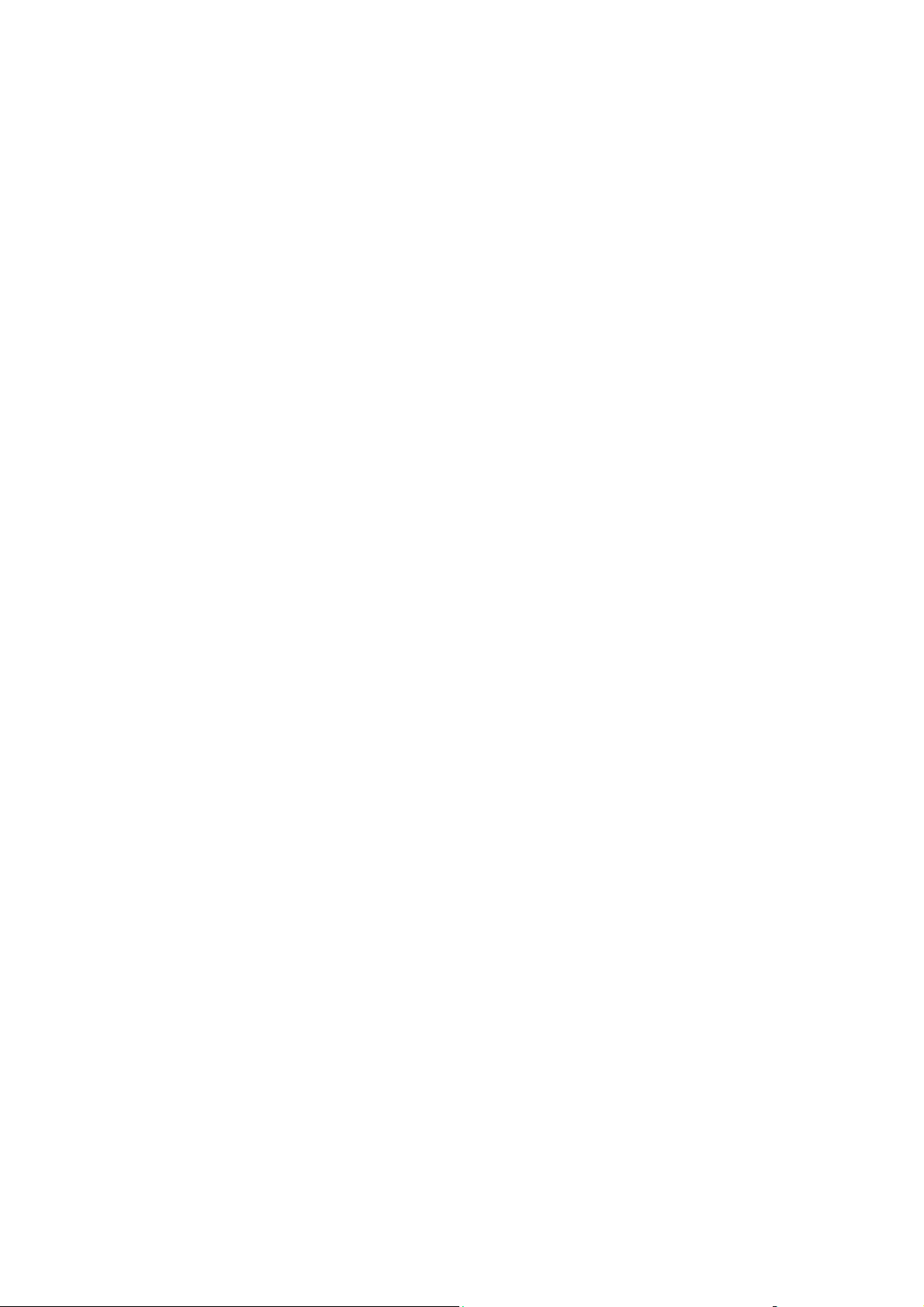
6 Risoluzione dei problemi
Strumenti di diagnostica automatica . . . . . . . . . . . . . . . . . . . . . . . . . . . . . . . . . . . . . . . . . . . 6-2
Assistenza tecnica PhaserSMART . . . . . . . . . . . . . . . . . . . . . . . . . . . . . . . . . . . . . . . 6-2
Avvisi PrintingScout. . . . . . . . . . . . . . . . . . . . . . . . . . . . . . . . . . . . . . . . . . . . . . . . . . 6-2
Rimozione degli inceppamenti della carta. . . . . . . . . . . . . . . . . . . . . . . . . . . . . . . . . . . . . . . 6-3
Inceppamento in A . . . . . . . . . . . . . . . . . . . . . . . . . . . . . . . . . . . . . . . . . . . . . . . . . . . 6-4
Inceppamento in B . . . . . . . . . . . . . . . . . . . . . . . . . . . . . . . . . . . . . . . . . . . . . . . . . . . 6-6
Inceppamento in B e C . . . . . . . . . . . . . . . . . . . . . . . . . . . . . . . . . . . . . . . . . . . . . . . . 6-8
Inceppamento in C . . . . . . . . . . . . . . . . . . . . . . . . . . . . . . . . . . . . . . . . . . . . . . . . . . 6-12
Inceppamento in D . . . . . . . . . . . . . . . . . . . . . . . . . . . . . . . . . . . . . . . . . . . . . . . . . . 6-15
Inceppamento in D e A . . . . . . . . . . . . . . . . . . . . . . . . . . . . . . . . . . . . . . . . . . . . . . . 6-16
Inceppamento in E . . . . . . . . . . . . . . . . . . . . . . . . . . . . . . . . . . . . . . . . . . . . . . . . . . 6-19
Inceppamento in F. . . . . . . . . . . . . . . . . . . . . . . . . . . . . . . . . . . . . . . . . . . . . . . . . . . 6-22
Inceppamento in G . . . . . . . . . . . . . . . . . . . . . . . . . . . . . . . . . . . . . . . . . . . . . . . . . . 6-23
Inceppamento in H . . . . . . . . . . . . . . . . . . . . . . . . . . . . . . . . . . . . . . . . . . . . . . . . . . 6-25
Inceppamento nel cassetto superiore dell'impilatore . . . . . . . . . . . . . . . . . . . . . . . . 6-26
Inceppamento carta nel cassetto 1 (MPT). . . . . . . . . . . . . . . . . . . . . . . . . . . . . . . . . 6-27
Inceppamento carta nei cassetti 2-5 . . . . . . . . . . . . . . . . . . . . . . . . . . . . . . . . . . . . . 6-30
Inceppamento carta nel cassetto 6. . . . . . . . . . . . . . . . . . . . . . . . . . . . . . . . . . . . . . . 6-34
Inceppamento cassetto 2, 3, 4 o 5 . . . . . . . . . . . . . . . . . . . . . . . . . . . . . . . . . . . . . . . 6-37
Inceppamento nel cassetto 1 (MPT) . . . . . . . . . . . . . . . . . . . . . . . . . . . . . . . . . . . . . 6-39
Inceppamento nel cassetto 2 e allo sportello A. . . . . . . . . . . . . . . . . . . . . . . . . . . . . 6-42
Inceppamento nel cassetto 3 e allo sportello B. . . . . . . . . . . . . . . . . . . . . . . . . . . . . 6-46
Inceppamento nel cassetto 4 o 5 e allo sportello C. . . . . . . . . . . . . . . . . . . . . . . . . . 6-51
Inceppamento nel cassetto 6 . . . . . . . . . . . . . . . . . . . . . . . . . . . . . . . . . . . . . . . . . . . 6-56
Problemi di qualità di stampa . . . . . . . . . . . . . . . . . . . . . . . . . . . . . . . . . . . . . . . . . . . . . . . 6-59
Stampe chiare . . . . . . . . . . . . . . . . . . . . . . . . . . . . . . . . . . . . . . . . . . . . . . . . . . . . . . 6-59
Stampe vuote. . . . . . . . . . . . . . . . . . . . . . . . . . . . . . . . . . . . . . . . . . . . . . . . . . . . . . . 6-60
Stampe nere. . . . . . . . . . . . . . . . . . . . . . . . . . . . . . . . . . . . . . . . . . . . . . . . . . . . . . . . 6-61
Linee orizzontali chiare. . . . . . . . . . . . . . . . . . . . . . . . . . . . . . . . . . . . . . . . . . . . . . . 6-62
Linee verticali chiare. . . . . . . . . . . . . . . . . . . . . . . . . . . . . . . . . . . . . . . . . . . . . . . . . 6-63
Strisce scure orizzontali . . . . . . . . . . . . . . . . . . . . . . . . . . . . . . . . . . . . . . . . . . . . . . 6-64
Linee verticali scure . . . . . . . . . . . . . . . . . . . . . . . . . . . . . . . . . . . . . . . . . . . . . . . . . 6-64
Macchie o segni neri . . . . . . . . . . . . . . . . . . . . . . . . . . . . . . . . . . . . . . . . . . . . . . . . . 6-65
Immagini non fuse o fuse parzialmente . . . . . . . . . . . . . . . . . . . . . . . . . . . . . . . . . . 6-66
Stampe spiegazzate . . . . . . . . . . . . . . . . . . . . . . . . . . . . . . . . . . . . . . . . . . . . . . . . . . 6-67
Stampe sfocate . . . . . . . . . . . . . . . . . . . . . . . . . . . . . . . . . . . . . . . . . . . . . . . . . . . . . 6-67
Linee chiare o cancellature sparse . . . . . . . . . . . . . . . . . . . . . . . . . . . . . . . . . . . . . . 6-68
Difetti ripetuti . . . . . . . . . . . . . . . . . . . . . . . . . . . . . . . . . . . . . . . . . . . . . . . . . . . . . . 6-69
Stampante Phaser® 5550
v
Page 8

Sommario
Messaggi sul pannello di controllo . . . . . . . . . . . . . . . . . . . . . . . . . . . . . . . . . . . . . . . . . . . 6-70
Messaggi di stato . . . . . . . . . . . . . . . . . . . . . . . . . . . . . . . . . . . . . . . . . . . . . . . . . . . 6-70
Messaggi di errore e di avvertenza . . . . . . . . . . . . . . . . . . . . . . . . . . . . . . . . . . . . . . 6-71
Risorse aggiuntive . . . . . . . . . . . . . . . . . . . . . . . . . . . . . . . . . . . . . . . . . . . . . . . . . . . . . . . . 6-72
7 Manutenzione
Pulizia della stampante . . . . . . . . . . . . . . . . . . . . . . . . . . . . . . . . . . . . . . . . . . . . . . . . . . . . . 7-2
Pulizia della parte esterna . . . . . . . . . . . . . . . . . . . . . . . . . . . . . . . . . . . . . . . . . . . . . . 7-2
Pulizia della parte interna della stampante . . . . . . . . . . . . . . . . . . . . . . . . . . . . . . . . . 7-2
Materiali di consumo. . . . . . . . . . . . . . . . . . . . . . . . . . . . . . . . . . . . . . . . . . . . . . . . . . . . . . . 7-3
Materiali di consumo . . . . . . . . . . . . . . . . . . . . . . . . . . . . . . . . . . . . . . . . . . . . . . . . . 7-3
Elementi della procedura di manutenzione. . . . . . . . . . . . . . . . . . . . . . . . . . . . . . . . . 7-3
Modelli di utilizzo del cliente . . . . . . . . . . . . . . . . . . . . . . . . . . . . . . . . . . . . . . . . . . . 7-4
Spostamento e imballaggio della stampante . . . . . . . . . . . . . . . . . . . . . . . . . . . . . . . . . . . . . 7-5
Precauzioni per lo spostamento della stampante. . . . . . . . . . . . . . . . . . . . . . . . . . . . . 7-5
Spostamento della stampante all'interno dell'ufficio. . . . . . . . . . . . . . . . . . . . . . . . . . 7-5
Preparazione della stampante per il trasporto. . . . . . . . . . . . . . . . . . . . . . . . . . . . . . . 7-6
A Specifiche della stampante
B Informazioni sulle normative
C Riciclaggio e smaltimento della stampante
Indice
Stampante Phaser® 5550
vi
Page 9

Sicurezza dell'utente
Questo capitolo comprende:
■ Sicurezza in campo elettrico a pagina 1-2
■ Sicurezza laser a pagina 1-4
■ Sicurezza di manutenzione a pagina 1-5
■ Sicurezza operativa a pagina 1-6
■ Simboli riportati sul prodotto a pagina 1-9
La stampante e i materiali di consumo consigliati sono stati messi a punto e testati in
conformità a severi requisiti di sicurezza. L'osservanza delle avvertenze riportate in questo
capitolo garantisce un costante funzionamento della stampante in condizioni di sicurezza.
Stampante Phaser® 5550
1-1
Page 10
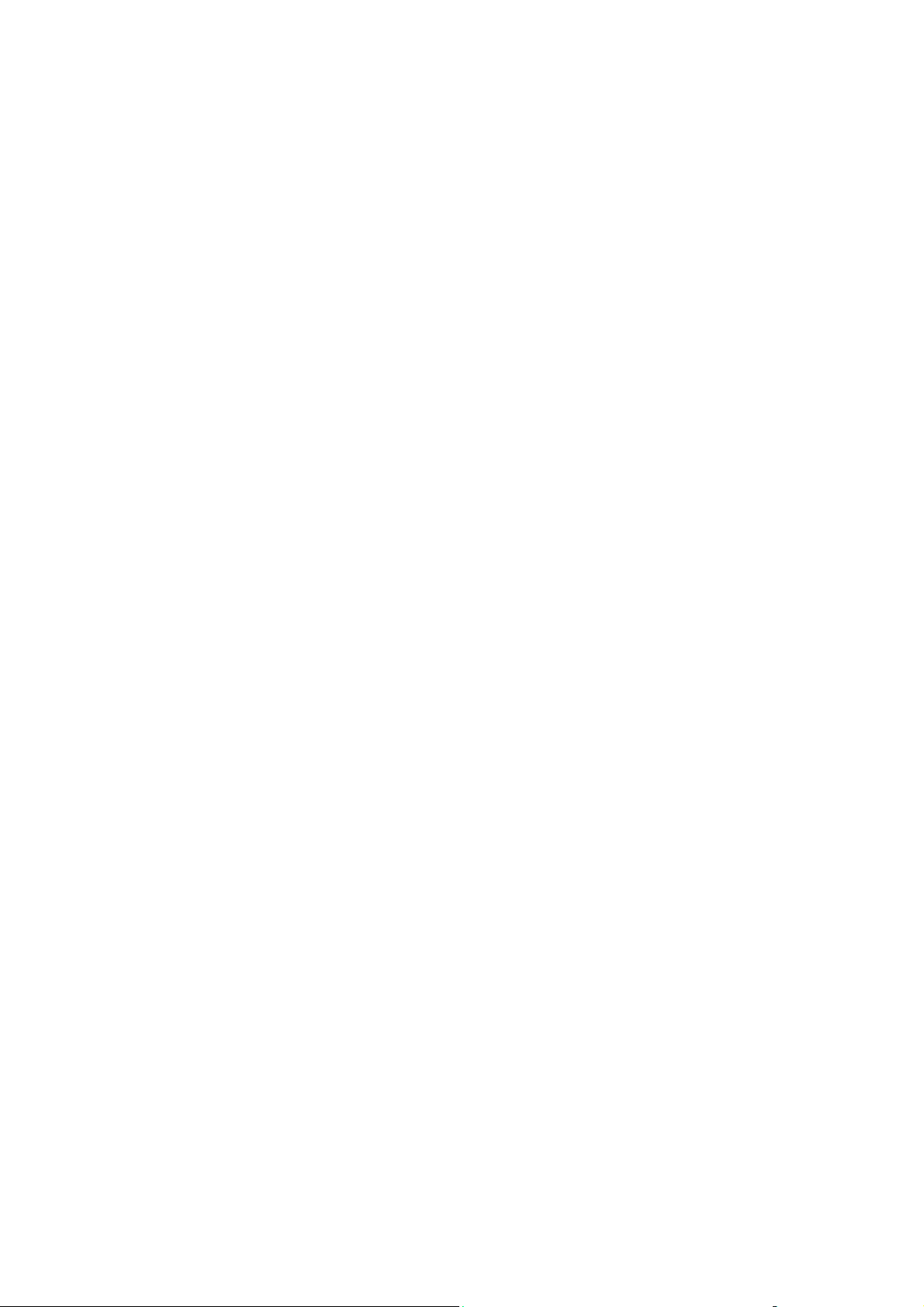
Sicurezza in campo elettrico
Sicurezza in campo elettrico
■ Utilizzare il cavo di alimentazione fornito insieme alla stampante.
■ Inserire la spina del cavo di alimentazione direttamente in una presa di corrente
adeguatamente collegata a terra. Se non si è certi che la presa di corrente sia collegata a
terra, rivolgersi a un elettricista.
■ Non usare un adattatore con messa a terra per collegare la stampante a una presa di
alimentazione priva di terminale di messa a terra.
■ Non utilizzare cavi di prolunga o multiprese di alimentazione.
Avvertenza: Per escludere ogni eventualità di scossa elettrica, accertarsi che la
stampante sia collegata a terra come prescritto. L'uso improprio di apparecchiature
elettriche può essere pericoloso.
■ Non collocare la stampante in un punto in cui il cavo di alimentazione possa essere
calpestato.
■ Non appoggiare alcun oggetto sul cavo di alimentazione.
■ Non ostruire le aperture di ventilazione. Gli sfiati servono a impedire il surriscaldamento
della stampante.
■ Non lasciare cadere clip o graffette all'interno della stampante.
Avvertenza: Non inserire alcun oggetto nelle fessure o nelle aperture della stampante.
L'eventuale contatto con un punto sotto tensione o il corto circuito di un componente
possono provocare incendi e scosse elettriche.
Se si rilevano odori o rumori anomali:
1. Spegnere subito la stampante.
2. Scollegare il cavo di alimentazione dalla presa di corrente.
3. Per risolvere il problema, rivolgersi a un tecnico di assistenza autorizzato.
Il cavo di alimentazione è collegato al lato posteriore della stampante sotto forma di
dispositivo plug-in. Se occorre isolare totalmente la stampante dalla corrente, staccare il cavo
di alimentazione dalla presa.
Avvertenza: Non rimuovere i coperchi o le protezioni avvitate salv o che per l'installazione di
dispositivi opzionali e solo se si sono ricevute istruzioni specifiche in merito. Prima di
procedere all'installazione, SPEGNERE la stampante. Fatta eccezione per le opzioni
installabili dall'utente, sotto i coperchi non vi sono parti che richiedono l'intervento del cliente.
Nota: Lasciare la stampante accesa per ottenere prestazioni ottimali; ciò non costituisce un
rischio per la sicurezza.
Stampante Phaser® 5550
1-2
Page 11

Di seguito vengono riportati alcuni rischi per la sicurezza:
■ Il cavo di alimentazione è danneggiato o consumato.
■ Sono stati versati liquidi all'interno della stampante.
■ La stampante è venuta a contatto con acqua.
In presenza di una di queste condizioni:
1. Spegnere subito la stampante.
2. Scollegare il cavo di alimentazione dalla presa di corrente.
3. Chiamare un rappresentante di assistenza autorizzato.
Sicurezza in campo elettrico
Stampante Phaser® 5550
1-3
Page 12

Sicurezza laser
Sicurezza laser
Con particolare riferimento ai laser, il prodotto è conforme agli standard delle prestazioni dei
prodotti laser definiti da agenzie governative, nazionali e internazionali ed è certificato come
Prodotto laser di classe 1. La stampante non emette luci pericolose dato che il raggio è
completamente schermato durante tutte le modalità di utilizzo della macchina o di
manutenzione da parte dell'utente.
Stampante Phaser® 5550
1-4
Page 13

Sicurezza di manutenzione
Sicurezza di manutenzione
■ Eseguire esclusivamente le procedure di manutenzione specificamente descritte nella
documentazione fornita insieme alla stampante.
■ Non usare detergenti spray. L'uso di materiali di consumo non autorizzati può ridurre le
prestazioni della stampante e creare situazioni di rischio.
■ Non bruciare materiali di consumo o elementi per la manutenzione ordinaria. Per ulteriori
informazioni sui programmi di riciclaggio dei materiali di consumo Xerox, visitare il sito
www.xerox.com/gwa
.
Stampante Phaser® 5550
1-5
Page 14

Sicurezza operativa
Sicurezza operativa
La stampante e i materiali di consumo sono stati messi a punto e testati in conformità a severi
requisiti di sicurezza. Sono inclusi controlli da parte degli enti di vigilanza sulla sicurezza,
omologazione e conformità alle norme ambientali stabilite.
L'osservanza delle istruzioni di sicurezza riportate di seguito contribuisce a garantire un
costante funzionamento della stampante in condizioni di sicurezza.
Ubicazione della stampante
Collocare la stampante in un ambiente privo di polvere e con temperatura compresa tra 5° C e
32° C e umidità relativa compresa tra il 15 e l'85%.
Spazio per la stampante
Collocare la stampante in una posizione in cui vi sia spazio sufficiente per la ventilazione,
l'uso e la manutenzione. Di seguito viene riportato lo spazio minimo consigliato.
Spazio necessario in alto
■ 30 cm (12 poll.) per stampanti senza stazione di finitura/impilatore
■ 47 cm (18,5 poll.) per stampanti con stazione di finitura/impilatore
Spazio libero totale in altezza
■ Stampante: 74 cm (29 poll.)
■ Aggiungere altri 29 cm (11,5 poll.) per l'alimentatore da 1000 fogli
Altri spazi necessari
■ 20 cm (8 poll.) dietro alla stampante
■ 46 cm (18 poll.) davanti alla stampante
■ 64 cm (25,2 poll.) sul lato sinistro della stampante
■ 64 cm (25.2poll.) sul lato sinistro della stampante con alimentatore da 2000 fogli
■ 20 cm (8 poll.) sul lato destro della stampante
■ 100 cm (39,4 poll.) sul lato destro della stampante con stazione di finitura/impilatore
Stampante Phaser® 5550
1-6
Page 15

Sicurezza operativa
Istruzioni operative
■ Non ostruire o coprire le fessure e le aperture della stampante. La mancanza di adeguata
ventilazione può provocare il surriscaldamento della stampante.
■ Per ottenere prestazioni ottimali usare la stampante ad altitudini inferiori a
3.000 m (11,480 piedi).
■ Non collocare la stampante in prossimità di fonti di calore.
■ Non esporre la stampante alla luce solare diretta.
■ Non posizionare la stampante in linea con il flusso di aria fredda proveniente da un
condizionatore d'aria.
■ Collocare la stampante su una superficie solida e piana, priva di vibrazioni,
sufficientemente rob usta da re ggerne il peso. L'inclinazione orizzontale non de v e superare
i 2 gradi e tutti e quattro i piedini devono poggiare sulla superficie. La stampante base
senza materiali di imballaggio pesa circa 41 kg (90 libbre).
Istruzioni per la sicurezza durante la stampa
■ Attendere 10-15 secondi tra lo spegnimento e l’accensione della stampante.
■ Tenere mani, capelli, cravatte ecc. lontano dai rulli di uscita e di alimentazione.
■ Non rimuovere il cassetto di alimentazione della carta selezionato nel driver o sul pannello
di controllo.
■ Non aprire gli sportelli.
■ Non spostare la stampante.
Avvertenza: Non toccare le zone interne alla stampante con l’etichetta con il simbolo di
avvertenza. Queste zone possono essere molto calde e provocare lesioni fisiche.
Materiali di consumo della stampante
■ Usare i materiali di consumo prodotti appositamente per la stampante. L'uso di materiali
non adeguati può ridurre le prestazioni della stampante e creare situazioni pericolose.
■ Attenersi scrupolosamente alle avvertenze e alle istruzioni riportate sulla stampante, sulle
opzioni e sui materiali di consumo, o fornite insieme a questi.
Stampante Phaser® 5550
1-7
Page 16

Sicurezza operativa
Spostamento della stampante
■ La stampante deve essere sempre sollevata da due persone.
5550-267
■ Spegnere sempre la stampante utilizzando l'interruttore di alimentazione e scollegare tutti
i cavi.
■ Sollevare sempre la stampante dai punti di sollevamento designati.
■ Non appoggiare cibo o liquidi sulla stampante.
■ I danni alla stampante causati dal trasporto o dall'imballaggio errato della stampante non
sono coperti dalla garanzia, dal contratto di assistenza o dalla Total Satisfact ion Guarantee
(Garanzia "soddisfatti o rimborsati").
■ I danni causati dal trasporto errato sono esclusi dalla garanzia, dal contratto di assistenza o
dalla Total Satisfaction Guarantee (Garanzia "soddisfatti o rimborsati") Xerox.
Nota: La Total Satisfaction Guarantee (Garanzia "soddisfatti o rimborsati") è disponibile
negli Stati Uniti e in Canada. La copertura può variare negli al tri paesi, pertanto è consigliabile
contattare il rappresentante locale per ottenere ulteriori dettagli.
Stampante Phaser® 5550
1-8
Page 17

Simboli riportati sul prodotto
Usare cautela (o fare attenzione ad un
particolare componente). Per informazioni, fare
riferimento ai manuali.
Punti molto caldi nella o sulla stampante. Usare
cautela per evitare lesioni personali.
Non bruciare.
Il raffreddamento del fusore può richiedere
40 minuti a seconda del modello di stampante.
Simboli riportati sul prodotto
Stampante Phaser® 5550
1-9
Page 18

Funzioni della stampante
Questo capitolo comprende:
■ Parti della stampante a pagina 2-2
■ Configurazioni della stampante a pagina 2-4
■ Pannello di controllo a pagina 2-7
■ Font a pagina 2-10
■ Ulteriori informazioni a pagina 2-12
Stampante Phaser® 5550
2-1
Page 19

Parti della stampante
Questa sezione comprende:
■ Vista frontale a pagina 2-2
■ Vi sta posteriore a pagina 2-2
■ Componenti interni a pagina 2-3
Vista frontale
Parti della stampante
3
2
1
9
Vista posteriore
1
2
3
4
5
6
4
5
8
5550-107
8
9
7
1. Cassetto 1 (MPT)
2. Unità duplex opzionale
3. Cassetto uscita standard
4. Stazione di finitura o impilatore opzionale da
3500 fogli
5. Cassetto superiore dell'impilatore opzionale
6
10
5550-119
(500 fogli)
6. Cassetto inferiore dell'impilatore opzionale
(3000 fogli)
7
7. Due alimentatori da 500 (cassetti 2 e 3)
8. Alimentatore opzionale da 1000 fogli
(cassetti 4 e 5)
9. Sportello anteriore
10. Alimentatore da 2000 fogli opzionale
(cassetto 6)
1. Connessione parallela
2. Connessione Ethernet 10/100/1000 Base-T
3. Connessione USB
4. Scheda di configurazione
5. Interruttore GFI (Ground Fault Interrupt)
6. Connessione del cavo di alimentazione
7. Connessione per il cavo della stazione di
finitura o dell'impilatore
8. Connessione dell'alimentatore da 2000 fogli
(cassetto 6)
9. Connessione della stazione di finitura o
11
dell'impilatore
10. Connessione dell'alimentatore da 1000 fogli
(cassetti 4 e 5)
11. Connessione dell'unità duplex
Stampante Phaser® 5550
2-2
Page 20

Componenti interni
1
E
Parti della stampante
1. Fusore
3
4
2. Rullo di trasferimento
3. Cartuccia tamburo
4. Cartuccia di toner
2
5550-109
Stampante Phaser® 5550
2-3
Page 21

Configurazioni della stampante
Configurazioni della stampante
Questa sezione comprende:
■ Funzioni standard a pagina 2-4
■ Configurazioni disponibili a pagina 2-5
■ Opzioni e aggiornamenti a pagina 2-6
■ Funzioni del pannello di controllo a pagina 2-7
Funzioni standard
La Stampante Phaser 5550 è dotata di numerose funzioni capaci di soddisfare tutte le esigenze
di stampa:
Grandi prestazioni e qualità di stampa superiore
■ 1200 x 1200 dpi effettivi e 600 x 600 dpi a 50 pagine al minuto (ppm) (Letter e A4)
■ 256 MB di RAM standard, espandibile a 1 GB
Gestione flessibile della carta
■ Cassetto standard da 100 fogli
■ Due alimentatori standard da 500 fogli
■ Alimentatore opzionale da 1000 fogli
■ Alimentatore opzionale da 2000 fogli
■ Cassetto buste opzionale
■ Impilatore opzionale da 3500 fogli
■ Stazione di finitura opzionale da 3500 fogli (con pinzatrice e perforatrice)
■ Capacità totale massima di 4100 fogli
■ Stampa fronte retro automatica opzionale (opzione presente sui modelli
Phaser 5550DN e 5550DT)
■ Può contenere un'ampia gamma di tipi di supporto e di formati personalizzati
Stampante Phaser® 5550
2-4
Page 22

Configurazioni della stampante
Configurazioni disponibili
La Stampante Phaser 5550 è disponibile in quattro configurazioni.
Funzioni Configurazione della stampante
5550B 5550N 5550DN 5550DT
Font PostScript e PCL Standard Standard Standard Standard
Alimentatore da 1.000 fogli Opzionale Opzionale Opzionale Standard
Alimentatore da 2.000 fogli Opzionale* Opzionale* Opzionale* Opzionale*
Impilatore da 3500 fogli
Stazione di finitura da 3500 fogli
Stampa fronte retro automatica
Opzionale
Opzionale
#
#
Opzionale
Opzionale
Opzionale Opzionale Standard Standard
#
#
Opzionale
Opzionale
#
#
Opzionale
Opzionale
(duplex)
Risoluzioni massime (dpi) 1200 x 1200
1200 x 1200
Lavori di stampa protetta, di prova,
Opzionale
1200 x 1200
1200 x 1200
†
Opzionale
1200 x 1200
1200 x 1200
†
Opzionale
1200 x 1200
1200 x 1200
†
Opzionale
personali, salvati personali, salvati e
Stampa con
Disco rigido Opzionale Opzionale Opzionale Opzionale
Connessione parallela Standard Standard Standard Standard
Connessione USB Standard Standard Standard Standard
Connessione Ethernet 10/100/1000
N/D
‡
Standard Standard Standard
Tutte le configurazioni supportano due slot di memoria. La memoria massima è di 2 GB.
* Richiede l'alimentatore da 1000 fogli.
#
Richiede l'alimentatore da 1000 fogli.
†
Richiede il disco rigido.
‡
Richiede il kit di aggiornamento dal modello Phaser 5550B al modello 5550N.
#
#
†
Stampante Phaser® 5550
2-5
Page 23

Configurazioni della stampante
Opzioni e aggiornamenti
Per la Stampante Phaser 5550 sono disponibili opzioni di stampa e un aggiornamento.
Opzioni
■ Schede di memoria da 256 MB e 512 MB per due slot di RAM
■ Alimentatore da 1000 fogli
■ Alimentatore da 2000 fogli
■ Impilatore da 3500 fogli
■ Stazione di finitura opzionale da 3500 fogli (con pinzatrice e perforatrice)
■ Disco rigido
■ Memoria flash da 32 MB
■ Unità duplex
■ Cassetto buste
Aggiornamenti
■ Kit di aggiornamento da Phaser 5550B a Phaser 5550N
Per ulteriori informazioni sulle opzioni e sugli aggiornamenti della stampante, vedere
www.xerox.com/office/5550supplies
.
Stampante Phaser® 5550
2-6
Page 24

Pannello di controllo
Pannello di controllo
Questa sezione comprende:
■ Funzioni del pannello di controllo a pagina 2-7
■ Layout del pannello di controllo a pagina 2-8
■ Icona di stampa a pagina 2-8
■ Diagramma dei menu a pagina 2-9
■ Pagine di informazioni a pagina 2-9
■ Pagine di esempio a pagina 2-9
Funzioni del pannello di controllo
Pannello di controllo:
■ Visualizza lo stato di funzionamento della stampante (ad esempio, Stampa in corso,
Pronta per stampare
■ Visualizza messaggi che richiedono il caricamento della carta (se abilitato; il cassetto 1
MPT è abilitato come opzione predefinita), la sostituzione dei materiali di consumo e la
rimozione di inceppamenti.
■ Consente di accedere agli strumenti e alle pagine di informazioni per la risoluzione
dei problemi.
■ Consente di modificare le impostazioni di stampa e di rete.
, errori e avvertenze della stampante).
Stampante Phaser® 5550
2-7
Page 25

Layout del pannello di controllo
46
READY TO PRINT.READY TO PRINT.
Walk-Up Features
Information
Paper Tray Setup
Printer Setup
Troubleshooting
1
2
35
7
8
5550-111
9
Pannello di controllo
1. LED indicatore di stato:
Verde = stampante pronta per la stampa
Giallo = condizione di avvertenza, la
stampante continua a stampare
Rosso = sequenza di avvio o condizione
di errore
Lampeggiante = stampante occupata o in fase
di riscaldamento
2. Il display grafico visualizza messaggi di stato
e menu.
3. Indicatore livello toner
4. Pulsante Annulla
Consente di annullare il lavoro di stampa
corrente.
5. Pulsante Indietro
Consente di ritornare alla voce di menu
precedente.
6. Pulsante Freccia su
Consente di scorrere i menu verso l'alto.
7. Pulsante Freccia giù
Consente di scorrere i menu verso il basso.
8. Pulsante OK
Consente di accettare l'impostazione
selezionata.
9. Pulsante Guida (?)
Consente di visualizzare un messaggio della
guida con informazioni sulla stampante, come
stato della stampante, messaggi di errore e
informazioni di manut en zi one.
Icona di stampa
Numerose pagine di informazioni sono accessibili tramite il pannello di
controllo. Quando sul pannello di controllo prima di un titolo viene
visualizzata l'icona di stampa, premere il pulsante OK per stampare
la pagina.
Stampante Phaser® 5550
2-8
Page 26
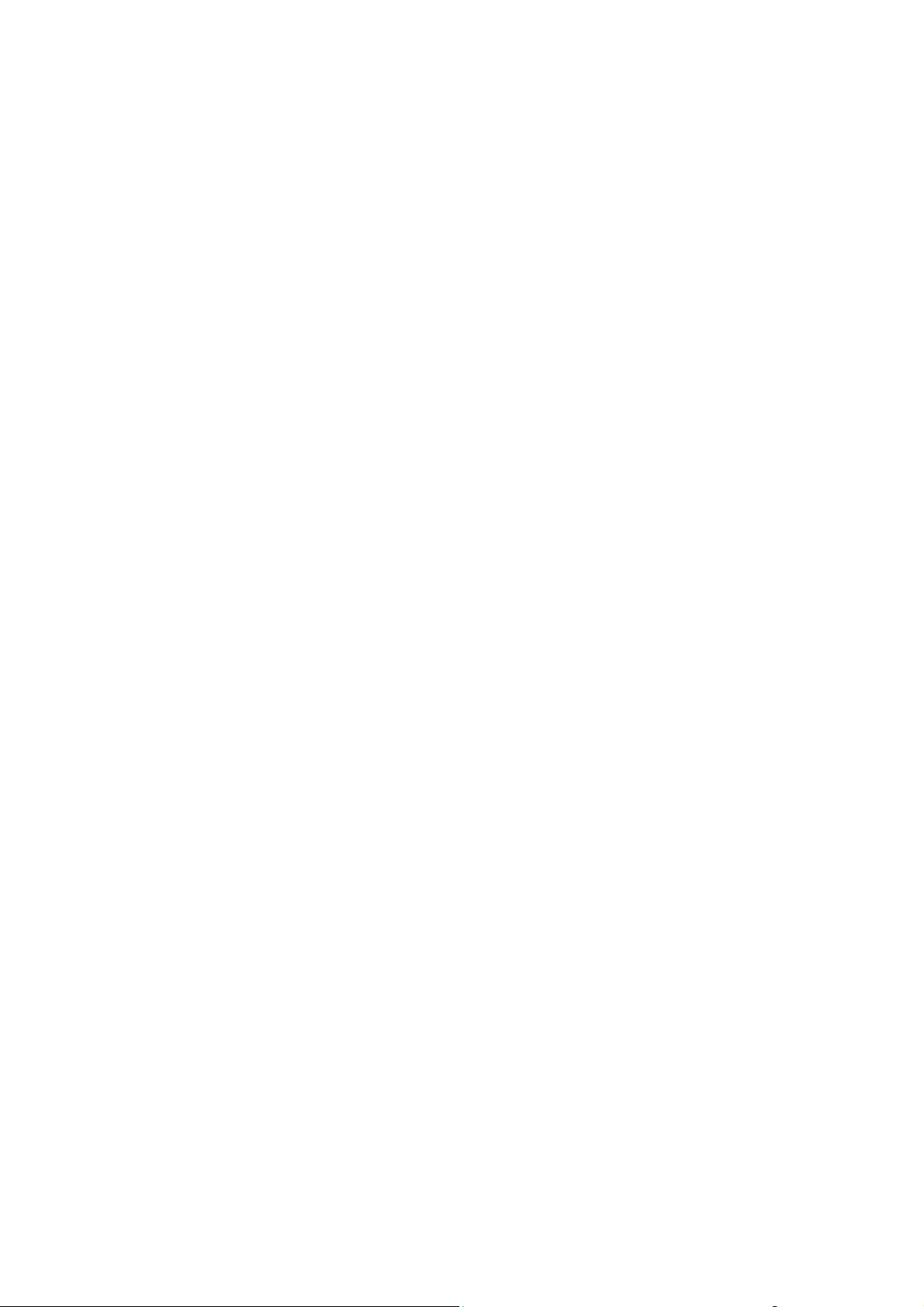
Pannello di controllo
Diagramma dei menu
Il diagramma dei menu è la rappresentazione visiva delle impostazioni del pannello di
controllo e delle pagine di informazioni. Per stampare il Diagramma dei menu:
1. Dal pannello di controllo della stampante, selezionare
pulsante OK.
2. Selezionare
la pagina.
Nota: Stampare il Diagramma dei menu per individuare le altre pagine di
informazioni
Diagramma dei menu, quindi premere il pulsante OK per stampare
disponibili.
Informazioni e quindi premere il
Pagine di informazioni
La stampante è dotata di una serie di pagine di informazioni utili per risolvere i problemi di
stampa e ottenere risultati ottimali. Accedere a queste pagine dal pannello di controllo
della stampante.
Per stampare le pagine di informazioni:
1. Dal pannello di controllo della stampante, selezionare
pulsante OK.
2. Selezionare
3. Selezionare la pagina di informazioni appropriata e premere il pulsante OK per stampare.
Stampare il Diagramma dei menu per individuare le altre pagine di informazioni disponibili.
Pagine di informazioni e premere il pulsante OK.
Informazioni e quindi premere il
Nota: È possibile stampare queste pagine anche da CentreWare Internet Services (IS) e dal
driver della stampante.
Pagine di esempio
La stampante offre la possibilità di stampare delle pagine di esempio che servono a dimostrare
le varie funzioni della macchina.
Per stampare le pagine di esempio:
1. Dal pannello di controllo della stampante, selezionare
pulsante OK.
2. Selezionare
3. Selezionare la pagina di esempio che interessa e poi premere il pulsante OK
per stamparla.
Pagine di esempio e premere il pulsante OK.
Informazioni e quindi premere il
Stampante Phaser® 5550
2-9
Page 27
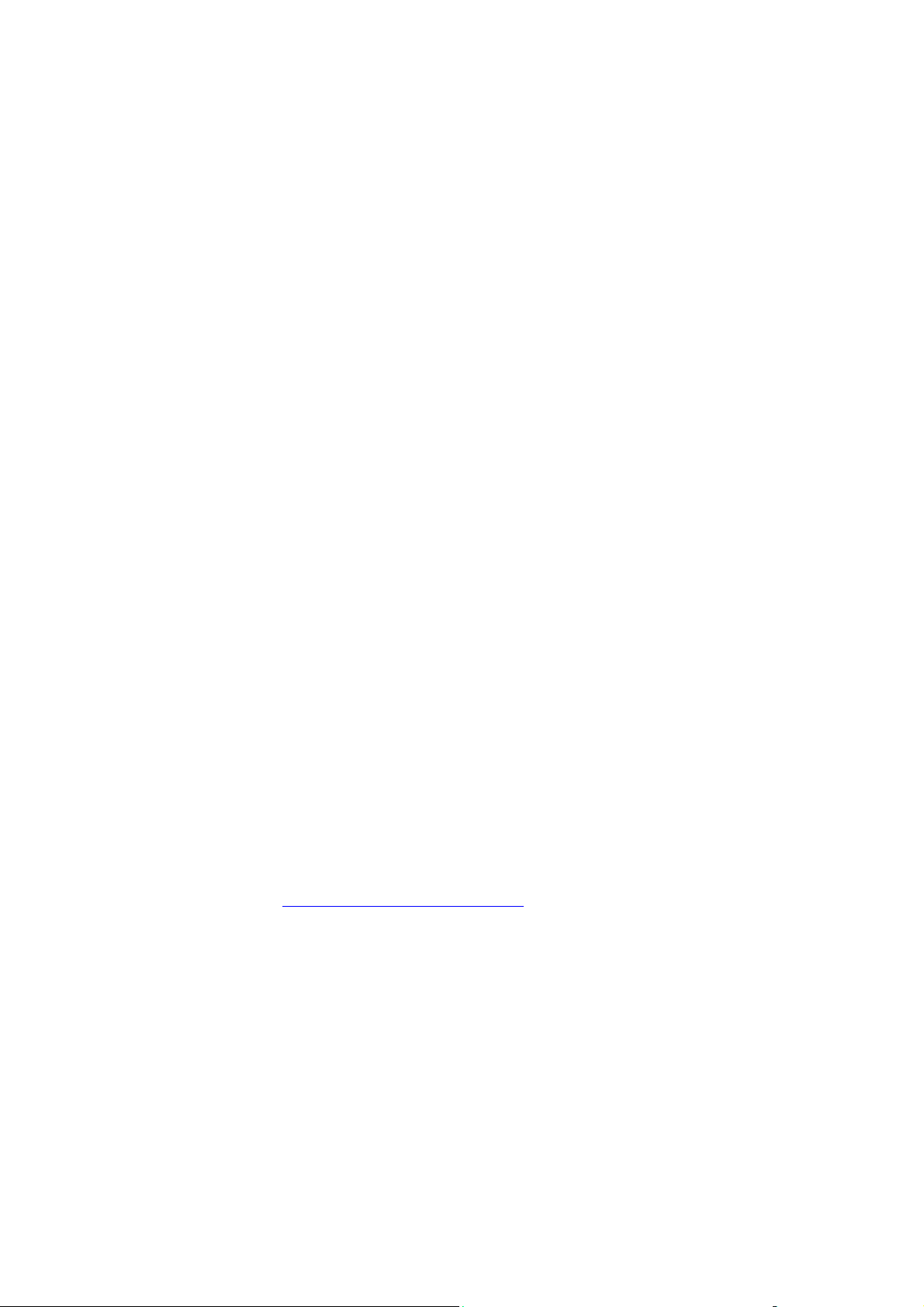
Font
Font
Questo argomento comprende:
■ Tipi di font a pagina 2-10
■ Scaricamento di font a pagina 2-10
■ Stampa di font di esempio a pagina 2-11
Tipi di font
La stampante utilizza i seguenti tipi di font:
■ font residenti
■ font scaricati nella RAM, nel disco rigido o nella memoria flash della stampante
■ font scaricati dall'applicazione con il lavoro di stampa
Il software ATM (Adobe Type Manager) consente di visualizzare sullo schermo del computer
questi font così come vengono stampati.
Se il software ATM non è installato nel computer:
1. Installarlo dal Software and Documentation CD-ROM (CD-ROM software e
documentazione).
2. Installare i font dello schermo della stampante dalla cartella ATM.
Scaricamento di font
In aggiunta ai font residenti, che sono sempre disponibili per la stampa, è possibile caricare
font dal computer nella memoria della stampante o sul disco rigido o sulla memoria flash della
stampante. Scaricando font sulla stampante, le prestazioni della stampante migliorano e il
traffico della rete viene ridotto.
È possibile elencare, stampare e scaricare font PostScript, PCL e TrueType nella stampante
utilizzando Utilità Gestione font di CentreWare. Questa utilità consente di gestire font, macro
e moduli nel disco rigido della stampante.
Per scaricare e installare il programma Utilità Gestione font su sistemi operativi Windows:
1. V isitare il sito www.xerox.com/office/5550drivers
2. Selezionare il sistema operativo.
3. Individuare l'opzione Utilità Gestione font di CentreWare ed eseguire una delle
operazioni seguenti:
■ Windows: salvare il file .exe sul computer.
■ Macintosh: selezionare Avvio per scaricare il file .hqx.
4. Installare il programma di gestione dei font.
.
Nota: Se si spegne la stampante, i font scaricati nella memoria vengono eliminati ed è
necessario caricarli nuovamente quando si riaccende la stampante. I font caricati nel disco
rigido non vengono eliminati quando si spegne la stampante.
Stampante Phaser® 5550
2-10
Page 28
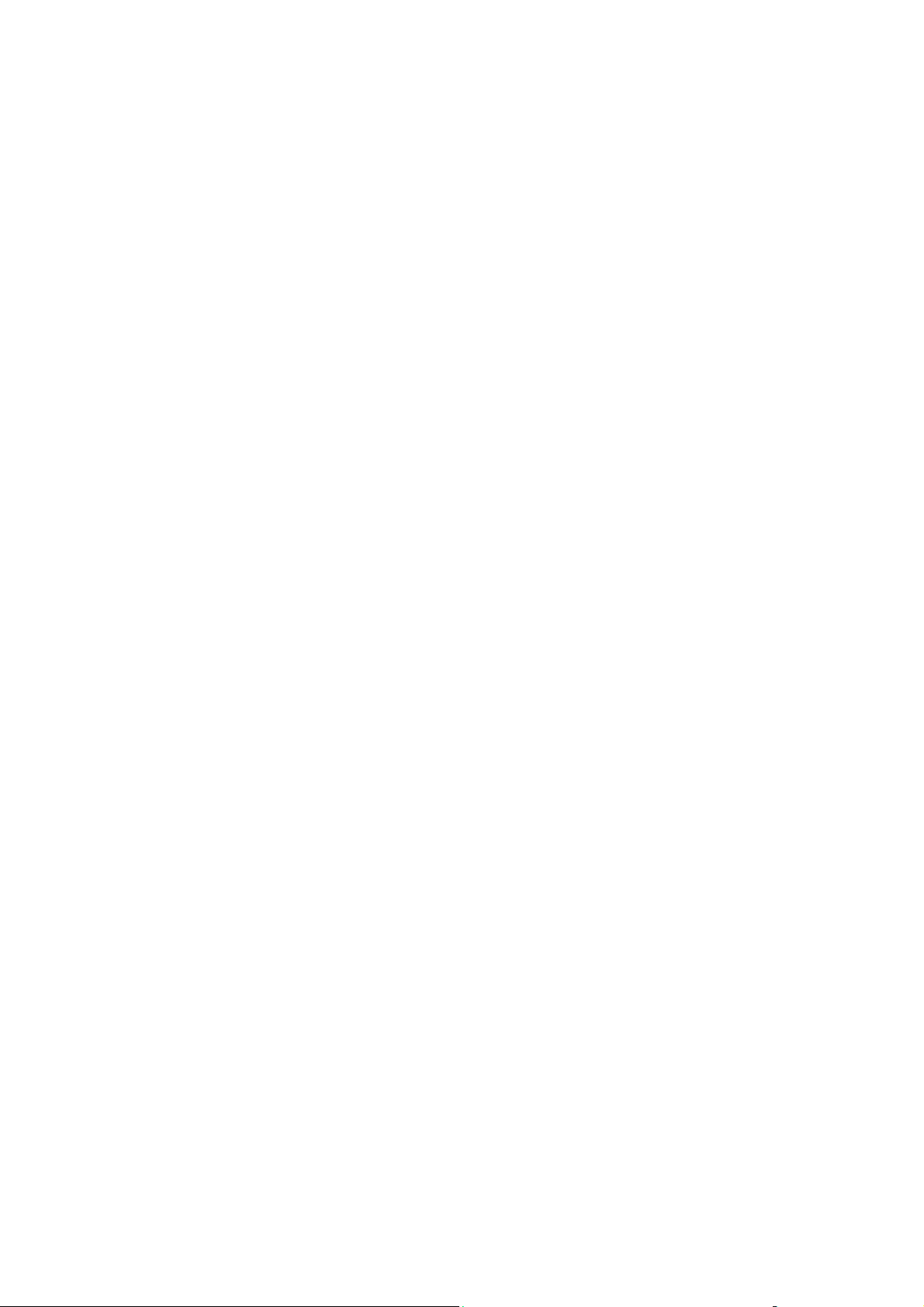
Stampa di font di esempio
Questa sezione comprende:
■ Utilizzo del pannello di controllo a pagina 2-11
■ Utilizzo di CentreWare IS a pagina 2-11
Per stampare un elenco di font PostScript o PCL disponibile, utilizzare uno dei
seguenti strumenti:
■ Il pannello di controllo della stampante
■ CentreWare IS
Utilizzo del pannello di controllo
Per stampare un elenco di font PostScript o PCL dal pannello di controllo:
Font
1. Selezionare
2. Selezionare
3. Selezionare
Informazioni e premere il pulsante OK.
Pagine di informazioni e premere il pulsante OK.
Elenco font PCL o Elenco font PostScript, quindi premere il pulsante OK
per stampare.
Utilizzo di CentreWare IS
Per visualizzare o stampare un elenco di font PostScript o PCL da CentreWare IS:
1. Avviare il browser Web.
2. Immettere l'indirizzo IP della stampante nel campo Indirizzo del browser.
3. Fare c lic su Proprietà.
4. Selezionare la cartella Emulazioni nel pannello di navigazione sinistro.
5. Selezionare File di font.
6. Selezionare PostScript o PCL.
7. Stampare l'elenco di font dal browser.
Stampante Phaser® 5550
2-11
Page 29

Ulteriori informazioni
Ulteriori informazioni
Questa sezione comprende:
■ Risorse a pagina 2-12
■ Centro assistenza Xerox a pagina 2-13
È possibile ottenere informazioni sulla stampante e sulle relative funzionalità dalle
seguenti fonti.
Risorse
Informazioni Origine
Guida all'installazione* In dotazione con la stampante
Guida rapida* In dotazione con la stampante
Guida dell'utente (PDF)* In dotazione con la stampante
(Software and Documentation CD-ROM (CD-ROM
software e documentazione))
Guida introduttiva www.xerox.com/office/5550support
Esercitazioni su video www.xerox.com/office/5550support
Strumenti di gestione della stampante www.xerox.com/office/5550drivers
Supporto in linea www.xerox.com/office/5550support
PhaserSMART www.phaserSMART.com
Assistenza tecnica www.xerox.com/office/5550support
Informazioni relative alla selezione dei menu
o ai messaggi di errore sul pannello di
controllo
Pagine di informazioni Menu del pannello di controllo
* Disponibile anche sul sito Web dell'assistenza tecnica.
Pulsante Guida (?) sul pannello di controllo
Stampante Phaser® 5550
2-12
Page 30

Ulteriori informazioni
Centro assistenza Xerox
L'utilità Centro assistenza Xerox viene caricata durante l'installazione del driver della
stampante È disponibile per le stampanti con sistemi Windows 2000 (e versioni successive) o
Mac OS X 10.3 (e versioni successive).
L'utilità Centro assistenza Xerox appare sul desktop per le stampanti in Windows o viene
collocata nel Dock di Mac OS X. Rappresenta il punto di partenza per accedere alle
informazioni elencate di seguito.
■ Manuali dell'utente ed esercitazioni su video
■ Problemi e soluzioni
■ Stato della stampante e dei materiali di consumo
■ Ordine e riciclaggio dei materiali di consumo
■ Risposte a domande frequenti
■ Impostazioni predefinite del driver della stampante (solo per Windows)
Per avviare l'utilità Centro assistenza Xerox:
1. Selezionare una delle seguenti opzioni.
■ Windows: fare doppio clic sull'icona Centro assistenza
Xerox sul desktop.
■ Macintosh: fare clic sull'icona Centro assistenza Xerox
nel Dock.
2. Selezionare la stampante nell'elenco a discesa
Seleziona stampante.
Vedere anche:
Esercitazione Utilizzo del Centro assistenza Xerox sul sito
www.xerox.com/office/5550support
Nota: Se si utilizza una connessione USB o con cavo parallelo, alcune informazioni sullo
stato non sono disponibili. Per visualizzare manuali e filmati sul sito Web, è necessario
disporre di una connessione a Internet.
Stampante Phaser® 5550
2-13
Page 31

Nozioni di base sulla rete
Questo capitolo comprende:
■ Panoramica dell'installazione e della configurazione della connessione di rete a pagina 3-2
■ Scelta di un metodo di connessione a pagina 3-3
■ Configurazione dell'indirizzo di rete a pagina 3-5
■ Software di gestione della stampante a pagina 3-10
■ Driver della stampante disponibili a pagina 3-12
■ Windows 2000 o versioni successive a pagina 3-13
■ Macintosh OS X 10.3 e versioni successive a pagina 3-20
■ UNIX (Linux) a pagina 3-24
■ IPv6 a pagina 3-26
Questo capitolo fornisce informazioni di base sull'impostazione e sulla connessione
della stampante.
Nota: Per informazioni su come impostare e collegare la stampante su una rete IPv6,
IPv6 a pagina 3-26.
vedere
Stampante Phaser® 5550
3-1
Page 32

Panoramica dell'installazione e della configurazione della connessione di rete
Panoramica dell'installazione e della
configurazione della connessione di rete
Per impostare e configurare la rete:
1. Collegare la stampante alla rete usando l'hardware e i cavi consigliati.
2. Accendere la stampante e il computer.
3. Stampare la pagina di configurazione e conservarla come riferimento per le impostazioni
di rete.
4. Installare il driver sul computer dal Software and Documentation CD-ROM (CD-ROM
software e documentazione). Per informazioni sull'installazione dei driver, consultare la
sezione di questo capitolo relativa al sistema operativo in uso.
5. Configurare l'indirizzo TCP/IP della stampante (necessario per identificare la stampante
all'interno della rete).
■ Sistemi operativi Windows: se la stampante viene collegata a una rete TCP/IP già
esistente, lanciare il programma di installazione dal Software and Documentation
CD-ROM (CD-ROM software e documentazione) per configurare automaticamente
l'indirizzo IP della stampante. È possibile anche impostare manualmente l'indirizzo IP
della stampante sul pannello di controllo.
■ Sistemi operativi Macintosh: impostare manualmente l'indirizzo di rete della
stampante (per TCP/IP) sul pannello di controllo.
6. Stampare una pagina di configurazione per verificare le nuove impostazioni.
Nota: Se il Software and Documentation CD-ROM (CD-ROM software e documentazione)
non è disponibile, è possibile scaricare la versione più aggiornata del driver all'indirizzo
www.xerox.com/office/5550drivers.
Stampante Phaser® 5550
3-2
Page 33

Scelta di un metodo di connessione
Scelta di un metodo di connessione
Connettere la stampante tramite Ethernet, USB o cavo parallelo. La connessione tramite USB
o cavo parallelo è una connessione diretta e non viene utilizzata per il collegamento alla rete.
Per il collegamento alla rete è necessario utilizzare la connessione Ethernet. L'hardware e i
cavi richiesti variano in base al tipo di connessione scelto. I cavi e l'hardware non sono
generalmente forniti con la stampante e devono, pertanto, essere acquistati separatamente.
Questa sezione comprende:
■ Connessione tramite Ethernet (consigliata) a pagina 3-3
■ Connessione tramite USB a pagina 3-4
■ Connessione tramite cavo parallelo a pagina 3-4
Connessione tramite Ethernet (consigliata)
La connessione Ethernet può essere utilizzata per più computer e consente di supportare più
stampanti e sistemi sulla rete Ethernet. La connessione Ethernet è consigliata in quanto è più
veloce rispetto a una connessione USB. Inoltre, consente all'utente l'accesso diretto a
CentreWare Internet Services (IS). L'interfaccia Web CentreWare IS consente all'utente di
gestire, configurare e monitorare stampanti di rete dal desktop.
Connessione di rete
A seconda della configurazione del sistema in uso, per la connessione Ethernet è necessario
disporre dell'hardware e dei cavi seguenti.
■ Per la connessione a un solo computer, è necessario un cavo incrociato Ethernet RJ-45.
■ Per la connessione a uno o più computer tramite hub Ethernet, cavo o router DSL, sono
necessari due o più cavi a doppino intrecciato (categoria 5/RJ-45) (un cavo
per dispositivo).
Per la connessione a uno o più computer tramite hub, collegare il computer all'hub con un cavo
e poi collegare la stampante all'hub con il secondo cavo. Utilizzare una qualsiasi porta
dell'hub, eccetto la porta uplink.
Vedere anche:
Configurazione dell'indirizzo di rete a pagina 3-5
Driver della stampante disponibili a pagina 3-12
Stampante Phaser® 5550
3-3
Page 34

Scelta di un metodo di connessione
Connessione tramite USB
Se si prevede di collegare un solo computer alla stampante, la connessione USB offre una
discreta velocità di trasmissione dei dati, anche se inferiore alla velocità di una connessione
Ethernet. Per la connessione USB, è necessario disporre di Windows 2000/XP/Server 2003 o
versione più recente. Gli utenti Macintosh devono usare Mac OS X, versione 10.3
e successive.
Connessione USB
Per la connessione USB è necessario un cavo standard USB A/B. Il cavo non è incluso con la
stampante e deve essere acquistato separatamente. Accertarsi di utilizzare il cavo USB (1.x o
2.0) corretto per la connessione in uso.
1. Collegare il cavo USB alla stampante e poi accendere la macchina.
2. Collegare l'altra estremità del cavo USB al computer.
Vedere anche:
Driver della stampante disponibili a pagina 3-12
Connessione tramite cavo parallelo
Per collegare la stampante a un computer, è possibile utilizzare anche un cavo parallelo. La
velocità di trasmissione dei dati è tuttavia la più bassa. Per la connessione parallela è
necessario un cavo parallelo di densità standard o alta (cavo da 1284-C [maschio] ad alta
densità 36 pin e cavo da 1284-B [maschio] a bassa densità 36 pin) di tre metri al massimo.
Collegare il cavo parallelo alla stampante e al computer mentre i due dispositivi sono spenti,
quindi accenderli entrambi. Installare il driver della stampante dal Software and
Documentation CD-ROM (CD-ROM software e documentazione) e poi selezionare la corretta
porta parallela LPT.
Vedere anche:
Driver della stampante disponibili a pagina 3-12
Stampante Phaser® 5550
3-4
Page 35

Configurazione dell'indirizzo di rete
Configurazione dell'indirizzo di rete
Questa sezione comprende:
■ Indirizzi TCP/IP e IP a pagina 3-5
■ Impostazione automatica dell'indirizzo IP della stampante a pagina 3-6
■ Metodi per l'impostazione dinamica dell'indirizzo IP della stampante a pagina 3-6
■ Uso dei nomi host con DNS (Domain Name Service) a pagina 3-7
Indirizzi TCP/IP e IP
In una rete di grandi dimensioni, rivolgersi all’amministratore di rete per gli indirizzi TCP/IP
adatti e le informazioni di configurazione aggiuntive.
Se si sta creando una rete LAN di dimensioni ridotte o si sta collegando la stampante
direttamente al computer tramite una connessione Ethernet, seguire la procedura per
l'impostazione automatica dell'indirizzo IP della stampante.
In genere, nelle reti Ethernet, la comunicazione tra PC e stampanti avviene tramite i protocolli
TCP/IP. Per poter attivare una connessione TCP/IP, è necessario che ogni stampante e ogni
computer siano contraddistinti da un indirizzo IP univoco. Anche se non possono essere
uguali, è importante che gli indirizzi siano simili: è suff iciente che l'ultima cifra sia div ersa. Ad
esempio, a una stampante può essere assegnato l'indirizzo 192.168.1.2, mentre al computer è
assegnato l'indirizzo 192.168.1.3. A un altro dispositivo potrà essere assegnato
l'indirizzo 192.168.1.4.
Generalmente, i computer Macintosh comunicano con le stampanti della rete mediante il
protocollo TCP/IP o EtherTalk. Per i sistemi Mac OS X, è preferibile utilizzare TCP/IP. A
differenza di quanto avviene con il protocollo TCP/IP, tuttavia, EtherTalk non richiede
indirizzi IP per stampanti e computer.
Molte reti sono dotate di un server DHCP (Dynamic Host Configuration Protocol). Il server
DHCP programma automaticamente un indirizzo IP in ogni PC e stampante della rete
configurati per l'utilizzo di DHCP. Il server DHCP è integrato nella maggior parte dei router
via cavo e DSL in circolazione. Se si usa un router via cavo o DSL, consultare la
documentazione del dispositivo per informazioni sull'assegnazione degli indirizzi IP.
Vedere anche:
Supporto in linea all'indirizzo www.xerox.com/office/5550support
IPv6 a pagina 3-26
Stampante Phaser® 5550
3-5
Page 36

Configurazione dell'indirizzo di rete
Impostazione automatica dell'indirizzo IP della stampante
Se la stampante viene collegata a una rete TCP/IP già esistente e sprovvista di server DHCP,
usare il programma di installazione del Software and Documentation CD-ROM (CD-ROM
software e documentazione) per rilevare l'indirizzo IP della stampante o per assegnarne uno.
Per ulteriori informazioni, inserire il Software and Documentation CD-ROM (CD-ROM
software e documentazione) nell'unità CD-ROM del computer. Dopo l'avvio del programma di
installazione Xerox, attenersi alle istruzioni visualizzate a schermo.
Nota: Per un corretto funzionamento del programma di installazione automatica, la stampante
deve essere collegata a una rete TCP/IP funzionante.
Metodi per l'impostazione dinamica dell'indirizzo IP della stampante
Sono disponibili due protocolli per l'impostazione dinamica dell'indirizzo IP della stampante:
■ DHCP (abilitato su tutte le stampanti Phaser come impostazione predefinita)
■ IP automatico
L'utente può attivare/disattivare entrambi i protocolli usando il pannello di controllo o usare
CentreWare IS per attivare/disattivare DHCP.
Nota: L'utente può visualizzare l'indirizzo IP della stampante in ogni momento. Sul pannello
di controllo, selezionare
stampante
e poi premere il pulsante OK.
Informazioni, premere il pulsante OK, selezionare Identificazione
Utilizzo del pannello di controllo
Per attivare/disattivare il protocollo DHCP o quello IP automatico:
1. Dal pannello di controllo della stampante, selezionare
premere il pulsante OK.
2. Selezionare
3. Selezionare
4. Selezionare
5. Selezionare
6. Premere il pulsante OK per
Impostazione connessione e premere il pulsante OK.
Impostazione rete e premere il pulsante OK.
Impostazione TCP/IPv4 e premere il pulsante OK.
DHCP/BOOTP o IP automatico.
attivare o disattivare la selezione.
Impostazioni della stampante e
Utilizzo di CentreWare IS
Per attivare/disattivare il protocollo DHCP:
1. Avviare il browser Web.
2. Immettere l'indirizzo IP della stampante nel campo Indirizzo del browser.
3. Selezionare Proprietà.
4. Selezionare la cartella Protocolli nel pannello di navigazione sinistro.
5. Selezionare TCP/IP.
Stampante Phaser® 5550
3-6
Page 37

Configurazione dell'indirizzo di rete
6. Fare clic sul pulsante TCP/IP (v4).
7. Nella sezione Impostazioni BOOTP/DHCP, impostare l'opzione BOOTP/DHCP su
Attivato o Disattivato.
8. Nella sezione Impostazioni TCP/IP, immettere l'indirizzo IP statico che potrebbe essere
diverso dal DHCP o dall'indirizzo IP automatico in elenco. Verificare che la maschera di
rete e l'indirizzo gateway/router siano quelli corretti per la rete.
9. Fare clic sul pulsante Salva modifiche.
Uso dei nomi host con DNS (Domain Name Service)
La stampante supporta il nome DNS tramite un resolver DNS incorporato. Il protocollo
resolver DNS comunica con uno o più server DNS per risolvere l'indirizzo IP di un
determinato nome host o il nome host di un determinato indirizzo IP.
Per usare un nome host IP per la stampante, l'amministratore del sistema deve av er configurato
uno o più server DNS e un database locale di spazio di nomi di dominio DNS. Per configurare
la stampante per DNS, fornire fino a due indirizzi IP del server dei nomi DNS.
DDNS (Dynamic Domain Name Service)
Questa stampante supporta l'assegnazione dinamica dei nomi di dominio tramite DHCP. È
necessario che il protocollo DHCP sia attivato per consentire il funzionamento del DDNS. Il
server DHCP della rete deve inoltre supportare gli aggiornamenti del DNS dinamico tramite il
supporto dell’opzione 12 o dell’opzione 81. Per ulteriori informazioni, consultare
l'amministratore della rete.
1. Avviare il browser Web.
2. Immettere l'indirizzo IP della stampante nel campo Indirizzo del browser.
3. Selezionare Proprietà.
4. Selezionare la cartella Protocolli nel pannello di navigazione sinistro.
5. Selezionare TCP/IP, quindi fare clic sul pulsante TCP/IP (v4).
6. Nella sezione Impostazioni BOOTP/DHCP, impostare l'opzione BOOTP/DHCP
su Attivato.
7. Fare clic sul pulsante DNS/WINS.
8. Per abilitare DDNS, impostare quanto segue:
■ Registrazione DNS dinamica - Impostare su Attivato.
■ Nome host - Usare il nome predefinito fornito da Xerox o immetterne un altro.
■ Server WINS primario (opzionale)
■ Server WINS secondario (opzionale)
Dopo avere immesso le impostazioni, fare clic su Salva modifiche.
Stampante Phaser® 5550
3-7
Page 38

Configurazione dell'indirizzo di rete
Impostazione manuale dell'indirizzo IP della stampante
Nota: Verificare che l'indirizzo IP del computer sia stato configurato correttamente per la rete.
Contattare l'amministratore di rete per ottenere maggiori informazioni.
Se la stampante viene collegata a una rete sprovvista di server DHCP o installata in un
ambiente in cui è compito dell'amministratore assegnare gli indirizzi IP alle stampanti,
impostare manualmente l'indirizzo IP seguendo l a relati va procedura. L'indirizzo IP impostato
manualmente sovrascrive gli indirizzi assegnati da DHCP e da IP automatico. Se si opera in un
ufficio piccolo con un unico PC e una connessione remota via modem, l'indirizzo IP può
essere impostato manualmente.
Informazioni necessarie per l'indirizzamento IP manuale
Informazioni Commenti
Indirizzo IP della stampante Il formato è xxx.xxx.xxx.xxx, dove xxx
rappresenta un numero decimale compreso tra 0
e 255.
Maschera di rete Se non si è sicuri, lasciare questa opzione vuota.
La stampante sceglierà una maschera
appropriata.
Indirizzo router/gateway predefinito L'indirizzo del router è necessario per attivare la
comunicazione con l'host da un segmento
diverso da quello della rete locale.
Utilizzo del pannello di controllo
Per impostare manualmente l'indirizzo IP:
1. Dal pannello di controllo della stampante, selezionare
premere il pulsante OK.
2. Selezionare
3. Selezionare
4. Selezionare
5. Selezionare
6. Selezionare
Impostazione connessione e premere il pulsante OK.
Impostazione rete e premere il pulsante OK.
Impostazione TCP/IPv4 e premere il pulsante OK.
DHCP/BOOTP e premere il pulsante OK per selezionare Disattivato.
Indirizzo IPv4 e premere il pulsante OK.
7. Inserire l’indirizzo IP della stampante e premere il pulsante OK.
Impostazioni della stampante e
Stampante Phaser® 5550
3-8
Page 39

Configurazione dell'indirizzo di rete
Variazione o modifica dell'indirizzo IP tramite CentreWare IS
CentreWare IS fornisce una semplice interfaccia che permette di gestire, configurare e
monitorare le stampanti della rete direttamente dal desktop usando un server Web incorporato.
Per informazioni più dettagliate su CentreWare IS, fare clic sul pulsante Guida all'interno
dell'applicazione CentreWare IS per accedere alla Guida in linea di CentreWare IS.
Dopo aver impostato l'indirizzo IP della stampante, è possibile modificare il protocollo
TCP/IP usando CentreWare IS.
1. Avviare il browser Web.
2. Immettere l'indirizzo IP della stampante nel campo Indirizzo del browser.
3. Fare c lic su Proprietà.
4. Selezionare la cartella Protocolli nel pannello di navigazione sinistro.
5. Selezionare TCP/IP.
6. Immettere o modificare le impostazioni e fare clic su Salva modifiche in fondo
alla pagina.
Vedere anche:
System Administrator Guide (Guida per l'amministratore del sistema) sul sito
www.xerox.com/office/5550support
Stampante Phaser® 5550
3-9
Page 40

Software di gestione della stampante
Software di gestione della stampante
Questa sezione comprende:
■ CentreWare Internet Services (IS) a pagina 3-10
■ CentreWare Web a pagina 3-11
CentreWare Internet Services (IS)
CentreWare IS fornisce una semplice interfaccia per il server Web incorporato in qualsiasi
stampante Xerox connessa in rete che consente di gestire, configurare e controllare le
stampanti di rete dal proprio desktop. CentreWare IS offre agli amministratori facile accesso
alle funzioni di stato, configurazione e diagnostica della stampante. Consente inoltre agli
utenti di accedere allo stato della stampante e di utilizzare funzioni speciali come la stampa dei
lavori salvati. Con CentreWare IS è possibile accedere alle stampanti su una rete TCP/IP e
gestirle usando un browser Web.
CentreWare IS permette di:
■ Verificare lo stato dei materiali di consumo direttamente dal desktop, senza avvicinarsi
alla stampante. Accedere alle registrazioni della lista lavori per assegnare costi di stampa e
pianificare l'acquisto di materiali di ricambio.
■ Configurare la ricerca delle stampanti della rete e visualizzare tutte le stampanti presenti
direttamente da Risorse stampante. L'elenco delle stampanti della rete riporta lo stato di
ogni dispositivo e permette di gestire le singole stampanti indipendentemente dai server di
rete e dai sistemi operativi.
■ Configurare le stampanti direttamente dal proprio desktop. CentreWare IS semplifica
l'operazione di copia delle impostazioni da una stampante a un'altra stampante.
■ Impostare e utilizzare un semplice sistema di stampa basato su browser Web. Il materiale
di marketing, di vendita, i moduli aziendali o altri documenti standard utilizzati di
frequente possono essere salvati come gruppo con le impostazioni originali del driver e
ristampati a richiesta in modo veloce da qualsiasi browser dell'utente. Il supporto di queste
funzioni richiede la presenza di un disco rigido sulla stampante. Per alcuni modelli, è
richiesta anche la configurazione DX.
■ Risolvere i problemi di qualità di stampa impiegando programmi di diagnostica
incorporati.
■ Definire un collegamento alla pagina del servizio di assistenza del server Web locale.
■ Accedere ai manuali e all'Assistenza tecnica online presenti sul sito Web di Xerox.
Nota: CentreWare IS richiede un browser Web e una connessione TCP/IP tra la stampante e la
rete (in ambienti Windo ws, Macintosh o UNIX). È necessario che i protocolli TCP/IP e HTTP
siano attivati nella stampante. Per accedere alle pagine in Risorse stampante è necessario
JavaScript. Se JavaScript è disattivato, viene visualizzato un messaggio di avvertenza e le
pagine non potranno funzionare correttamente.
Per informazioni più dettagliate su CentreWare IS, fare clic sul pulsante Guida all'interno
dell'applicazione CentreWare IS per accedere alla Guida in linea di CentreWare IS.
Vedere anche:
Esercitazione Utilizzo di CentreWare IS sul sito www.xerox.com/office/5550support
Stampante Phaser® 5550
3-10
Page 41

Software di gestione della stampante
CentreWare Web
CentreW are Web è un'applicazione per la gestione, l'installazione e la risoluzione dei problemi
per sistemi di più produttori. Utilizzare CentreWare Web per gestire, installare e risolvere in
remoto i problemi delle stampanti presenti sulla rete tramite un browser Web. Le stampanti
possono essere individuate attra v erso una ricerca automatica sulla rete o sul serv er di stampa e
gestite tramite reti TCP/IP usando il protocollo SNMP (Simple Network Management
Protocol) RFC-1759.
CentreWare Web consente di:
■ Aggiungere in remoto porte, code e driver in Windows 2000, Windows XP e
Windows Server 2003.
■ Gestire l'installazione, la risoluzione dei problemi, l'aggiornamento e la clonazione delle
procedure guidate per consentire a tutti gli utenti di eseguire attività amministrative.
■ Installare CentreWare Web su un server per renderlo disponibile a tutti i client in rete che
dispongono dell’accesso a Internet.
■ Offrire supporto a più utenti e concessione di livelli di privilegi differenti di accesso
utente, ad esempio amministratori o ospiti.
■ Identificare stampanti su sottoreti locali e remote.
■ Identificazione automatica delle stampanti secondo quanto programmato.
■ Generare rapporti.
■ Connessione ai server Web delle stampanti per ulteriori funzioni specifiche della
stampante, compresa la Guida.
Per ulteriori informazioni, vedere www.xerox.com/office/5550drivers
.
Stampante Phaser® 5550
3-11
Page 42

Driver della stampante disponibili
Driver della stampante disponibili
Per accedere alle opzioni di stampa speciali, utilizzare il driver della stampante Xerox.
Xerox fornisce i driver per numerosi linguaggi di descrizione della pagina e sistemi operativi.
Sono disponibili i seguenti driver della stampante:
Driver stampante Origine* Descrizione
Driver PostScript per Windows CD-ROM e
Web
PCL6 CD-ROM e
Web
PCL5e CD-ROM e
Web
Driver di stampa Xerox Walk-Up
(per Windows e Macintosh)
Driver per Mac OS X
(versione 10.3 e successive)
Driver UNIX Solo sul Web Questo driver permette di stampare da un
Solo sul Web Questo driver permette di stampare da PC su
CD-ROM e
Web
Il driver PostScript è consigliato per sfruttare
al meglio le funzioni personalizzate del
sistema e le opzioni Adobe® PostScript®.
(Driver della stampante predefinito)
Il driver PCL può essere utilizzato per
applicazioni che richiedono il linguaggio PCL.
Nota: Solo per Windows 2000 e Windows XP.
Il driver PCL può essere utilizzato per
applicazioni che richiedono il linguaggio PCL.
Nota: Supportato da tutti i sistemi operativi.
qualsiasi stampante Xerox abilitata per
PostScript ed è particolarmente utile per i
professionisti che si spostano di frequente e
che devono utilizzare stampanti diverse.
Questo driver consente di stampare da un
sistema operativo Mac OS X (versione 10.3 e
successive).
sistema operativo UNIX.
* Per scaricare i driver aggiornati della stampante, andare al sito
www.xerox.com/office/5550drivers
.
Stampante Phaser® 5550
3-12
Page 43

Windows 2000 o versioni successive
Windows 2000 o versioni successive
Questa sezione comprende:
■ Procedura preliminare a pagina 3-13
■ Procedura rapida di installazione da CD-ROM a pagina 3-13
■ Altri metodi di installazione a pagina 3-13
■ Installazione da server Windows a 64 bit a client a 32-bit a pagina 3-17
■ Risoluzione dei problemi in Windows 2000 o versioni successive a pagina 3-18
Procedura preliminare
Questa procedura preliminare deve essere eseguita per tutte le stampanti:
1. Verificare che la stampante sia collegata, accesa e connessa a una rete attiva.
2. Verificare che la stampante riceva dati dalla rete, controllando lo stato dei LED sul retro
della macchina o sul server di stampa esterno CentreDirect. Quando la stampante viene
collegata a una rete funzionante e riceve dati, il relativo LED di collegamento è di colore
verde e il LED del traffico, giallo, lampeggia rapidamente.
Procedura rapida di installazione da CD-ROM
Per installare il driver della stampante dal Software and Documentation CD-ROM (CD-ROM
software e documentazione):
1. Inserire il CD nell'unità CD-ROM del computer. Se il p r ogramma di installazione non
viene avviato, seguire questa procedura.
a. Fare c lic su Start, quindi scegliere Esegui.
b. Nella casella di Esegui, digitare: <unità CD>:\INSTALL.EXE.
2. Selezionare la lingua prescelta dall'elenco visualizzato.
3. Selezionare Installa driver della stampante.
4. Selezionare il metodo di installazione e quindi seguire le istruzioni sullo schermo.
Vedere anche:
Supporto in linea all'indirizzo www.xerox.com/office/5550support
Altri metodi di installazione
La stampante può essere installata anche in rete in uno dei seguenti modi:
■ Protocollo TCP/IP di Microsoft
■ Porta IPP di Microsoft
È possibile controllare o configurare la stampante tramite CentreWare IS e un browser W eb se
la stampante è collegata a una rete con il protocollo TCP/IP abilitato.
Nota: I metodi CentreWare non vengono descritti nella presente sezione. Vedere Driver della
stampante disponibili a pagina 3-12 (CentreWare IS).
Stampante Phaser® 5550
3-13
Page 44

Windows 2000 o versioni successive
Protocollo TCP/IP di Microsoft
Nota: Per Windows XP, selezionare lo stile classico in modo che le procedure per tale sistema
operativo corrispondano ai punti riportati di seguito. Per selezionare lo stile di visualizzazione
classico, fare clic su Start, selezionare Pannello di controllo, quindi scegliere Barra delle
applicazioni e menu di avvio. Selezionare la scheda Menu Avvio, quindi Menu di avvio
classico. Fare clic su OK.
Per verificare che il protocollo TCP/IP sia installato:
1. Fare clic con il pulsante destro del mouse sull'icona Risorse di rete dal deskt op e
selezionare Proprietà.
2. Fare clic con il pulsante destro del mouse su Connessione alla rete locale (LAN) e
scegliere Proprietà.
3. Selezionare la scheda Generale e verificare che il Protocollo Internet (TCP/IP) sia
stato installato.
■ Se la casella Protocollo Internet (TCP/IP) è selezionata, il software è stato installato.
■ Se la casella Protocollo Internet (TCP/IP) non è selezionata, il software non è stato
installato. Installare il software TCP/IP utilizzando la documentazione fornita da
Microsoft, quindi tornare a questo documento.
Aggiunta della stampante
Per aggiungere una stampante:
1. Dal desktop, selezionare Start, quindi Impostazioni.
2. Selezionare una delle seguenti opzioni:
■ Windows 2000: fare clic su Stampanti, fare doppio clic su Aggiungi stampante per
avviare Installazione guidata stampante, quindi selezionare Avanti.
■ Windows XP o Windo ws Server 2003: fare clic su Stampanti e fax. Fare doppio clic
su Aggiungi stampante per avviare Installazione guidata stampante, quindi fare clic
su Avanti.
3. Fare clic sul pulsante Stampante locale, quindi scegliere Avanti.
4. Fare clic sul pulsante Crea una nuova porta.
5. Dal menu a discesa Nuovo tipo di porta, selezionare Porta TCP/IP standard, quindi fare
clic su Avanti.
6. Fare c lic su Avanti.
7. Digitare l'indirizzo IP della stampante che si desidera utilizzare nella casella di modifica
Nome o indirizzo IP stampante. Fare clic su Avanti.
8. Selezionare una delle seguenti opzioni:
■ Se tutti i dati visualizzati sono corretti, fare clic sul pulsante Fine nella
finestra Conferma.
■ Fare clic sul pulsante Indietro per correggere eventuali dati non corretti, quindi
selezionare Fine nella finestra Conferma.
Stampante Phaser® 5550
3-14
Page 45

Windows 2000 o versioni successive
Configurazione della stampante
Per configurare la stampante:
1. Inserire il Software and Documentatio n CD-ROM (CD-ROM software e documentazione)
nell'unità CD-ROM del computer e fare clic su Disco driver.
2. Fare clic sul pulsante Sfoglia e selezionare la directory che contiene i driver di
Windows 2000 o Windows XP.
3. Selezionare il file *.INF, quindi fare clic su Apri.
4. Verificare che il percorso e il nome del file siano corretti, quindi fare clic su OK.
5. Immettere un nome per la stampante e scegliere se impostarla come predefinita. Fare clic
su Avanti.
6. Selezionare una delle seguenti opzioni:
■ Se non si desidera condividere la stampante, fare clic su Avanti.
■ Per condividere la stampante, immettere un Nome condivisione, selezionare la casella
di controllo della condivisione e fare clic su Avanti.
Stampa di una pagina di prova
Viene richiesto di stampare una pagina di prova.
1. Selezionare una delle seguenti opzioni:
■ Fare c lic su Sì per stampare una pagina di prova, quindi fare clic su Avanti.
■ Fare c lic su No se non si desidera stampare una pagina di prova, quindi fare clic
su Avanti.
2. Selezionare una delle seguenti opzioni nella schermata Completamento
dell'Installazione guidata stampante:
■ Se tutti i dati visualizzati sono corretti, fare clic sul pulsante Fine. Andare al punto 3.
■ Se i dati sono errati, fare clic sul pulsante Indietro e correggerli; una volta corretti i
dati, fare clic sul pulsante Fine nell'Installazione guidata stampante. Andare al
punto 3.
3. Se la pagina di prova è stata stampata, viene richiesto di confermare che la stampa è
stata eseguita:
■ Fare c lic su Sì se la stampa della pagina di prova è stata eseguita correttamente.
■ Fare c lic su No se la stampa della pagina di prova non è stata eseguita o è stata
eseguita in modo errato.
Vedere anche:
Risoluzione dei problemi in Windows 2000 o versioni successive a pagina 3-18
Stampante Phaser® 5550
3-15
Page 46

Windows 2000 o versioni successive
Porta IPP di Microsoft
Effettuare la seguente procedura per ottenere l'URL della stampante e creare una stampante
IPP (Internet Printing Protocol).
Come ottenere l'URL della stampante (percorso di rete)
Per ottenere l'URL della stampante:
1. Avviare il browser Web.
2. Immettere l'indirizzo IP della stampante nel campo Indirizzo del browser.
3. Selezionare Proprietà.
4. Selezionare la cartella Protocolli nel pannello di navigazione sinistro.
5. Selezionare IPP. Il campo Percorso di rete nella pagina Impostazioni IPP riporta l'URL
della stampante.
Creazione di una stampante IPP
Per creare una stampante IPP:
1. Dal desktop, selezionare Start, Impostazioni, quindi Stampanti.
2. Per avviare l'Installazione guidata stampante di Microsoft, fare doppio clic su
Aggiungi stampante.
3. Selezionare Stampante di rete, quindi fare clic su Avanti.
4. Quando viene richiesto di indicare l'URL (Windows 2000, Windows XP), immettere
l'URL della stampante nel seguente formato:
http://indirizzo-ip-stampante/ipp
Nota: Immettere l'indirizzo IP o il nome DNS della stampante come indirizzo IP
della
stampante.
5. Fare c lic su Avanti.
Configurazione della stampante
Per configurare la stampante:
1. Inserire il Software and Documentatio n CD-ROM (CD-ROM software e documentazione)
nell'unità CD-ROM del computer e fare clic su Disco driver.
2. Fare clic sul pulsante Sfoglia e selezionare la directory che contiene i driver di
Windows 2000 o Windows XP.
3. Selezionare il file *.INF, quindi fare clic su Apri.
4. Verificare che il percorso e il nome del file siano corretti, quindi fare clic su OK.
5. Immettere un nome per la stampante e scegliere se impostarla come predefinita. Fare clic
su Avanti.
6. Selezionare una delle seguenti opzioni:
■ Se non si desidera condividere la stampante, fare clic su Avanti.
■ Per condividere la stampante, immettere un Nome condivisione, selezionare la casella
di controllo della condivisione e fare clic su Avanti.
7. Fare c lic su Avanti.
Stampante Phaser® 5550
3-16
Page 47
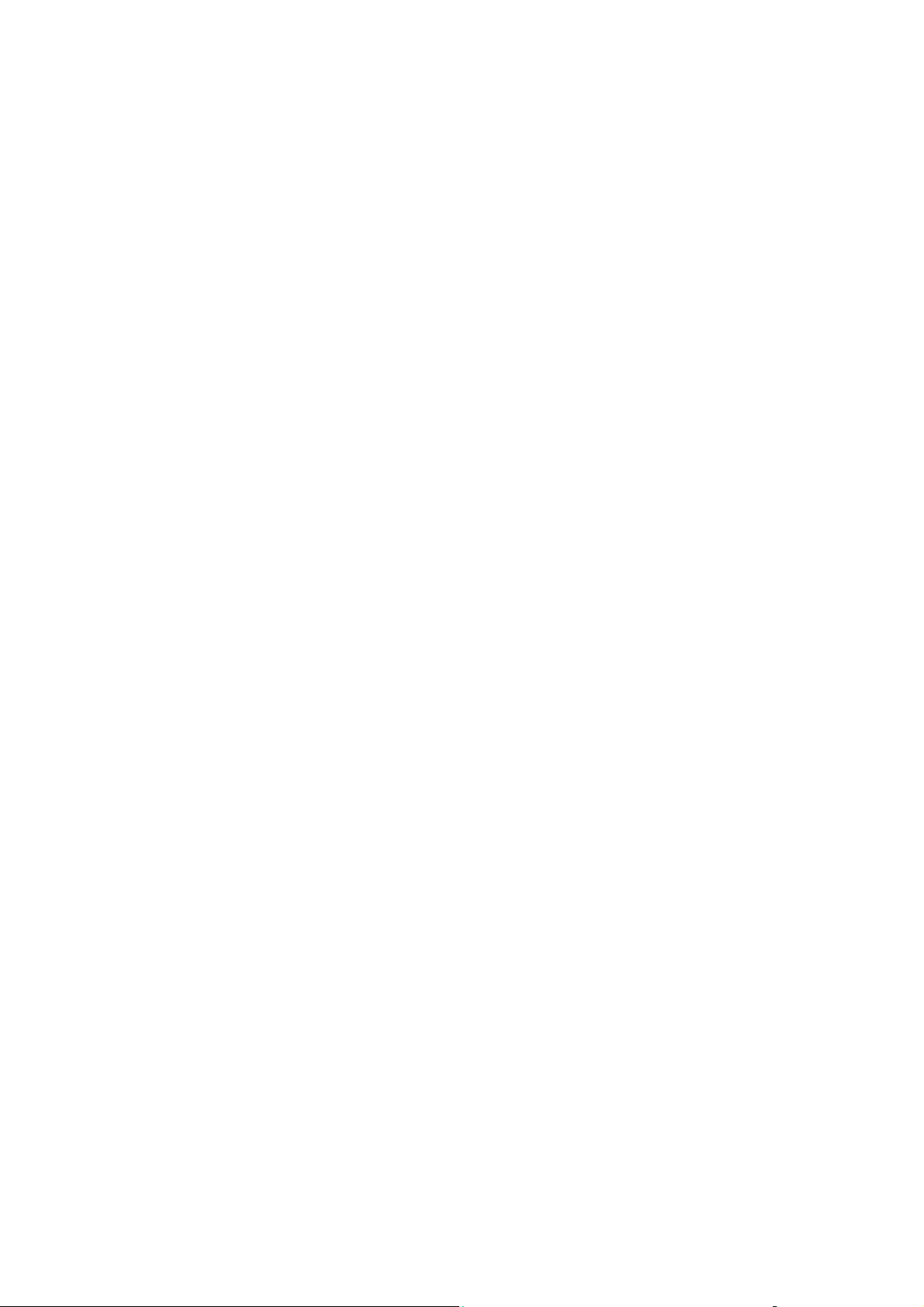
Windows 2000 o versioni successive
Installazione da server Windows a 64 bit a client a 32-bit
Per eseguire l'installazione da un server a 64 bit in Windows XP e Windows Server 2003:
1. Individuare e installare il driver per Windows a 64 bit dal Software and Documentation
CD-ROM (CD-ROM software e documentazione).
2. Fare clic con il pulsante destro del mouse su Computer locale e scegliere Gestisci.
3. Espandere Utenti e gruppi locali, quindi fare doppio clic sulla cartella Gruppi.
4. Fare doppio clic su Amministratori, quindi scegliere il pulsante Aggiungi.
5. Immettere il nome di accesso del client a 32 bit, quindi scegliere OK.
Per eseguire l'installazione da un client a 32 bit:
1. Inserire il Software and Documentatio n CD-ROM (CD-ROM software e documentazione)
e chiudere la finestra del programma di installazione.
2. Aprire Risorse di rete e individuare il sistema a 64 bit.
3. Fare doppio clic su Stampanti e fax.
4. Selezionare File, quindi scegliere Proprietà server dall'elenco a discesa.
5. Nella scheda Driver, fare clic sul pulsante Aggiungi.
6. Scegliere Avanti, selezionare Disco driver, quindi fare clic su OK.
7. Scorrere fino al driver a 32 bit nel Software and Documentation CD-ROM (CD-ROM
software e documentazione) e aprire la cartella Windows.
8. Aprire la cartella della lingua appropriata, selezionare il file .inf, quindi scegliere OK.
9. Selezionare la stampante, quindi fare clic su Avanti.
10. Selezionare Intel Box per Windows XP, quindi fare clic su Avanti.
11. Fare clic su Fine.
12. Nella finestra di dialogo Risorse di rete, fare doppio clic sul sistema a 64 bit e
scegliere Sì.
Stampante Phaser® 5550
3-17
Page 48

Windows 2000 o versioni successive
Risoluzione dei problemi in Windows 2000 o versioni successive
Nota: Per Windows XP, selezionare lo stile di visualizzazione classico in modo che le
procedure per tale sistema operativo corrispondano ai punti riportati di seguito. Per selezionare
lo stile di visualizzazione classico, fare clic su Start, Pannello di controllo, quindi Barra
delle applicazioni e menu di avvio. Selezionare la scheda Menu Avvio, quindi Menu di
avvio classico. Fare clic su OK.
La sezione relativa alla risoluzione dei problemi presume che siano state completate
queste operazioni:
■ Caricamento del driver di stampa PCL o PostScript della stampante Phaser.
■ Stampa di una copia corrente della pagina di configurazione.
Verifica delle impostazioni
Per verificare le impostazioni:
1. Verificare le impostazioni nella pagina di configurazione.
■ Origine indirizzo IP è impostato su: DHCP, Pannello di controllo, BOOTP o IP
automatico (in base alla configurazione di rete).
■ Indirizzo IP corrente impostato correttamente. Annotare questo indirizzo se è
assegnato da IP automatico, DHCP o BOOTP.
■ Maschera di sottorete impostata correttamente (se usata).
■ Gateway predefinito impostato correttamente (se usato).
■ LPR abilitato. Verificare che le impostazioni LPR e AppSocket siano impostate
come richiesto.
■ Interpreti: Auto, PCL o PostScript (a seconda del driver in uso).
2. Verificare che il client sia collegato alla rete e stia stampando sulla coda di stampa corretta.
L'utente deve inoltre avere accesso alla coda della stampante Phaser.
Verifica dell'installazione del driver
Per verificare l'installazione del driver:
1. Fare clic con il pulsante destro del mouse su Risorse di rete sul desktop e
selezionare Proprietà.
2. Fare clic con il pulsante destro del mouse su Connessione alla rete locale (LAN) e
scegliere Proprietà.
3. Selezionare la scheda Generale. Visualizzare l'elenco dei protocolli di rete installati per
verificare che il protocollo TCP/IP sia stato installato. Per ulteriori informazioni,
contattare l'amministratore di rete.
4. Fare c lic su Installa per installare i componenti non elencati, quindi riavviare il computer.
5. Scegliere Start, Impostazioni, quindi Stampanti.
6. Fare clic con il pulsante destro del mouse sull'icona della stampante, quindi
selezionare Proprietà.
Stampante Phaser® 5550
3-18
Page 49

Windows 2000 o versioni successive
7. Selezionare la scheda Avanzate. Verificare che sia installato il corretto driver
della stampante.
8. Selezionare la scheda Porte. Verificare che l'indirizzo IP nell'elenco Invia stampa alle
seguenti porte sia uguale a quello riportato nella pagina di configurazione. Per
visualizzare l'indirizzo IP, è possibile che sia necessario fare clic su Configura porta. Se
necessario, selezionare di nuovo il numero TCP/IP usato per la stampante.
Stampa di una pagina di prova
Per stampare una pagina di prova:
1. Selezionare la scheda Generale.
2. Fare c lic su Stampa pagina di prova. Se la stampa non viene eseguita, selezionare
Assistenza tecnica PhaserSMART dalla scheda Risoluzione dei problemi del driver
della stampante di Windows per accedere all'assistenza tecnica PhaserSMART.
Vedere anche:
Supporto in linea all'indirizzo www.xerox.com/office/5550support
Stampante Phaser® 5550
3-19
Page 50

Macintosh OS X 10.3 e versioni successive
Macintosh OS X 10.3 e versioni successive
Questa sezione comprende:
■ Macintosh OS X, versione 10.3 a pagina 3-20
■ Macintosh OS X, versione 10.4 a pagina 3-21
■ Risoluzione dei problemi di Macintosh (Mac OS X, versione 10.3 e successive) a
pagina 3-23
Macintosh OS X, versione 10.3
Impostare la stampante utilizzando Bonjour (Rendezvous), creare una connessione USB sulla
scrivania oppure utilizzare una connessione LPD/LPR per Macintosh OS X 10.3 e
versioni successive.
Connessione Bonjour (Rendezvous)
Per installare il driver della stampante dal Software and Documentation CD-ROM (CD-ROM
software e documentazione):
1. Inserire il CD nell'unità CD-ROM e selezionare il programma di installazione VISE per
installare il software della stampante.
2. Al termine, aprire la Utility di configurazione stampante per Mac OS X versione 10.3.x.
Nota: Per individuare le utilità nel disco rigido di Macintosh, aprire la cartella
Applicazioni e poi la cartella Utilità.
3. Verificare che il primo menu a discesa sia impostato su Bonjour (Rendezvous).
4. Selezionare la stampante nella finestra.
5. Dall'elenco di produttori nel menu a discesa inferiore, scegliere Xerox.
6. Selezionare il modello di stampante appropriato dall'elenco dei dispositivi disponibili.
7. Fare clic sul pulsante Aggiungi.
Vedere anche:
Supporto in linea all'indirizzo www.xerox.com/office/5550support
Connessione USB
Per installare il driver della stampante dal Software and Documentation CD-ROM (CD-ROM
software e documentazione):
1. Inserire il CD nell'unità CD-ROM.
■ Aprire l'Utility di configurazione stampante per Mac OS X versione 10.3.x.
Nota: Per individuare le utilità nel disco rigido di Macintosh, aprire la cartella
Applicazioni e poi la cartella Utilità.
Stampante Phaser® 5550
3-20
Page 51

Macintosh OS X 10.3 e versioni successive
2. Fare clic sul pulsante Aggiungi.
3. Nel menu a discesa, scegliere USB.
4. Selezionare la stampante nella finestra.
5. Nel menu a discesa dell'elenco produttori, scegliere Xerox.
6. Nell'elenco delle stampanti disponibili, selezionare la configurazione stampante corretta.
7. Fare clic sul pulsante Aggiungi.
Connessione LPD/LPR
Per installare il driver della stampante dal Software and Documentation CD-ROM (CD-ROM
software e documentazione):
1. Inserire il CD nell'unità CD-ROM e selezionare il programma di installazione VISE per
installare il software della stampante.
2. Al termine, aprire la Utility di configurazione stampante per Mac OS X versione 10.3.x.
Nota: Per individuare le utilità nel disco rigido di Macintosh, aprire la cartella
Applicazioni e poi la cartella Utilità.
3. Fare clic sul pulsante Aggiungi.
4. Selezionare Stampa IP dal primo elenco a discesa. Selezionare LPD/LPR nel secondo
elenco a discesa. Immettere l’indirizzo IP della stampante nel campo Indirizzo
Stampante. Verificare che il campo Nome Coda sia vuoto. Nel menu a discesa Modello
Stampante, selezionare Xerox e poi il corrispondente file PPD. Fare clic sul pulsante
Aggiungi. La stampante viene aggiunta all'elenco.
Macintosh OS X, versione 10.4
Connessione Bonjour
Per installare il driver della stampante dal Software and Documentation CD-ROM (CD-ROM
software e documentazione):
1. Inserire il CD nell'unità CD-ROM.
2. Aprire l’Utility di configurazione stampante.
Nota: Per individuare le utilità nel disco rigido di Macintosh, aprire la cartella
Applicazioni e poi la cartella Utilità.
3. Fare clic sul pulsante Aggiungi.
4. Nel Browser stampante, selezionare Browser di default.
5. Nell'elenco delle stampanti disponibili, selezionare la stampante Bonjour. Se nel
Browser stampante:
■ Viene selezionata la stampante corretta nell'elenco a discesa Stampa con, andare al
punto 8.
Stampante Phaser® 5550
3-21
Page 52

Macintosh OS X 10.3 e versioni successive
■ Non viene selezionata la stampante corretta nell'elenco a discesa Stampa con, andare
al punto 6.
6. Dall'elenco di produttori nel menu a discesa inferiore, scegliere Xerox.
7. Dall'elenco delle stampanti disponibili, selezionare il modello di stampante corretto.
8. Fare clic sul pulsante Aggiungi.
Connessione USB
Per installare il driver della stampante dal Software and Documentation CD-ROM (CD-ROM
software e documentazione):
1. Inserire il CD nell'unità CD-ROM.
2. Aprire l’Utility di configurazione stampante.
Nota: Per individuare le utilità nel disco rigido di Macintosh, aprire la cartella
Applicazioni e poi la cartella Utilità.
3. Fare clic sul pulsante Aggiungi.
4. Nell'angolo superiore sinistro del Browser stampante, selezionare Browser di default.
5. Nella finestra delle stampanti, selezionare la stampante connessa via USB. Il Browser
stampante consente di selezionare la configurazione stampante corretta nell'elenco a
discesa Stampa con.
■ Se viene selezionata la configurazione stampante corretta, andare al punto 8.
■ Se non viene selezionata la configurazione stampante corretta, andare al punto 6.
6. Nel menu a discesa dell'elenco produttori, scegliere Xerox.
7. Nell'elenco delle stampanti disponibili, selezionare la configurazione stampante corretta.
8. Fare clic sul pulsante Aggiungi. Nell'Utility di configurazione stampante, la stampante
viene visualizzata come stampante disponibile.
Connessione LPD
Per installare il driver della stampante dal Software and Documentation CD-ROM (CD-ROM
software e documentazione):
1. Inserire il CD nell'unità CD-ROM e selezionare il programma di installazione VISE per
installare il software della stampante.
2. Una volta completata l'installazione, aprire l'Utility di configurazione stampante.
Nota: Per individuare le utilità nel disco rigido di Macintosh, aprire la cartella
Applicazioni e poi la cartella Utilità.
3. Fare clic sul pulsante Aggiungi.
4. Nell'angolo superiore sinistro del Browser stampante, selezionare Stampante IP.
5. Nel menu a discesa, selezionare LPD.
6. Nel campo Indirizzo, immettere l’indirizzo IP della stampante.
7. Fare clic sul pulsante Aggiungi. La stampante viene aggiunta all'elenco.
Stampante Phaser® 5550
3-22
Page 53

Macintosh OS X 10.3 e versioni successive
Risoluzione dei problemi di Macintosh (Mac OS X, versione
10.3 e successive)
La procedura che segue consente di eliminare problemi di cablaggio, di comunicazione e di
connessione. Al termine, stampare una pagina di prova dall'applicazione software in uso.
Risoluzione dei problemi di Mac OS X, versione 10.3 e successive
Effettuare questa procedura solo per Mac OS X, versioni 10.3 e successive:
1. Aprire Utility Network e selezionare la scheda Ping.
2. Immettere l'indirizzo IP della stampante.
3. Fare c lic su Ping. Se non si riceve alcuna risposta, verificare la correttezza delle
impostazioni TCP/IP per la stampante e per il computer.
4. Per AppleTalk, attenersi alla procedura riportata di seguito. Per TCP/IP, andare al
punto 5.
a. Dal pannello di controllo della stampante, verificare che EtherTalk sia attivata. In
caso contrario, attivarla nel pannello di controllo e ripristinare la stampante.
b. Stampare la pagina di configurazione e verificare che EtherTalk sia attivata.
c. Dalla pagina di configurazione verificare la Zona. Se la rete contiene più zone,
assicurarsi che la stampante venga visualizzata nella zona desiderata.
5. Se non è ancora possibile stampare, accedere all'Assistenza tecnica PhaserSMART tramite
CentreWare IS:
a. Avviare il browser Web.
b. Immettere l'indirizzo IP della stampante nel campo Indirizzo del browser.
c. Selezionare Supporto.
d. Fare clic sul collegamento Strumento di diagnostica PhaserSMART per accedere
a PhaserSMART.
Vedere anche:
Supporto in linea all'indirizzo www.xerox.com/office/5550support
Stampante Phaser® 5550
3-23
Page 54

UNIX (Linux)
UNIX (Linux)
La stampante supporta la connessione a varie piattaforme UNIX attraverso l'interfaccia
parallela e di rete. Le stazioni di lavoro al momento supportate da CentreWare per
UNIX/Linux con una stampante collegata in rete sono le seguenti:
■ Sun Solaris
■ IBM AIX
■ Hewlett-Packard HP-UX
■ Linux (i386)
■ Linux (PPC)
Le procedure riportate di seguito consentono di collegare la stampante usando una qualsiasi
delle versioni supportate di UNIX e Linux riportate nell'elenco precedente.
Procedura rapida di installazione
Seguire le procedure riportate di seguito per impostare la stampante e installare i
driver appropriati.
Dalla stampante
Per impostare la stampante:
1. Verificare che il protocollo TCP/IP e il corretto connettore siano abilitati.
2. Dal pannello di controllo, selezionare una delle seguenti opzioni per l'indirizzo IP:
■ Configurazione automatica dell'indirizzo DHCP da parte della stampante.
■ Immettere l'indirizzo IP manualmente.
3. Stampare la pagina di configurazione e conservarla come riferimento.
Stampante Phaser® 5550
3-24
Page 55

Dal computer
Per installare la stampante:
UNIX (Linux)
1. V isitare il sito www.xerox.com/office/5550drivers
.
2. Selezionare UNIX nel menu a discesa Sistema Operativo, quindi fare clic su VAI.
3. Fare clic sul pacchetto CentreWare per UNIX per il sistema operativo in cui verrà
installato. Questo è il pacchetto principale e deve quindi essere installato prima del
pacchetto della stampante.
4. Fare clic sul pulsante Avvio per iniziare lo scaricamento.
5. Ripetere i passaggi 1 e 2, quindi fare clic sul collegamento Printer Package for use with
CentreWare for Unix.
6. Fare clic sul pulsante Avvio per iniziare lo scaricamento.
7. Nel browser fare clic sul collegamento Guida all'installazione e seguire le istruzioni.
Nota: Se si verificano problemi di qualità di stampa, oppure il lavoro non viene stampato,
accedere all'Assistenza tecnica PhaserSMART tramite CentreWare
IS.
Per accedere all’assistenza tecnica PhaserSMART:
1. Avviare il browser Web.
2. Immettere l'indirizzo IP della stampante nel campo Indirizzo del browser.
3. Selezionare Supporto.
4. Fare clic sul collegamento Strumento di diagnostica PhaserSMART per accedere
a PhaserSMART.
Installazione della stampante quando si utilizza CUPS come spooler di stampa
Quando si utilizza CUPS come spooler di stampa, è necessario aggiungere il file PPD della
stampante alla directory /usr/share/cups/model/Xerox.
Per installare il file PPD:
1. V isitare il sito www.xerox.com/office/5550drivers
2. Selezionare UNIX nel menu a discesa Sistema Operativo, quindi fare clic su VAI.
3. Fare clic sul collegamento PPD Files using CUPS Pri nting Services.
4. Fare clic sul pulsante Avvio per iniziare lo scaricamento.
5. Nel browser fare clic sul collegamento LEGGIMI e seguire le istruzioni.
.
Stampante Phaser® 5550
3-25
Page 56

IPv6
Questa sezione comprende:
■ Abilitazione di IPv6 a pagina 3-26
■ Impostazione dell'ID interfaccia a pagina 3-27
■ Assegnazione indirizzo automatica a pagina 3-28
■ DHCPv6 a pagina 3-29
■ Assegnazione indirizzo manuale a pagina 3-30
■ Precedenza indirizzo a pagina 3-31
Abilitazione di IPv6
IPv6 può essere abilitato o disabilitato indipendentemente da IPv4.
Nota: Disabilitando sia IPv4 che IPv6, si perde la connessione con la stampante. Per
informazioni sul ripristino delle impostazioni TCP/IP predefinite, vedere
configurazione TCP/IP a pagina 3-27.
Ripristino della
IPv6
Per abilitare/disabilitare IPv6, utilizzare una delle seguenti opzioni:
■ Il pannello di controllo della stampante
■ CentreWare IS
Utilizzo del pannello di controllo
Per abilitare/disabilitare IPv6 sul pannello di controllo:
1. Selezionare
2. Selezionare
3. Selezionare
4. Selezionare
5. Selezionare
Impostazioni della stampante e premere il pulsante OK.
Impostazione connessione e premere il pulsante OK.
Impostazione rete e premere il pulsante OK.
Impostazione TCP/IPv6 e premere il pulsante OK.
IPv6 e premere il pulsante OK per attivare e disattivare l'opzione.
Utilizzo di CentreWare IS
Per abilitare/disabilitare IPv6 utilizzando CentreWare IS:
1. Avviare il browser Web.
2. Immettere l'indirizzo IP della stampante nel campo Indirizzo del browser.
3. Fare c lic su Proprietà.
4. Fare clic sulla cartella Protocolli nel pannello di navigazione sinistro, quindi su TCP/IP.
5. Fare clic sul pulsante TCP/IP (v6).
6. Selezionare la casella di controllo TCP/IP v6 abilitato per abilitare il protocollo
TCP/IP v6.
7. Fare clic sul pulsante Salva modifiche nella parte inferiore della pagina.
Stampante Phaser® 5550
3-26
Page 57

Ripristino della configurazione TCP/IP
Utilizzare la seguente procedura sul pannello di controllo per ripristinare la configurazione
TCP/IP predefinita:
IPv6
1. Selezionare
2. Selezionare
3. Selezionare
Impostazioni della stampante e premere il pulsante OK.
Impostazione connessione e premere il pulsante OK.
Ripristina impostazione connessioni e premere il pulsante OK.
Impostazione dell'ID interfaccia
La stampante abilitata a IPv6 dispone di un'interfaccia con più indirizzi. L'ID interfaccia è la
parte di indirizzo che segue il prefisso. La stampante utilizza l'ID interfaccia per l'assegnazione
dell'indirizzo locale-collegamento e degli indirizzi automatici che utilizzano pref issi forniti dal
router. L'ID non è utilizzato, invece, negli indirizzi forniti da DHCPv6. Gli indirizzi
locale-collegamento sono utilizzati dai nodi per comunicare con altri nodi sulla stessa rete
locale. Sono disponibili due opzioni per impostare l'ID interfaccia:
■ Per impostazione predefinita, l'ID interfaccia viene calcolato automaticamente
dall'indirizzo MAC associato all'interfacci a. L'ID è di verso per ciascun dispositi vo. Questo
è il metodo consigliato.
■ L'altra opzione consiste nell'impostare manualmente l'ID interfaccia. L'ID interfaccia non
deve superare i 64 bit (8 byte) di lunghezza e non deve contenere caratteri speciali diversi
dai due punti o caratteri esadecimali validi (compresi tra 0 e 9, "a" e "f" o "A" e "F").
Nota: Se l'ID interfaccia viene modificata, viene richiesto di ripristinare la stampante prima
che le modifiche abbiano effetto.
L'ID interfaccia può essere impostato solo in CentreWare IS.
Utilizzo di CentreWare IS
Per impostare l'ID interfaccia utilizzando CentreWare IS:
1. Avviare il browser Web.
2. Immettere l'indirizzo IP della stampante nel campo Indirizzo del browser.
3. Fare c lic su Proprietà.
4. Fare clic sulla cartella Protocolli nel pannello di navigazione sinistro, quindi su TCP/IP.
5. Fare clic sul pulsante TCP/IP (v6).
6. Effettuare una delle operazioni riportate di seguito
■ Selezionare ID interfaccia utente da indirizzo MAC.
■ Selezionare Usare questo ID interfaccia.
7. Fare clic sul pulsante Salva modifiche nella parte inferiore della pagina.
Stampante Phaser® 5550
3-27
Page 58

IPv6
Assegnazione indirizzo automatica
Gli indirizzi possono essere assegnati automaticamente quando viene rilevato un router che
offre uno o più prefissi. Gli ind irizzi assegnati automaticamente supportano il routing. Ciascun
prefisso fornito dal router viene combinato con l'ID interfaccia per creare un indirizzo.
L'utilizzo di prefissi forniti dal router è abilitato per impostazione predefinita.
Per abilitare/disabilitare un'assegnazione indirizzo automatica, utilizzare una delle
seguenti opzioni:
■ Il pannello di controllo della stampante
■ CentreWare IS
Abilitazione/disabilitazione dell'assegnazione indirizzo automatica con il pannello di
controllo
Per impostare l'ID interfaccia sul pannello di controllo:
1. Selezionare
2. Selezionare
3. Selezionare
4. Selezionare
5. Selezionare
disattivare l'opzione.
Impostazioni della stampante e premere il pulsante OK.
Impostazione connessione e premere il pulsante OK.
Impostazione rete e premere il pulsante OK.
Impostazione TCP/IPv6 e premere il pulsante OK.
Assegnazione automatica e premere il pulsante OK per attivare o
Abilitazione/Disabilitazione dell'assegnazione indirizzo automatica con
CentreWare
Per impostare l'ID interfaccia con CentreWare IS:
1. Avviare il browser Web.
2. Immettere l'indirizzo IP della stampante nel campo Indirizzo del browser.
3. Fare c lic su Proprietà.
4. Fare clic sulla cartella Protocolli nel pannello di navigazione sinistro, quindi su TCP/IP.
5. Fare clic sul pulsante TCP/IP (v6).
6. Selezionare/deselezionare Usare i prefissi forniti dal router.
7. Fare clic sul pulsante Salva modifiche nella parte inferiore della pagina.
IS
Stampante Phaser® 5550
3-28
Page 59

IPv6
DHCPv6
DHCPv6 è utilizzato per acquisire informazioni TCP/IP.
In CentreWare IS sono disponibili le seguenti opzioni DHCPv6:
■ Come richiesto dal router - DHCPv6 viene eseguito in base ai valori in un annuncio di
router. Questa è l'impostazione predefinita.
■ Sempre, per tutte le opzioni di configurazione (con stato) - Si cerca sempre di eseguire
DHCPv6 con stato e i contrassegni del router relativi all'esecuzione di DHCP vengono
ignorati. Se DHCPv6 viene eseguito correttamente, le opzioni di configurazione e
l'indirizzo IPv6 verranno accettati.
■ Sempre, per tutte le opzioni di configurazione eccetto l'indirizzo (senza stato) - Si
cerca sempre di eseguire DHCPv6 senza stato e i contrassegni del router relativi
all'esecuzione di DHCP vengono ignorati. Se DHCPv6 viene eseguito correttamente, le
opzioni di configurazione vengono accettate ma non viene assegnato alcun indirizzo IPv6.
■ Mai - DHCPv6 non viene utilizzato, nemmeno se richiesto da un router.
Per abilitare/disabilitare un'assegnazione indirizzo automatica, utilizzare una delle
seguenti opzioni:
■ Il pannello di controllo della stampante
■ CentreWare IS
Impostazione di opzioni DHCPv6 con il pannello di controllo
Per modificare le opzioni DHCPv6 utilizzando il pannello di controllo:
1. Selezionare
2. Selezionare
3. Selezionare
4. Selezionare
5. Selezionare
Impostazioni della stampante e premere il pulsante OK.
Impostazione connessione e premere il pulsante OK.
Impostazione rete e premere il pulsante OK.
Impostazione TCP/IPv6 e premere il pulsante OK.
Modalità DHCPv6 e premere il pulsante OK.
6. Selezionare l'opzione DHCPv6 e premere il pulsante OK.
Impostazione di opzioni DHCPv6 utilizzando CentreWare IS
Per modificare opzioni DHCPv6 utilizzando CentreWare IS:
1. Avviare il browser Web.
2. Immettere l'indirizzo IP della stampante nel campo Indirizzo del browser.
3. Fare c lic su Proprietà.
4. Fare clic sulla cartella Protocolli nel pannello di navigazione sinistro, quindi su TCP/IP.
5. Fare clic sul pulsante TCP/IP (v6).
6. Selezionare/deselezionare le opzioni DHCPv6.
7. Fare clic sul pulsante Salva modifiche nella parte inferiore della pagina.
Stampante Phaser® 5550
3-29
Page 60
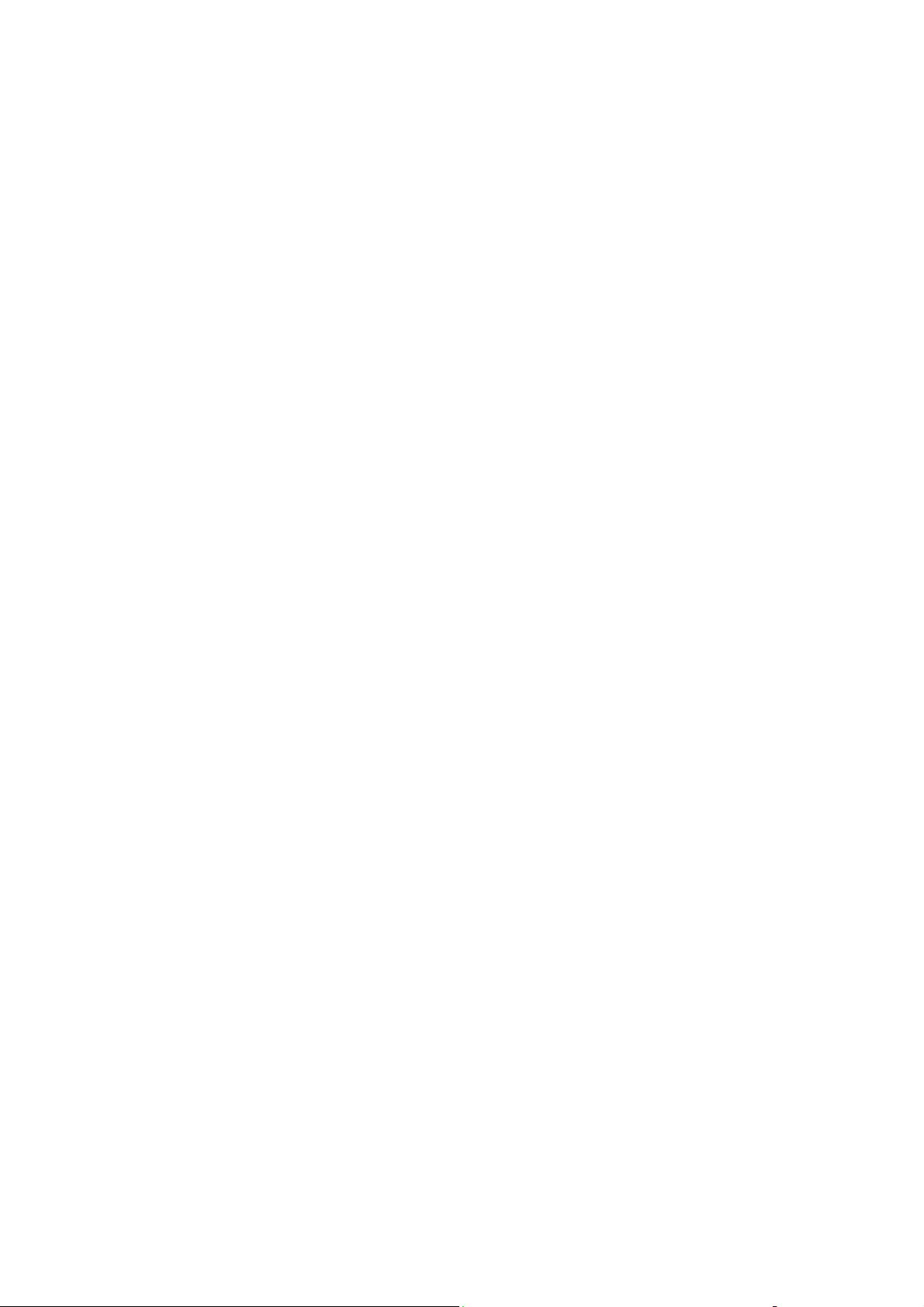
IPv6
Assegnazione indirizzo manuale
Un indirizzo IPv6 immesso manualmente viene utilizzato in aggiunta a qualunque altro
indirizzo IPv6. Per creare un indirizzo manuale, immettere l'indirizzo IPv6 e la lunghezza del
prefisso nei campi forniti in CentreWare IS. La lunghezza predefinita del prefisso è 64.
Per impostare manualmente l'indirizzo IPv6, utilizzare una delle seguenti opzioni:
■ Il pannello di controllo della stampante
■ CentreWare IS
Impostazione dell'indirizzo IPv6 con il pannello di controllo
Per impostare l'indirizzo IPv6 sul pannello di controllo:
1. Selezionare
2. Selezionare
3. Selezionare
4. Selezionare
5. Selezionare
Impostazioni della stampante e premere il pulsante OK.
Impostazione connessione e premere il pulsante OK.
Impostazione rete e premere il pulsante OK.
Impostazione TCP/IPv6 e premere il pulsante OK.
Indirizzo manuale, quindi premere il pulsante OK per attiv are la funzionalità
di indirizzo manuale.
6. Selezionare Indirizzo manuale: e premere il pulsante OK.
7. Per impostare l'indirizzo:
a. Utilizzare i pulsanti Freccia su e Freccia giù per impostare il primo numero, quindi
premere il pulsante OK.
b. Continuare a impostare i singoli numeri premendo OK dopo ciascuna impostazione.
Una volta terminato l'indirizzo, premere OK per tornare al menu.
Impostazione dell'indirizzo IPv6 utilizzando CentreWare IS
Per impostare manualmente l'indirizzo IPv6 utilizzando CentreWare IS:
1. Avviare il browser Web.
2. Immettere l'indirizzo IP della stampante nel campo Indirizzo del browser.
3. Fare c lic su Proprietà.
4. Fare clic sulla cartella Protocolli nel pannello di navigazione sinistro, quindi su TCP/IP.
5. Fare clic sul pulsante TCP/IP (v6).
6. Nel campo Assegnazione indirizzo manuale, selezionare Usare questo ID interfaccia,
quindi digitare l'indirizzo.
7. Fare clic sul pulsante Salva modifiche nella parte inferiore della pagina.
Stampante Phaser® 5550
3-30
Page 61

IPv6
Precedenza indirizzo
Quando sono disponibili sia indirizzi IPv6 che indirizzi IPv4, è possibile impostare una
precedenza. Per impostazione predefinita, vengono preferiti gli indirizzi IPv6. La precedenza
indirizzo può essere impostata solo in CentreWare IS.
Utilizzo di CentreWare IS
Per impostare la precedenza indirizzo utilizzando CentreWare IS:
1. Avviare il browser Web.
2. Immettere l'indirizzo IP della stampante nel campo Indirizzo del browser.
3. Fare c lic su Proprietà.
4. Fare clic sulla cartella Protocolli nel pannello di navigazione sinistro, quindi su TCP/IP.
5. Fare clic sul pulsante TCP/IP (v6).
6. Nel campo Precedenza indirizzo selezionare l'opzione desiderata.
7. Fare clic sul pulsante Salva modifiche nella parte inferiore della pagina.
Stampante Phaser® 5550
3-31
Page 62

Nozioni di base sulla stampa
Questo capitolo comprende:
■ Tipi di carta e supporti di stampa supportati a pagina 4-2
■ Caricamento della carta a pagina 4-10
■ Selezione delle opzioni di stampa a pagina 4-32
■ Stampa fronte retro a pagina 4-34
■ Stampa su supporti speciali a pagina 4-36
■ Stampa su carta di formato personalizzato a pagina 4-46
■ Creazione di tipi di carta personalizzata a pagina 4-50
■ Uso della pinzatrice a pagina 4-51
■ Uso della perforatrice a pagina 4-55
■ Opzioni avanzate a pagina 4-58
Stampante Phaser® 5550
4-1
Page 63
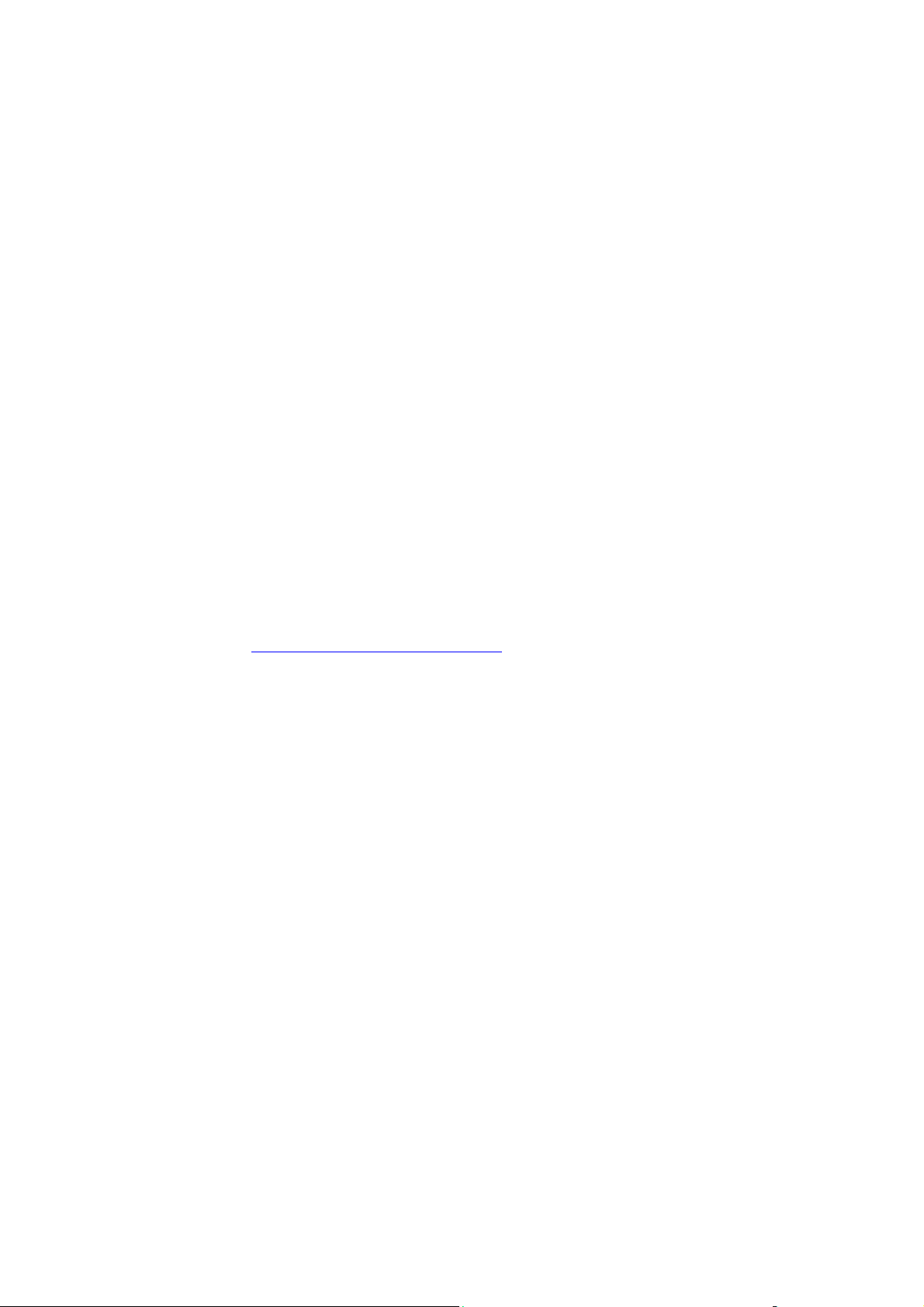
Tipi di carta e supporti di stampa supportati
Tipi di carta e supporti di stampa supportati
Questo argomento comprende:
■ Istruzioni per l'uso della carta a pagina 4-2
■ Carta che può danneggiare la stampante a pagina 4-3
■ Istruzioni per la conservazione della carta a pagina 4-4
■ Grammature e formati carta supportati a pagina 4-4
■ Impostazione cassetto a pagina 4-8
La stampante è progettata per l'uso con diversi tipi di carta. Seguire le istruzioni fornite in
questa sezione per garantire la migliore qualità di stampa possibile ed evitare inceppamenti.
Per ottenere risultati ottimali, usare solo supporti di stampa Xerox specifici per la
Stampante Phaser 5550. I supporti di stampa Xerox garantiscono risultati eccellenti con
la stampante.
Attenzione: I danni causati dall'utilizzo di carta, lucidi e altri supporti di stampa speciali non
accettati sono esclusi dalla garanzia, dal contratto di assistenza o dalla Total Satisfaction
Guarantee (Garanzia "soddisfatti o rimborsati") Xerox. La Total Satisfaction Guarantee
(Garanzia "soddisfatti o rimborsati") è disponibile negli Stati Uniti e in Canada. La copertura
della garanzia può variare al di fuori di questi paesi; per ulteriori informazioni, rivolgersi al
rappresentante locale.
Per ordinare carta, lucidi o altri supporti speciali, rivolgersi al riv enditore locale oppure
visitare il sito www.xerox.com/office/5550supplies
.
Istruzioni per l'uso della carta
Seguire le istruzioni riportate di seguito per ottenere una qualità di stampa ottimale ed evitare
inceppamenti della carta.
■ Conservare la carta su una superficie piana, in ambienti a umidità relativamente bassa.
■ Non aprire la risma prima dell'uso e riporre la carta non utilizzata nella
confezione originale.
■ Non esporre la carta alla luce solare o a elevata umidità.
■ Se si verificano troppi inceppamenti, capovolgere e aprire a ventaglio la carta nel cassetto
oppure inserire della carta nuova da una confezione appena aperta.
■ Prima di caricarli nel cassetto, aprire a ventaglio i lucidi e le etichette.
■ Non stampare su fogli di etichette da cui siano state rimosse una o più etichette.
■ Utilizzare solo buste di carta. Non usare buste con fermagli metallici o finestre. L e buste di
dimensioni diverse possono essere stampate come formati carta personalizzati.
Stampante Phaser® 5550
4-2
Page 64

Tipi di carta e supporti di stampa supportati
Carta che può danneggiare la stampante
La stampante è progettata per l'uso con diversi tipi di carta. Altri tipi di supporti di stampa
possono dare una qualità di stampa insuf f iciente, pro vocare frequenti inceppamenti della carta
o danneggiare la stampante.
Nota: Se si usano regolarmente materiali prestampati, si consiglia di pulire più spesso i rulli
di alimentazione.
Di seguito vengono riportati degli esempi di carta non accettata:
■ Supporti di stampa ruvidi o porosi
■ Supporti plastificati diversi dai lucidi supportati
■ Carta piegata o spiegazzata
■ Buste imbottite
■ Carta patinata o lucida non laser
■ Carta che è stata fotocopiata
■ Carta con ritagli o perforazioni
■ Carta con graffette inserite
■ Buste con finestre, fermagli metallici, strisce adesive con protezione o pieghe laterali.
Attenzione: Utilizzare solo lucidi Xerox. Altri tipi di lucidi possono fondersi e danneggiare
la stampante.
Nota: L'uso di supporti di stampa privi di agenti contaminanti garantisce una maggiore durata
dei componenti e una migliore qualità di stampa. La migliore qualità del taglio riduce inoltre
gli inceppamenti della carta e i difetti di alimentazione.
Stampante Phaser® 5550
4-3
Page 65

Tipi di carta e supporti di stampa supportati
Istruzioni per la conservazione della carta
Una qualità di stampa ottimale dipende anche dal rispetto di alcune condizioni ambientali e di
conservazione dei supporti di stampa.
■ Conservare la carta in un locale buio, fresco e relati v amente asciutto. La maggior parte dei
supporti di stampa è sensibile agli ultravioletti (UV) e alla luce visibile. I raggi
ultravioletti, emessi dal sole e dalle lampade a fluorescenza, sono particolarmente dannosi
per la carta. L'intensità e la durata dell'esposizione della carta alla luce visibile dovrebbero
essere limitate il più possibile.
■ Mantenere temperatura e umidità relativa costanti.
■ Evitare di conservare la carta in soffitte, cucine, garage e cantine. Le pareti interne sono
più asciutte delle pareti esterne, dove può accumularsi l'umidità.
■ Conservare la carta in piano. Conservare la carta su pallet, nella scatola originale, su
ripiani o in armadi.
■ Evitare di consumare cibo o bevande nel locale in cui viene conservata la carta.
■ Non aprire le confezioni di carta sigillate finché non si è pronti per caricare la carta nella
stampante. Lasciare la carta nella confezione originale. Per la maggior parte della carta di
qualità commerciale nei formati consueti, la risma è confezionata con un incarto
contenente un rivestimento interno protettivo contro gli effetti dell'umidità.
■ Lasciare i supporti di stampa nell'involucro protettivo finché non si è pronti per usarli;
reinserire quelli non utilizzati nell'involucro e richiuderlo. Alcuni supporti speciali sono
confezionati in involucri di plastica risigillabili.
Grammature e formati carta supportati
Le sezioni seguenti forniscono informazioni sulle grammature e sui formati carta supportati
nei cassetti della stampante. Per ulteriori informazioni su carta e altri supporti di stampa
utilizzabili, stampare la pagina Suggerimenti sulla carta.
1. Dal pannello di controllo della stampante, selezionare
pulsante OK.
2. Selezionare
3. Selezionare
Pagine di informazioni e premere il pulsante OK.
Pagina Suggerimen ti sulla carta e premere il pulsante OK per avviare
la stampa.
Informazioni e quindi premere il
Stampante Phaser® 5550
4-4
Page 66

Tipi di carta e supporti di stampa supportati
Grammature e formati carta per il cassetto 1 (MPT)
Cassetto 1 (MPT)
2
60–215 g/m
(carta da lettera da 16–57 lb.)
Statement 140 x 216 mm
(5,5 x 8,5 poll.)
Executive 184 x 266 mm
(7,25 x 10,5 poll.)
Letter 216 x 279 mm
(8,5 x 11 poll.)
US Folio 216 x 330 mm
(8,5 x 13 poll.)
Legal 216 x 356 mm
(8,5 x 14 poll.)
Tabloid 279 x 432 mm
(11 x 17 poll.)
A6 105 x 148 mm
A5 148 x 210 mm
A4 210 x 297 mm
A3 297 x 420 mm
B6 JIS 128 x 182 mm
B5 JIS 182 x 257 mm
Formati personalizzati
Lato corto: 76–216 mm (3,0–8,5 poll.)
Lato lungo: 98–356 mm (3,87-14 poll.)
B4 JIS 257 x 364 mm
Cartolina piccola US 90 x 140 mm
(3,5 x 5,5 poll.)
Cartolina grande US 101,6 x 152,4 mm
(4,0 x 6,0 poll.)
Monarch 98 x 191 mm
(3,87 x 7,5 poll.)
Commercial n. 10 105 x 241 mm
(4,12 x 9,5 poll.)
B5 176 x 250 mm
C5 162 x 229 mm
C4 229 x 324 mm
DL 110 x 220 mm
Stampante Phaser® 5550
4-5
Page 67

Grammature e formati carta per i cassetti 2-5
Cassetti 2-5
2
60–215 g/m
(carta da lettera da 16–57 lb.)
Tipi di carta e supporti di stampa supportati
Statement
1
140 x 216 mm
(5,5 x 8,5 poll.)
Executive
1
184 x 266 mm
(7,25 x 10,5 poll.)
Letter
2
216 x 279 mm
(8,5 x 11 poll.)
US Folio
2
216 x 330 mm
(8,5 x 13 poll.)
Legal
2
216 x 356 mm
(8,5 x 14 poll.)
Tabloid
2
279 x 432 mm
(11 x 17 poll.)
3
A5
2
A4
2
A3
B5 JIS
B4 JIS
3
1
148 x 210 mm
210 x 297 mm
297 x 420 mm
182 x 257 mm
257 x 364 mm
C4 229 x 324 mm
Formati personalizzati
Lato corto: 140–297 mm (5,5–11,70 poll.)
Lato lungo: 182–432 mm (7,16–17 poll.)
1
Rilevamento automatico se Va lori predefiniti sistema metrico è impostato su Disattivato
2
Rilevamento automatico
3
Rilevamento automatico se Va lori predefiniti sistema metrico è impostato su Attivato
Stampante Phaser® 5550
4-6
Page 68

Grammature e formati carta per il cassetto 6
Cassetto 6
2
60–215 g/m
(carta da lettera da 16–57 lb.)
Tipi di carta e supporti di stampa supportati
Executive
Letter
2
A4
B5 JIS
1
Rilevamento automatico se Va lori predefiniti sistema metrico è impostato su Disattivato
2
Rilevamento automatico
3
Rilevamento automatico se Va lori predefiniti sistema metrico è impostato su Attivato
1
2
3
184 x 266 mm (7,25 x 10,5 poll.)
216 x 279 mm (8,5 x 11 poll.)
210 x 297 mm
182 x 257 mm
Grammature e formati carta per il cassetto buste
Cassetto buste
2
(carta da lettera da 16–24 lb.)
Cartolina grande US
1
A6
60–90 g/m
1
101,6 x 152,4 mm
(4,0 x 6,0 poll.)
105 x 148 mm
Formati personalizzati
Lato corto: 98–162 mm (3,87–6,38 poll.)
Lato lungo: 148–241 mm (5,82–9,5 poll.)
Commercial n. 10 105 x 241 mm
(4,12 x 9,5 poll.)
Monarch 98 x 191 mm
(3,87 x 7,5 poll.)
DL 110 x 220 mm
C5 162 x 229 mm
1
Formato busta non standard
Stampante Phaser® 5550
4-7
Page 69

Tipi di carta e supporti di stampa supportati
Impostazione cassetto
Quando si caricano carta, lucidi o supporti speciali di stampa nel cassetto:
■ Regolare le guide della larghezza e della lunghezza, se il supporto caricato ha un formato
diverso da quello precedente.
■ Aprire a ventaglio la carta, i lucidi o gli altri supporti di stampa speciali prima di caricare il
cassetto della carta.
■ Non caricare eccessivamente il cassetto della carta. Non caricare carta o lucidi oltre le
linee di riempimento all'interno del cassetto.
■ Fare scorrere le guide di lunghezza e le guide laterali fino a farle aderire alla carta o al
supporto speciale di stampa.
■ Inserire completamente il cassetto fino alla parte posteriore della stampante.
■ Impostare il formato e il tipo di carta (se richiesto dal pannello di controllo).
Per accedere al Supporto in linea, visitare il sito www.xerox.com/office/5550support
Cassetto 1 (MPT)
MAX
5550-100
Alimentazione lato lungo cassetto 1
(MPT)
(consigliato)
Alimentazione lato corto cassetto 1 (MPT)
MAX
MAX
5550-101
.
5550-101
Stampante Phaser® 5550
4-8
Page 70

Cassetti 2-5
Tipi di carta e supporti di stampa supportati
5550-102
Alimentazione lato lungo cassetti 2-5
Alimentazione lato corto cassetti 2-5
(consigliato)
Cassetto 6 e cassetto buste
5550-103
Alimentazione lato lungo cassetto 6 Cassetto buste
5550-106
5550-204
Stampante Phaser® 5550
4-9
Page 71

Caricamento della carta
Caricamento della carta
Questo argomento comprende:
■ Caricamento della carta nel cassetto 1 (MPT) per la stampa singola a pagina 4-10
■ Caricamento della carta nei cassetti 2-5 per la stampa singola a pagina 4-14
■ Caricamento della carta nel cassetto 6 per la stampa singola a pagina 4-18
■ Caricamento della carta nel cassetto 1 (MPT) per la stampa fronte retro a pagina 4-21
■ Caricamento della carta nei cassetti 2-5 per la stampa fronte retro a pagina 4-25
■ Caricamento della carta nel cassetto 6 per la stampa fronte retro a pagina 4-28
Per eseguire lavori di stampa, procedere come indicato di seguito.
1. Caricare la carta nel cassetto.
2. Regolare le guide del cassetto.
3. Se richiesto dal pannello di controllo, confermare il tipo e il formato della carta o, se
necessario, cambiare le impostazioni.
4. Inviare il lavoro alla stampante dalla finestra di dialogo Stampa dell'applicazione.
Caricamento della carta nel cassetto 1 (MPT) per la stampa singola
Nel cassetto 1 (MPT) è possibile utilizzare tutti i tipi e i formati di carta.
Attenzione: Se si cambia tipo o formato di
carta in un cassetto, è necessario cambiare il
tipo o il formato di carta impostato sul
pannello di controllo, in modo che
corrisponda a quello caricato. In caso
contrario, potrebbero verificars i problemi
di qualità di stampa e il fusore
potrebbe danneggiarsi.
5550-123
Stampante Phaser® 5550
4-10
Page 72

1. Abbassare il cassetto 1 (MPT).
2. Adattare le guide al formato della carta.
Caricamento della carta
D
B
5550-262
D
5550-125
B
Stampante Phaser® 5550
4-11
Page 73

Caricamento della carta
3. Aprire a ventaglio la carta per evitare che alcuni fogli rimangano incollati.
5550-251
4. Inserire la carta nel cassetto con alimentazione lato lungo o alimentazione lato co rto. Se
necessario, regolare le guide della carta in modo che corrispondano al formato
dei supporti.
Alimentazione lato lungo
■ Consigliata per i formati Letter, A4, B5 JIS, Cartolina grande US, buste e molti
formati personalizzati.
■ Non caricare la carta oltre la linea di riempimento.
MAX
5550-100
■ Posizionare i fogli con il lato da stampare a faccia in giù.
Stampante Phaser® 5550
4-12
Page 74
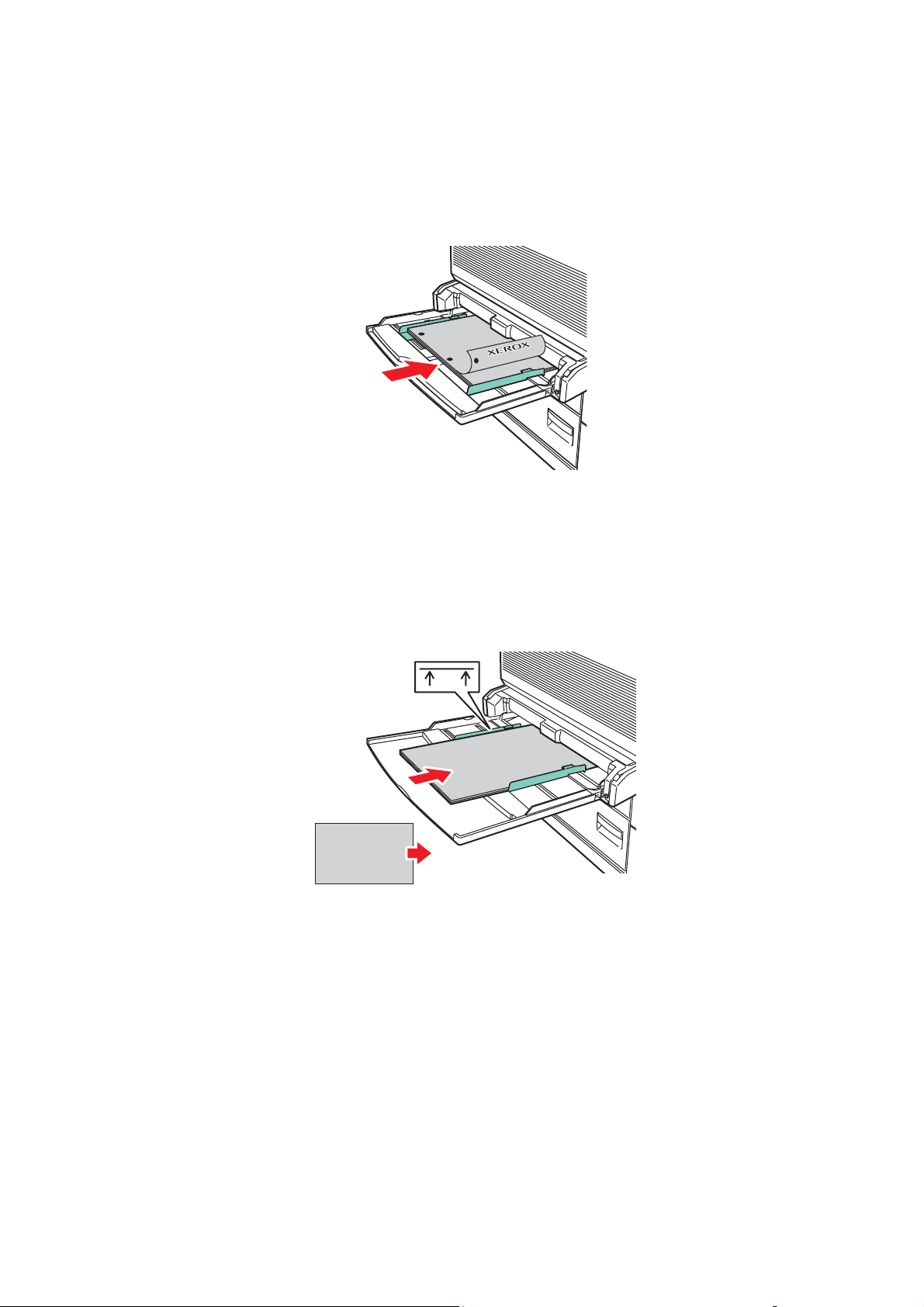
Caricamento della carta
■ Sistemare la carta preperforata in modo che i fori entrino nella stampante per ultimi.
■ Posizionare l'intestazione (o il bordo superiore del foglio) verso la parte anteriore
della stampante.
5550-126
Alimentazione lato corto
■ Posizionare i formati Letter, Legal, Statement, Tabloid, A3, A4, A5, US Folio, B4 JIS,
B5 JIS, B6 JIS e Cartolina piccola US con alimentazione lato corto nel
cassetto 1 (MPT).
MAX
5550-101
■ Posizionare i fogli con il lato da stampare a faccia in giù.
Stampante Phaser® 5550
4-13
Page 75
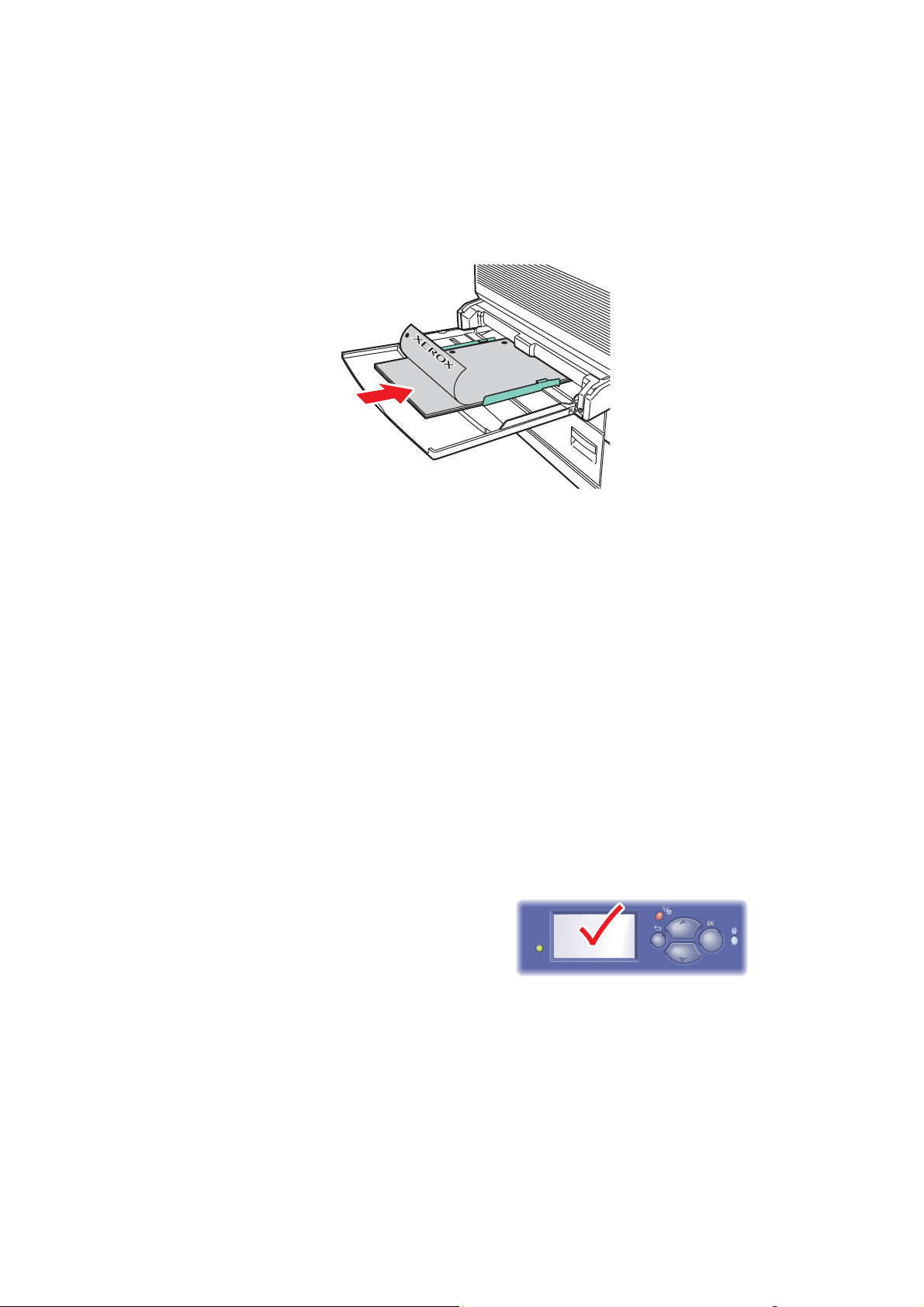
Caricamento della carta
■ Posizionare la carta preperforata con i fori rivolti verso la parte posteriore
della stampante.
■ Sistemare l'intestazione (o il bordo superiore del foglio) in modo che entri nella
stampante per ultima.
5550-138
5. Se un messaggio del pannello di controllo della stampante lo richiede, premere il pulsante
OK per accettare il tipo e il formato carta mostrati nel pannello. Se il tipo e il formato
carta differiscono da quelli mostrati nel pannello di controllo, procedere come segue:
a. Selezionare
Modifica impostazione e premere il pulsante OK.
b. Selezionare il tipo di carta e premere il pulsante OK.
c. Selezionare il formato carta, quindi premere il pulsante OK per salvare la selezione.
6. Nel driver della stampante, selezionare il tipo di carta o il Cassetto 1 (MPT) per l'opzione
di alimentazione.
Caricamento della carta nei cassetti 2-5 per la stampa singola
È possibile utilizzare i cassetti 2-5 per tutti i tipi di carta, trasparenti, supporti di stampa
speciali e diversi formati.
Attenzione: Se si cambia tipo di carta in un
cassetto, è necessario cambiare il tipo di
carta impostato sul pannello di controllo in
modo che corrisponda a quello caricato. In
caso contrario, potrebbero verificarsi
problemi di qualità di stampa e il fusore
potrebbe danneggiarsi.
5550-123
Stampante Phaser® 5550
4-14
Page 76
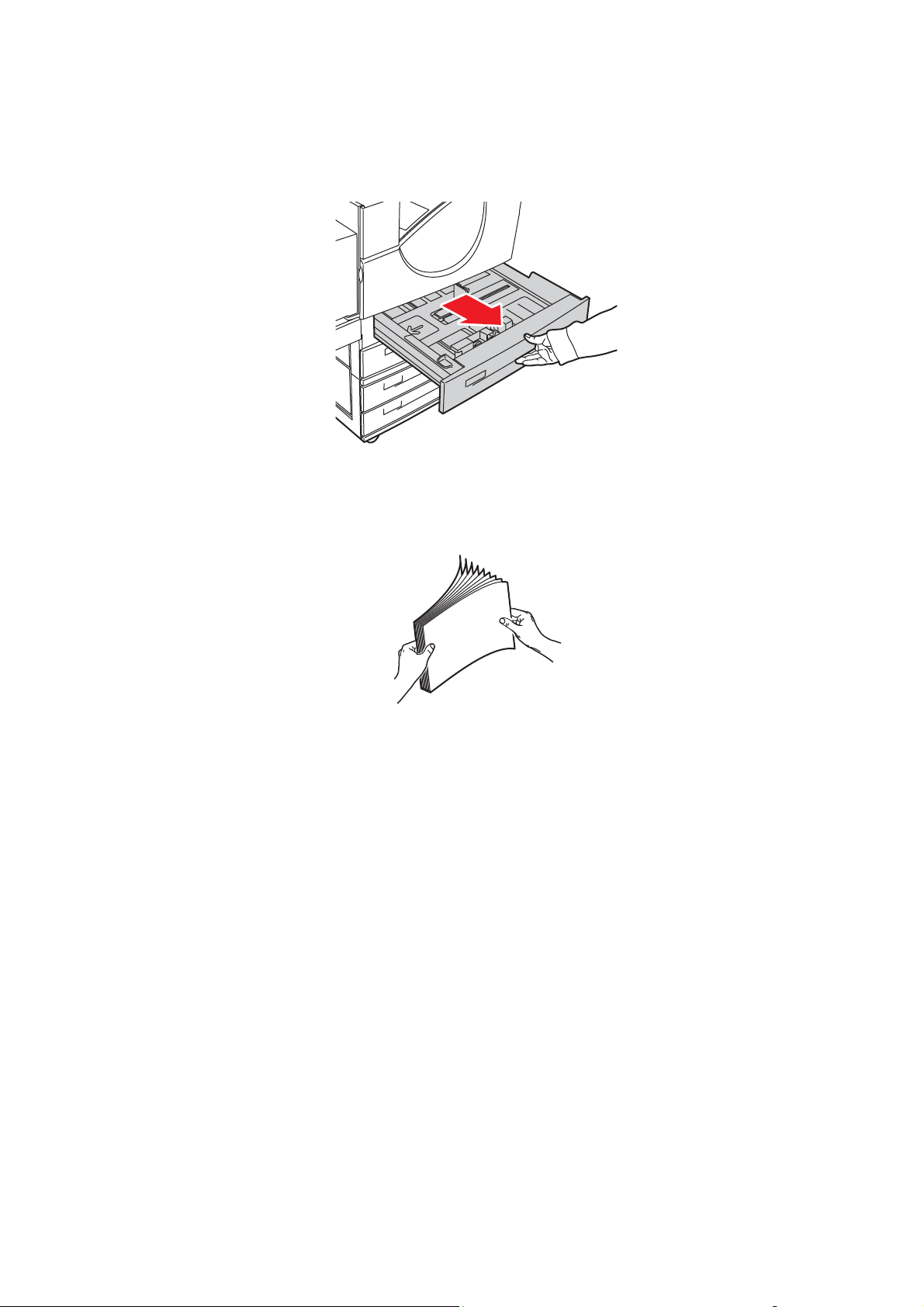
Caricamento della carta
1. Estrarre il cassetto.
5550-156
2. Aprire a ventaglio la carta per evitare che alcuni fogli rimangano incollati.
5550-251
Stampante Phaser® 5550
4-15
Page 77

Caricamento della carta
3. Inserire la carta nel cassetto con alimentazione lato lungo o alimentazione lato corto.
5550-129
Alimentazione lato lungo
■ Posizionare i formati Letter, Executive, A4, B5 JIS e altri formati personalizzati con
alimentazione lato lungo nel cassetto.
■ Posizionare il lato da stampare a faccia in su.
■ Posizionare la carta preperforata con i fori rivolti verso il lato destro del cassetto.
■ Posizionare l'intestazione (o il bordo superiore del foglio) verso la parte anteriore
del cassetto.
Stampante Phaser® 5550
4-16
5550-130
Page 78
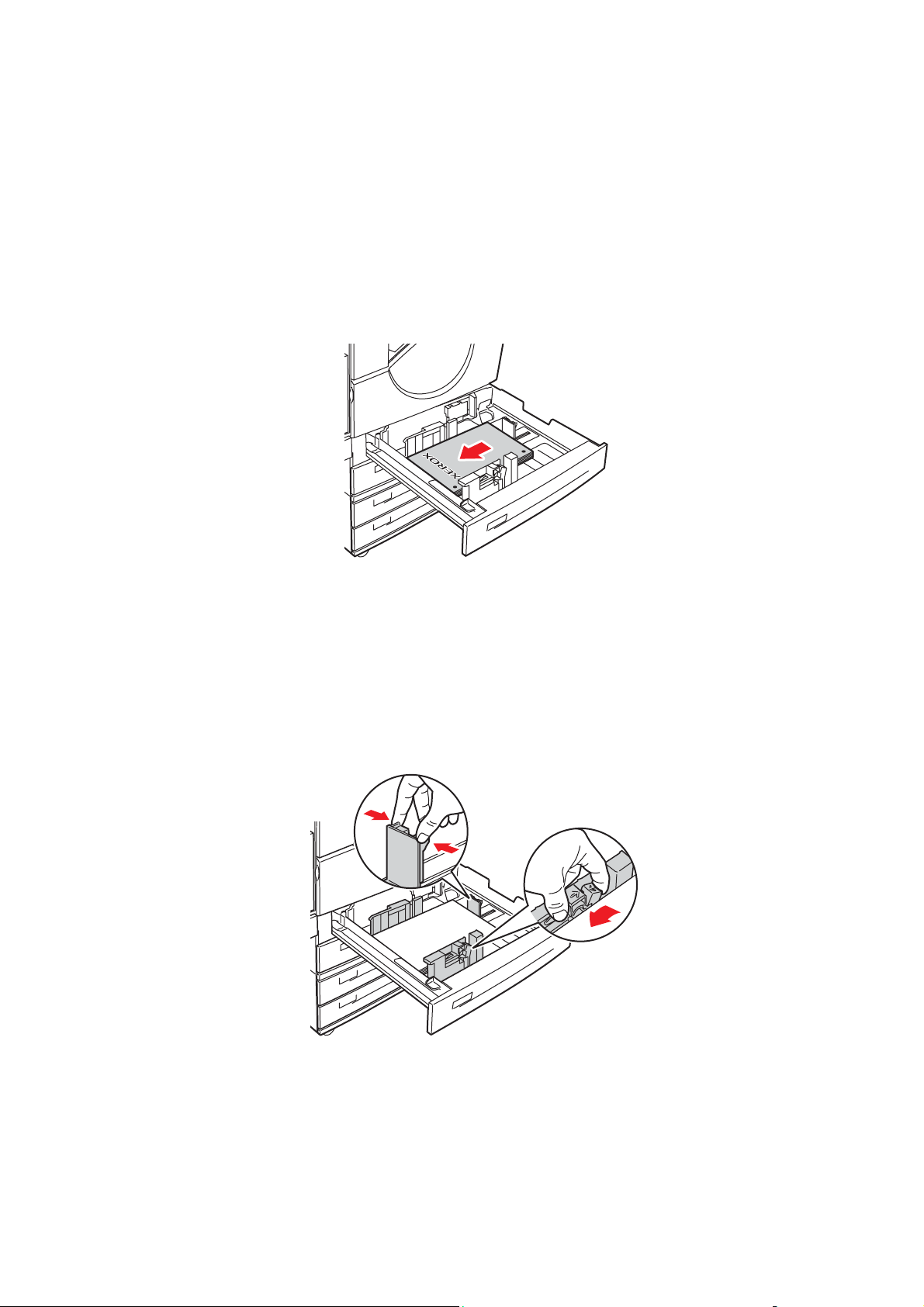
Caricamento della carta
Alimentazione lato corto
■ Posizionare i formati Letter, Legal, Tabloid, A3, A5, A4, B4 JIS, B5 JIS, US Folio,
Statement e i formati personalizzati con alimentazione lato corto nel cassetto.
■ Posizionare il lato da stampare a faccia in su.
■ Posizionare la carta preperforata con i fori rivolti v erso la parte anteriore del cassetto.
■ Posizionare l'intestazione (o il bordo superiore del foglio) verso il lato sinistro
del cassetto.
5550-254
4. Se necessario, regolare le guide della carta in modo che corrispondano al formato
dei supporti.
Regolare le guide della carta in base al formato e alla direzione di alimentazione dei
supporti (alimentazione lato lungo o lato corto). Le etichette all'interno del cassetto della
carta forniscono informazioni aggiuntive per il caricamento dei supporti in base al formato
e alla direzione di alimentazione.
5550-132
Stampante Phaser® 5550
4-17
Page 79

Caricamento della carta
5. Spingere completamente il cassetto nella stampante.
5550-032
6. Se un messaggio del pannello di controllo della stampante lo richiede, premere il pulsante
OK per accettare il tipo e il formato carta mostrati nel pannello. Se il tipo e il formato
carta differiscono da quelli mostrati nel pannello di controllo, procedere come segue:
a. Selezionare
Modifica impostazione e premere il pulsante OK.
b. Selezionare il tipo di carta e premere il pulsante OK.
c. Selezionare il formato carta, quindi premere il pulsante OK per salvare la selezione.
7. Nel driver della stampante, selezionare il tipo di carta o il cassetto per l'opzione
di alimentazione.
Caricamento della carta nel cassetto 6 per la stampa singola
Usare il cassetto 6 come alimentatore ad alta capacità per i formati Letter, A4, Executive e
B5 JIS. Nel cassetto 6 la carta può essere alimentata solo dal lato lungo.
1. Estrarre il cassetto.
5550-112
Stampante Phaser® 5550
4-18
Page 80

Caricamento della carta
A4
8.5"
A4
11"
A4
11"
A4
11"
A4
11"
2. Se viene caricata della carta di larghezza o lunghezza diversa, regolare le relative guide.
5550-241
5550-240
Stampante Phaser® 5550
4-19
Page 81

Caricamento della carta
3. Aprire a ventaglio la carta per evitare che alcuni fogli rimangano incollati.
5550-251
■ Posizionare la carta in formato Letter, A4, Executive e B5 JIS nel cassetto con
alimentazione lato lungo.
■ Posizionare i fogli con il lato da stampare a faccia in giù.
■ Posizionare la carta preperforata con i fori rivolti verso il lato sinistro del cassetto.
■ Posizionare l'intestazione (o il bordo superiore del foglio) verso la parte anteriore
del cassetto.
XEROX
XEROX
4. Spingere completamente il cassetto nella stampante.
5550-255
5550-115
Stampante Phaser® 5550
4-20
Page 82

Caricamento della carta
5. Se un messaggio del pannello di controllo della stampante lo richiede, premere il pulsante
OK per accettare il tipo e il formato carta mostrati nel pannello. Se il tipo e il formato
carta differiscono da quelli mostrati nel pannello di controllo, procedere come segue:
a. Selezionare
Modifica impostazione e premere il pulsante OK.
b. Selezionare il tipo di carta, quindi premere il pulsante OK per salvare la selezione.
6. Nel driver della stampante, selezionare il tipo di carta o il cassetto 6 per l'opzione
di alimentazione.
Caricamento della carta nel cassetto 1 (MPT) per la stampa fronte retro
Dal cassetto 1 (MPT) si possono stampare in modalità fronte retro tutti i formati standard (ad
eccezione dei formati cartolina, B6 JIS e delle buste) e la maggior parte dei formati
personalizzati.
Attenzione: Se si cambia tipo o formato di
carta in un cassetto, è necessario cambiare il
tipo o il formato di carta impostato sul
pannello di controllo, in modo che
corrisponda a quello caricato. In caso
contrario, potrebbero verificars i problemi
di qualità di stampa e il fusore
potrebbe danneggiarsi.
5550-123
1. Abbassare il cassetto 1 (MPT).
D
B
5550-262
Stampante Phaser® 5550
4-21
Page 83

Caricamento della carta
2. Regolare le guide della carta in modo che corrispondano al formato dei supporti.
D
B
5550-125
3. Aprire a ventaglio la carta per evitare che alcuni fogli rimangano incollati.
5550-251
Stampante Phaser® 5550
4-22
Page 84

Caricamento della carta
4. Inserire la carta nel cassetto con alimentazione lato lungo o alimentazione lato co rto. Se
necessario, regolare le guide della carta in modo che corrispondano al formato
dei supporti.
Alimentazione lato lungo
■ Consigliata per i formati Letter, A4, e B5 JIS.
■ Non caricare la carta oltre la linea di riempimento.
MAX
5550-100
■ Posizionare il lato da stampare per primo (la pagina 1) a faccia in su.
■ Posizionare la carta preperforata in modo che i fori entrino nella stampante per primi.
■ Posizionare l'intestazione (o il bordo superiore del foglio) verso la parte anteriore
della stampante.
5550-139
Stampante Phaser® 5550
4-23
Page 85

Caricamento della carta
Alimentazione lato corto
■ Posizionare i formati Letter, Legal, Statement, Tabloid, A3, A4, A5, US Folio, B4 JIS
e B5 JIS con alimentazione lato corto nel cassetto 1 (MPT).
■ Posizionare il lato da stampare per primo (la pagina 1) a faccia in su.
■ Posizionare la carta preperforata con i fori rivolti verso la parte anteriore
della stampante.
■ Sistemare l'intestazione (o il bordo superiore del foglio) in modo che entri nella
stampante per ultima.
5550-140
5. Se un messaggio del pannello di controllo della stampante lo richiede, premere il pulsante
OK per accettare il tipo e il formato carta mostrati nel pannello. Se il tipo e il formato
carta differiscono da quelli mostrati nel pannello di controllo, procedere come segue:
a. Selezionare
Modifica impostazione e premere il pulsante OK.
b. Selezionare il tipo di carta e premere il pulsante OK.
c. Selezionare il formato carta, quindi premere il pulsante OK per salvare la selezione.
6. Nel driver della stampante, selezionare il tipo di carta o Cassetto 1 (MPT) per l'opzione
di alimentazione.
Stampante Phaser® 5550
4-24
Page 86

Caricamento della carta
Caricamento della carta nei cassetti 2-5 per la stampa fronte retro
I cassetti 2-5 possono essere utilizzati per la stampa fronte retro di tutti i formati standard ad
eccezione delle cartoline, del formato B6 JIS, delle buste e dei formati personalizzati di
larghezza inferiore a 140 mm (5,5 poll.) e altezza inferiore a 182 mm. (7,16 poll.).
Attenzione: Se si cambia tipo di carta in un
cassetto, è necessario cambiare il tipo di
carta impostato sul pannello di controllo in
modo che corrisponda a quello caricato. In
caso contrario, potrebbero verificarsi
problemi di qualità di stampa e il fusore
potrebbe danneggiarsi.
1. Estrarre il cassetto.
5550-123
5550-156
2. Aprire a ventaglio la carta per evitare che alcuni fogli rimangano incollati.
5550-251
Stampante Phaser® 5550
4-25
Page 87

Caricamento della carta
3. Inserire la carta nel cassetto con alimentazione lato lungo o alimentazione lato corto.
5550-129
Alimentazione lato lungo
■ Consigliata per i formati Letter, Executive, A4, B5 JIS e molti formati personalizzati.
■ Posizionare il lato da stampare per primo (la pagina 1) a faccia in giù.
■ Posizionare la carta preperforata con i fori rivolti verso il lato sinistro del cassetto.
■ Posizionare l'intestazione (o il bordo superiore del foglio) verso la parte anteriore
del cassetto.
Stampante Phaser® 5550
4-26
5550-134
Page 88

Caricamento della carta
Alimentazione lato corto
■ Posizionare i formati Letter, Legal, Tabloid, A3, A5, A4, B4 JIS, B5 JIS, US Folio,
Statement e i formati personalizzati con alimentazione lato corto nel cassetto.
■ Posizionare il lato da stampare per primo (la pagina 1) a faccia in giù.
■ Posizionare la carta preperforata con i fori rivolti v erso la parte anteriore del cassetto.
■ Posizionare l'intestazione (o il bordo superiore del foglio) verso il lato destro
del cassetto.
5550-135
4. Se necessario, regolare le guide della carta in modo che corrispondano al formato
dei supporti.
Regolare le guide della carta in base al formato e alla direzione di alimentazione dei
supporti (alimentazione lato lungo o lato corto). Le etichette all'interno del cassetto della
carta forniscono informazioni aggiuntive per il caricamento dei supporti in base al formato
e alla direzione di alimentazione.
5550-132
Stampante Phaser® 5550
4-27
Page 89

Caricamento della carta
5. Spingere completamente il cassetto nella stampante.
5550-032
6. Se un messaggio del pannello di controllo della stampante lo richiede, premere il pulsante
OK per accettare il tipo e il formato carta mostrati nel pannello. Se il tipo e il formato
carta differiscono da quelli mostrati nel pannello di controllo, procedere come segue:
a. Selezionare
Modifica impostazione e premere il pulsante OK.
b. Selezionare il tipo di carta e premere il pulsante OK.
c. Selezionare il formato carta, quindi premere il pulsante OK per salvare la selezione.
7. Nel driver della stampante, selezionare il tipo di carta o il cassetto per l'opzione
di alimentazione.
Caricamento della carta nel cassetto 6 per la stampa fronte retro
Usare il cassetto 6 come alimentatore ad alta capacità per la stampa fronte retro dei formati
Letter, A4, Executive e B5 JIS. Nel cassetto 6 la carta può essere alimentata solo dal
lato lungo.
1. Estrarre il cassetto.
5550-112
Stampante Phaser® 5550
4-28
Page 90

Caricamento della carta
A4
8.5"
A4
11"
A4
11"
A4
11"
A4
11"
2. Se viene caricata della carta di larghezza o lunghezza diversa, regolare le relative guide.
5550-241
5550-240
Stampante Phaser® 5550
4-29
Page 91

Caricamento della carta
3. Aprire a ventaglio la carta per evitare che alcuni fogli rimangano incollati.
5550-251
■ Posizionare la carta in formato Letter, A4, Executive e B5 JIS nel cassetto con
alimentazione lato lungo.
■ Posizionare il lato da stampare per primo (la pagina 1) a faccia in su.
■ Posizionare la carta preperforata con i fori rivolti verso il lato destro del cassetto.
■ Posizionare l'intestazione (o il bordo superiore del foglio) verso la parte anteriore
del cassetto.
XEROX
XEROX
4. Spingere completamente il cassetto nella stampante.
5550-255
5550-115
Stampante Phaser® 5550
4-30
Page 92
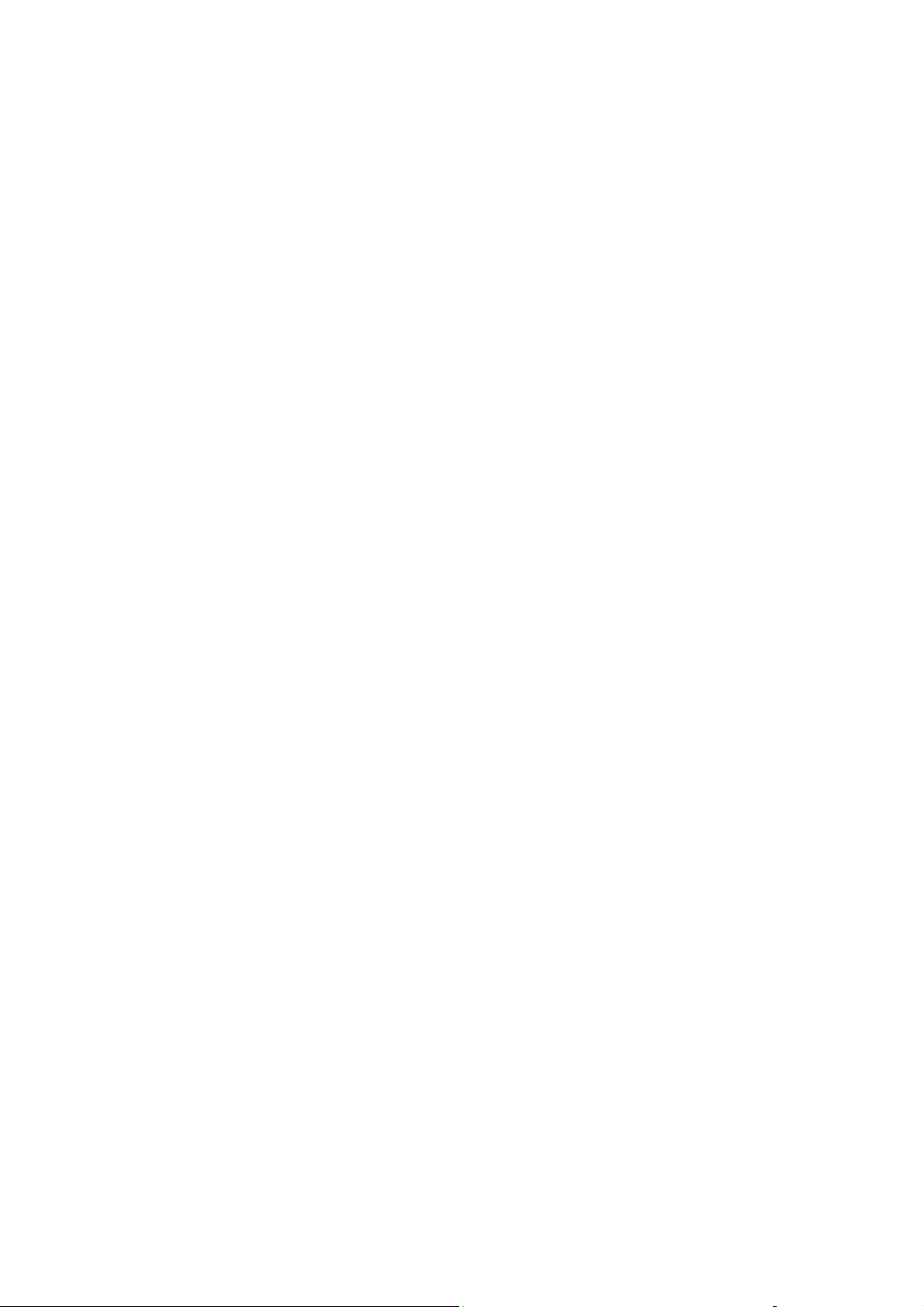
Caricamento della carta
5. Se un messaggio del pannello di controllo della stampante lo richiede, premere il pulsante
OK per accettare il tipo e il formato carta mostrati nel pannello. Se il tipo e il formato
carta differiscono da quelli mostrati nel pannello di controllo, procedere come segue:
a. Selezionare
Modifica impostazione e premere il pulsante OK.
b. Selezionare il tipo di carta, quindi premere il pulsante OK per salvare la selezione.
6. Nel driver della stampante, selezionare il tipo di carta o il cassetto 6 per l'opzione
di alimentazione.
Stampante Phaser® 5550
4-31
Page 93
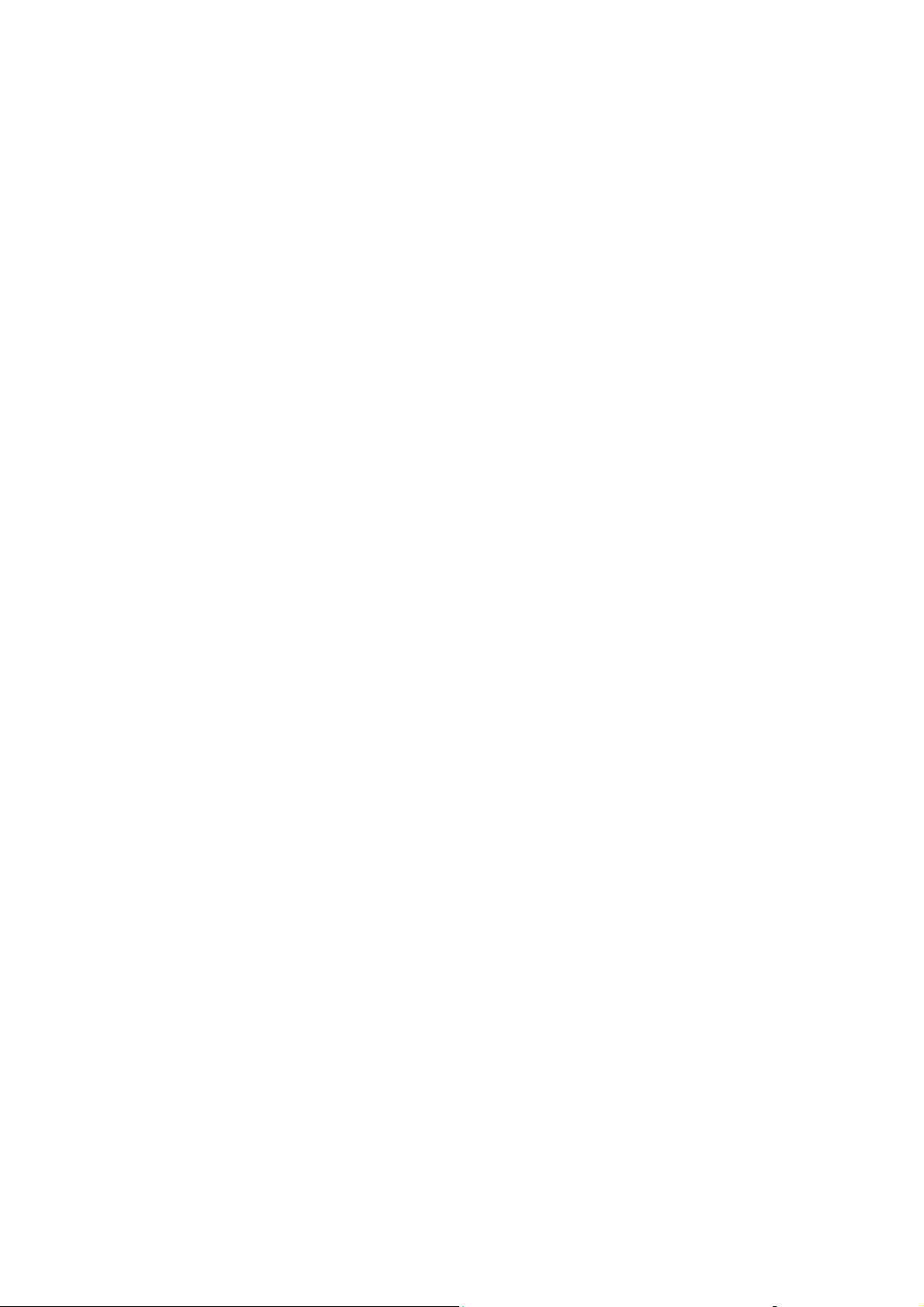
Selezione delle opzioni di stampa
Selezione delle opzioni di stampa
Questo argomento comprende:
■ Fattori che incidono sulle prestazioni della stampante a pagina 4-32
■ Selezione delle preferenze di stampa (in Windows) a pagina 4-32
■ Selezione delle opzioni per un singolo lavoro (in Windows) a pagina 4-33
■ Selezione delle opzioni per un singolo lavoro (in Macintosh) a pagina 4-33
Vedere anche:
Impostazioni della stampante a pagina 5-2
Fattori che incidono sulle prestazioni della stampante
Molti fattori incidono su un lavoro di stampa, inclusi la velocità di stampa (o vvero il numero di
pagine al minuto), il tipo di carta utilizzato nonché la durata di scaricamento dei dati e di
elaborazione della stampante.
La durata di scaricamento dei dati e di elaborazione della stampante viene inoltre influenzata
da vari fattori, tra cui:
■ Memoria della stampante
■ Tipo di connessione (rete, parallela o USB)
■ Sistema operativo di rete
■ Configurazione della stampante
■ Dimensione dei file e tipo di grafici
■ Velocità del computer
Nota: L'aggiunta di memoria (RAM) tende a migliorare le prestazioni generali della
stampante, ma non aumenta il numero di pagine stampate al minuto (ppm).
Vedere anche:
Problemi di qualità di stampa a pagina 6-59
Selezione delle preferenze di stampa (in Windows)
Le preferenze della stampante servono a controllare tutti i lavori di stampa, a meno che non
vengano ignorate per un lavoro particolare. Ad esempio, per utilizzare la stampa fronte retro
automatica per la maggior parte dei lavori, selezionare questa opzione nelle impostazioni
della stampante.
Per selezionare le preferenze della stampante:
1. Selezionare una delle seguenti opzioni.
■ Windows 2000, Windows Server 2003 e Windows Vista: fare clic su Start,
Impostazioni e poi selezionare Stampanti.
■ Windows XP : fare clic su Start e poi selezionare Stampanti e fax.
Stampante Phaser® 5550
4-32
Page 94

Selezione delle opzioni di stampa
2. Nella cartella Stampanti, fare clic con il pulsante destro del mouse sull'icona
della stampante.
3. Nel menu di scelta rapida, selezionare Preferenze stampa o Proprietà.
4. Nelle schede del driver, effettuare le selezioni prescelte e poi fare clic sul pulsante OK
per salvarle.
Nota: Per ulteriori informazioni sulle opzioni del driver di stampa per Windows, f are clic
sul pulsante ? nella scheda del driver della stampante per visualizzare la Guida in linea.
Selezione delle opzioni per un singolo lavoro (in Windows)
Se si desidera utilizzare opzioni di stampa speciali per un particolare lavoro, modificare le
impostazioni del driver prima di inviare il lavoro alla stampante. Ad esempio, se si desidera
utilizzare la modalità qualità di stampa 1200 x 1200 dpi effettivi per una particolare
immagine, selezionare questa impostazione nel driver prima di stampare tale lavoro.
1. Con il documento o la grafica aperti nell’applicazione, aprire la finestra di
dialogo Stampa.
2. Selezionare la stampante Phaser 5550 e fare clic sul pulsante Proprietà per aprire la
finestra di dialogo del driver.
3. Effettuare le selezioni dalle schede del driver.
Nota: Per ulteriori informazioni sulle opzioni del driver di stampa Windows, fare clic sul
pulsante ? della scheda del driver della stampante per visualizzare la Guida in linea.
4. Per salvare le selezioni effettuate, fare clic sul pulsante OK.
5. Stampare il lavoro.
Selezione delle opzioni per un singolo lavoro (in Macintosh)
Per selezionare le impostazioni di stampa per un particolare lavoro, modificare le impostazioni
del driver prima di inviare il lavoro alla stampante.
1. Con il documento aperto nell’applicazione, fare clic su Archivio e poi su Stampa.
2. Selezionare le opzioni di stampa desiderate nei menu e negli elenchi a discesa visualizzati.
Nota: In Macintosh OS X, fare clic su Registra preimpostazioni nel menu Stampa per
salvare le impostazioni correnti della stampante. È possibile creare più preimpostazioni e
salvare ognuna con un nome distinto e con le relative impostazioni della stampante. Per
stampare i lavori usando specifiche impostazioni della stampante, fare clic sulla
preimpostazione salvata applicabile nell'elenco Preimpostazioni.
3. Fare c lic su Stampa per stampare il lavoro.
Stampante Phaser® 5550
4-33
Page 95

Stampa fronte retro
Stampa fronte retro
Questo argomento comprende:
■ Stampa fronte retro automatica a pagina 4-34
■ Opzioni di rilegatura a pagina 4-34
■ Selezione della stampa fronte retro a pagina 4-35
Stampa fronte retro automatica
Istruzioni
■ È necessario che sulla stampante sia installata un'unità duplex perché sia possibile
eseguire stampe fronte retro automatiche. È possibile aggiornare le configurazioni delle
stampanti Phaser 5500B e 5500N per includere questa funzione.
■ Il formato della carta deve essere almeno 89 x 127 mm (3,5 x 5 poll.) quan do si stampa dal
cassetto 1. Tutti i formati che possono essere caricati nei cassetti 2-6 possono essere
stampati in modalità fronte retro.
■ La grammatura della carta deve essere compresa tra 60 e 163 g/m
16-43 lb.).
■ È supportata la stampa fronte retro manuale.
2
(carta da lettera da
Vedere anche:
Per accedere al Supporto in linea, visitare il sito www.xerox.com/office/5550support
Opzioni di rilegatura
Utilizzare il driver della stampante per selezionare l'orientamento Verticale oppure
Orizzontale per le immagini sulla pagina. Quando si esegue la stampa di lavori fronte retro,
selezionare la preferenza di rilegatura per determinare il senso in cui si sfogliano le pagine.
Verticale Orizzontale
Rilega lato laterale
Lato lungo
Rilega lato superiore
Lato corto
Rilega lato laterale
Lato corto
Rilega lato superiore
Lato lungo
Stampante Phaser® 5550
4-34
Page 96

Stampa fronte retro
Selezione della stampa fronte retro
Per selezionare la stampa fronte retro automatica:
1. Inserire la carta nel cassetto.
2. Nel driver della stampante, selezionare la stampa fronte retro come indicato nella tabella
seguente e premere il pulsante OK.
Per selezionare la stampa fronte retro automatica:
Sistema operativo Procedura
Windows Vista,
Windows 2000,
Windows XP o
Windows Server 2003
Mac OS X, versione
10.3 e successive
1. Selezionare la scheda Cart a/Opzioni di uscita.
2. Selezionare Stampa su due lati in Stampa fronte retro.
1. Nella finestra di dialogo Stampa, selezionare l'opzione di stampa
fronte retro.
2. Selezionare Stampa su entrambi i lati.
3. Fare clic sull'icona Rilegatura corrispondente al bordo da rilegare.
Vedere anche:
Caricamento della carta nel cassetto 1 (MPT) per la stampa fronte retro a pagina 4-21
Caricamento della carta nei cassetti 2-5 per la stampa fronte retro a pagina 4-25
Caricamento della carta nel cassetto 6 per la stampa fronte retro a pagina 4-28
Stampante Phaser® 5550
4-35
Page 97

Stampa su supporti speciali
Stampa su supporti speciali
Questa sezione comprende:
■ Stampa su lucidi a pagina 4-36
■ Stampa di buste a pagina 4-39
■ Stampa su cartoline a pagina 4-42
■ Stampa su etichette a pagina 4-44
Stampa su lucidi
Questo argomento comprende:
■ Istruzioni per la stampa su lucidi a pagina 4-36
■ Stampa su lucidi dal cassetto 1 (MPT) o 6 a pagina 4-36
■ Stampa su lucidi dai cassetti 2-5 a pagina 4-37
È possibile stampare lucidi da qualsiasi cassetto, stampandoli tuttavia su un solo lato. Per
ordinare i materiali di consumo, rivolgersi al rivenditore di zona oppure visitare il sito
www.xerox.com/office/5550supplies
.
Istruzioni per la stampa su lucidi
■ Prima di caricare i lucidi nel cassetto, rimuovere la carta, se presente.
■ Non caricare lucidi oltre la linea di riempimento in quanto potrebbero verificarsi
inceppamenti.
■ Maneggiare i lucidi prendendoli per i bordi con entrambe le mani, in modo da evitare di
lasciarvi impronte o di procurarvi piegature che possono essere causa di una qualità di
stampa insufficiente.
■ Non utilizzare lucidi con strisce laterali.
■ Modificare il tipo di carta sul pannello di controllo per tutti i cassetti.
■ Utilizzare lucidi Xerox, perché con altri tipi di lucidi la qualità di stampa può variare.
Stampa su lucidi dal cassetto 1 (MPT) o 6
1. Aprire a ventaglio i lucidi per evitare che alcuni fogli rimangano incollati.
5550-170
Stampante Phaser® 5550
4-36
Page 98

Stampa su supporti speciali
2. Inserire i lucidi nel cassetto 1 (MPT) o 6 con alimentazione lato lungo.
MAX
5550-142
Alimentazione lato lungo cassetto 1 (MPT) Alimentazione lato lungo cassetto 6
Nota: Non caricare i supporti oltre la linea di riempimento indicata nel cassetto.
5550-118
3. Regolare le guide della carta in modo che corrispondano al formato dei lucidi.
4. Se un messaggio del pannello di controllo della stampante lo richiede, premere il pulsante
OK per accettare il tipo e il formato carta mostrati nel pannello. Se il tipo e il formato
carta differiscono da quelli mostrati nel pannello di controllo, procedere come segue:
a. Selezionare
b. Selezionare
Modifica impostazione e premere il pulsante OK.
Lucidi e premere il pulsante OK.
c. Selezionare il formato carta, quindi premere il pulsante OK per salvare la selezione.
5. Nel driver della stampante, selezionare Lucidi come tipo di carta o il cassetto impostato
per l'opzione di alimentazione.
Stampa su lucidi dai cassetti 2-5
1. Aprire a ventaglio i lucidi per evitare che alcuni fogli rimangano incollati.
5550-170
Stampante Phaser® 5550
4-37
Page 99

Stampa su supporti speciali
2. Inserire i lucidi (con alimentazione lato lungo) nei cassetti 2, 3, 4 o 5.
5550-143
Nota: Non caricare i supporti oltre la linea di riempimento indicata nel cassetto.
3. Regolare le guide della carta in modo che corrispondano al formato dei lucidi.
4. Se un messaggio del pannello di controllo della stampante lo richiede, premere il pulsante
OK per accettare il tipo e il formato carta mostrati nel pannello. Se il tipo e il formato
carta differiscono da quelli mostrati nel pannello di controllo, procedere come segue:
a. Selezionare
b. Selezionare
Modifica impostazione e premere il pulsante OK.
Lucidi e premere il pulsante OK.
c. Selezionare il formato carta, quindi premere il pulsante OK per salvare la selezione.
5. Nel driver della stampante, selezionare Lucidi come tipo di carta o il cassetto impostato
per l'opzione di alimentazione.
Stampante Phaser® 5550
4-38
Page 100

Stampa su supporti speciali
Stampa di buste
Questo argomento comprende:
■ Istruzioni per la stampa su buste a pagina 4-39
■ Stampa di buste dal cassetto 1 (MPT) a pagina 4-40
■ Stampa su buste dal cassetto buste opzionale a pagina 4-41
Istruzioni per la stampa su buste
Acquisto e conservazione delle buste
■ Utilizzare solo le buste di carta specificate nella tabella dei tipi di carta supportati. La
riuscita della stampa su busta dipende in larga misura dalla qualità e dal tipo di
fabbricazione della busta. Utilizzare buste prodotte appositamente per le stampanti laser.
■ Si consiglia di mantenere costanti la temperatura e l'umidità relativa.
■ Conservare sempre le buste non utilizzate nella confezione originale per evitare che gli
effetti dell'umidità e dell'aria secca compromettano la qualità di stampa e causino la
formazione di grinze. Un'eccessiva umidità può sigillare le buste prima o durante
la stampa.
■ Evitare le buste imbottite; acquistare buste che rimangono piatte.
■ Eliminare le bolle d'aria dalle buste prima di caricarle, ponendovi sopra un libro pesante.
■ Se si formano onde o grinze, utilizzare una diversa marca di buste, fabbricate
appositamente per le stampanti laser.
■ Per ulteriori informazioni, vedere Tipi di carta e supporti di stampa supportati a
pagina 4-2.
Preparazione alla stampa
Attenersi alle istruzioni riportate di seguito per prevenire la formazione di grinze.
■ Stampare solo sulla parte anteriore della busta.
■ Quando si utilizza un'applicazione che include uno strumento per la creazione di un
documento su busta, procedere come segue:
■ Selezionare A faccia in giù.
■ Selezionare il metodo di alimentazione con l'immagine centrata.
■ Deselezionare la rotazione in senso orario.
■ Caricare una pila di buste alta al massimo 10 mm (0.4 poll.) nel cassetto 1 (MPT) e 43 mm
(1,7 poll.) nel cassetto buste per volta.
■ Non stampare sulla zona delle giunzioni della busta.
■ Quando si utilizzano buste commerciali con giunzioni laterali (non diagonali), verificare
che le giunzioni laterali siano tagliate fino all'angolo della busta.
Attenzione: Non utilizzare buste con finestre o chiusure metalliche poiché possono
danneggiare la stampante.
Stampante Phaser® 5550
4-39
